怎么在Netflix上获取字幕
时间:2021-12-23 17:27
阅读: 次
如果你通过Netflix的流媒体服务观看电视剧或电影,只用点击几下就能打开字幕。大多数运行Netflix的设备都支持字幕。但要注意的是,并不是所有的电影和电视剧都有字幕,也不是所有的字幕都支持英语以外的语言。
方法1方法1 的 11:PC和Mac

1打开你想要添加字幕的视频。
你可以为通过网络浏览器观看的视频添加字幕。
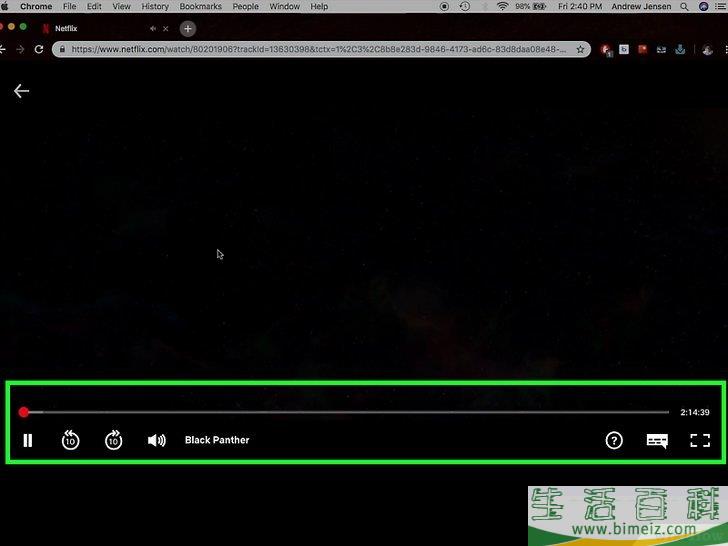
2播放视频时移动鼠标。
这样将显示播放控件。
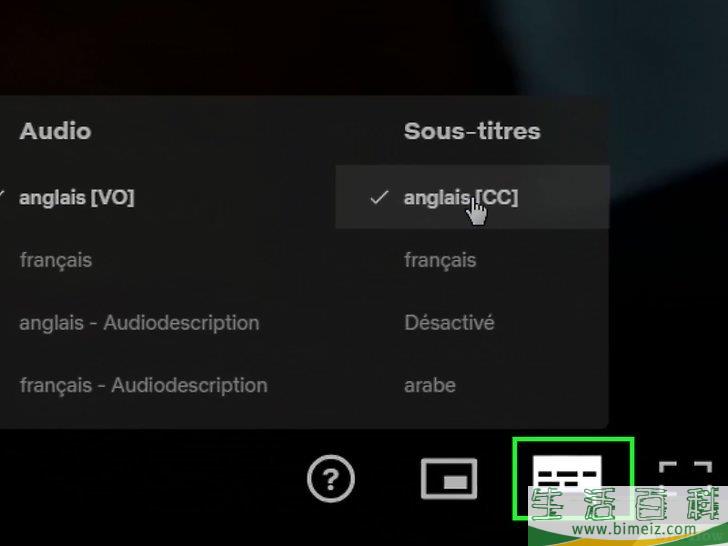
3点击“对话框”按钮。
这个按钮看起来像一个语音气泡。如果你没有看到这个选项,那你看的视频没有任何字幕。
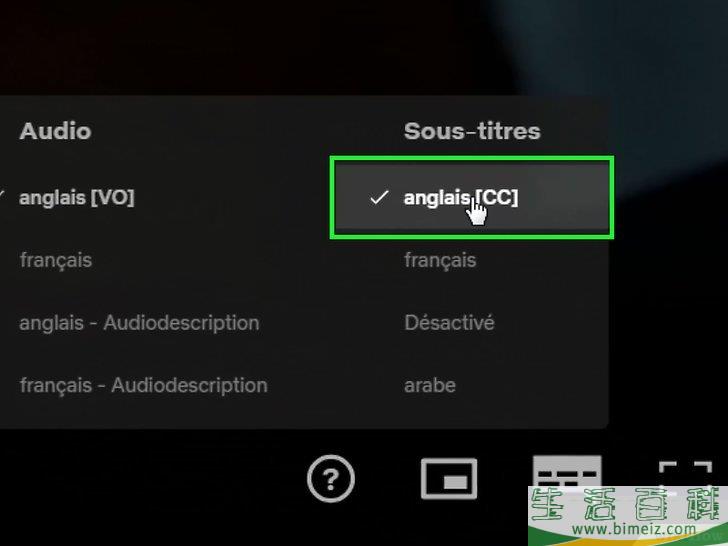
4使用下拉菜单选择所需的字幕。
可选的字幕会根据内容的不同而有所不同。你选择的字幕会立即显示。
- 如果看不到所选字幕,尝试禁用网页浏览器的扩展。有关常用浏览器的详细说明,请查看禁用扩展插件。
- 有很多用户反映了IE和Windows Netflix应用程序的问题。如果你用它们来观看Netflix,并且无法正常获取字幕,那就试试用别的浏览器吧。
广告
方法2方法2 的 11:iPhone、iPad和iPod touch
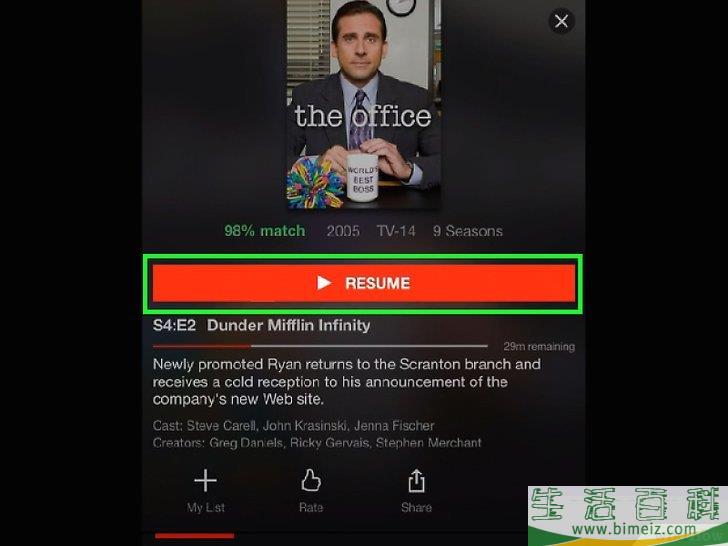
1开始在Netflix应用程序中观看视频。
你可以为任何支持字幕的视频启用字幕。
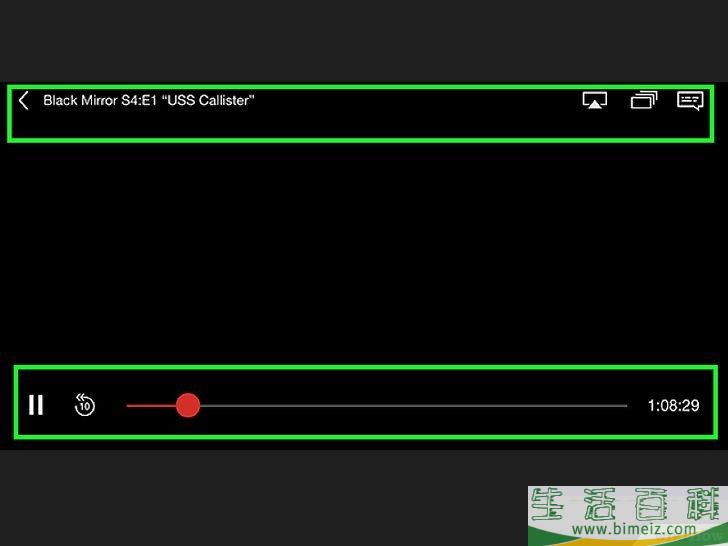
2点击屏幕以显示回放控件。
你得在播放视频的时候点击。
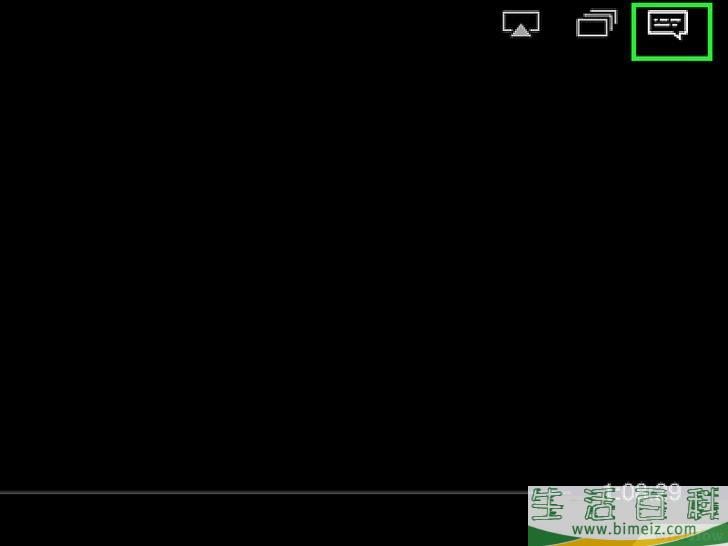
3点击右上角的对话框按钮。
这个按钮有一个语音气泡的图片。这样就会显示音频和字幕选项。
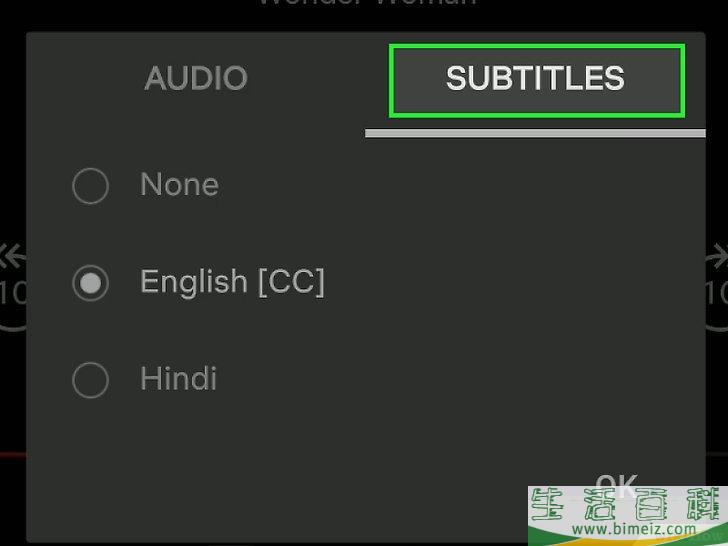
4如有必要,选择“字幕”选项卡。
这样就会显示可用字幕列表。iPad会同时显示这两个选项。
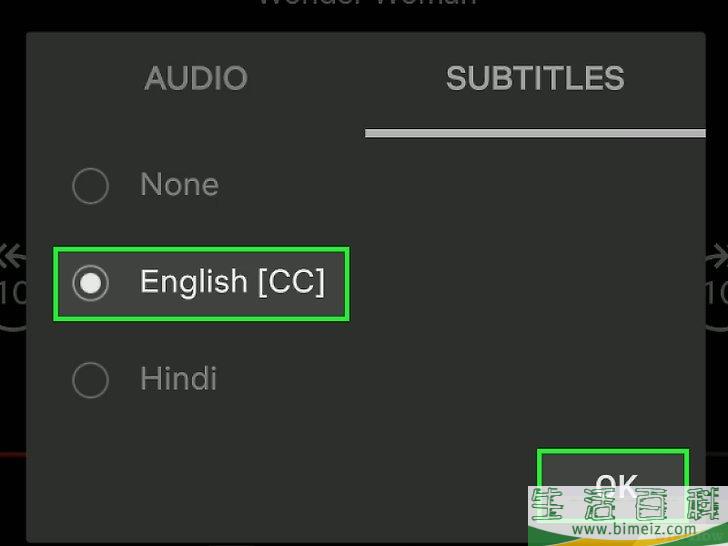
5点击你想要使用的字幕,然后点击“确定”。
字幕将立即加载,视频也将恢复。广告
方法3方法3 的 11:Apple TV
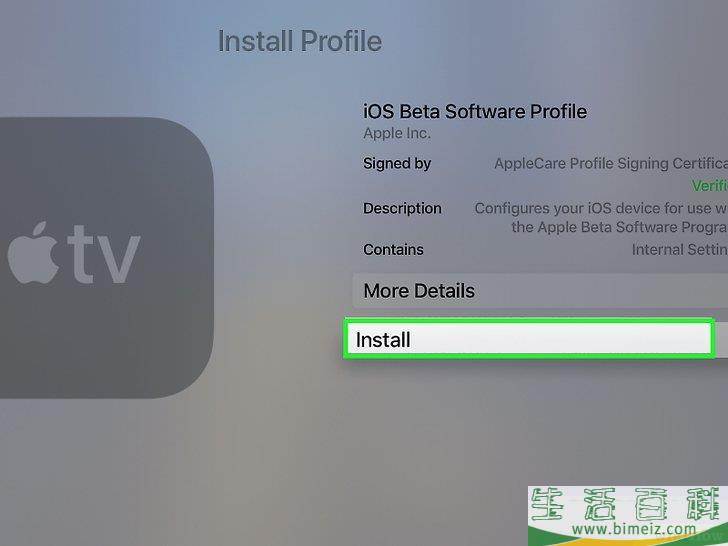
1确保Apple TV是最新的。
如果你用的是Apple TV 2或3,那就得运行5.0版本或更高版本的软件。如果你使用的是Apple TV 4,那就得安装tvOS 9.0或更高版本。
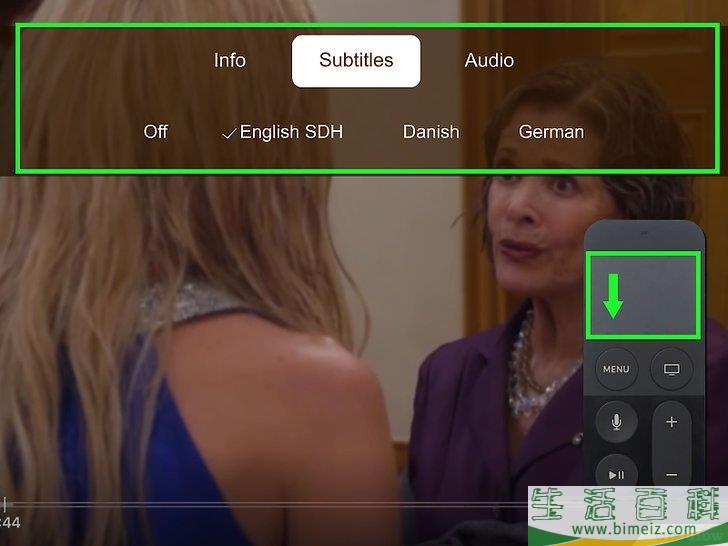
2在Netflix播放视频时打开字幕菜单。
具体方法会有所不同,取决于Apple TV的型号:
- Apple TV 2和Apple TV 3—按住遥控器上的中心按钮。
- Apple TV 4—向下滑动遥控器上的触摸板。
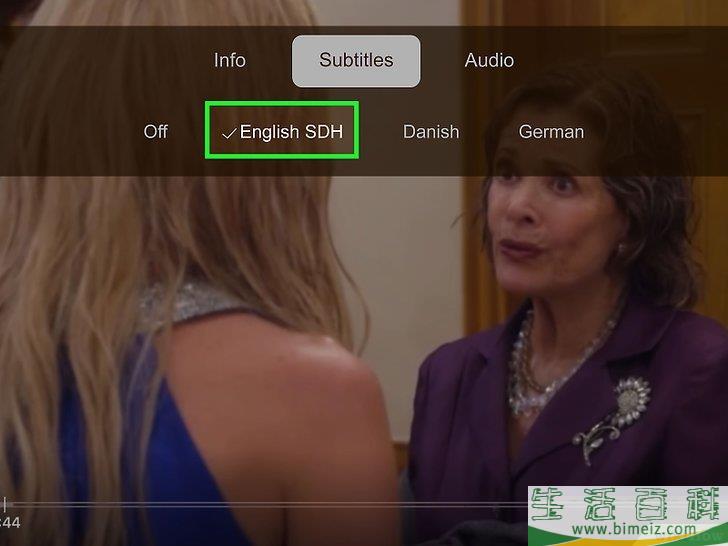
3选择字幕。
使用遥控器高亮显示要选择的字幕。按下遥控器上的“选择”按钮来添加字幕。广告
方法4方法4 的 11:Chromecast
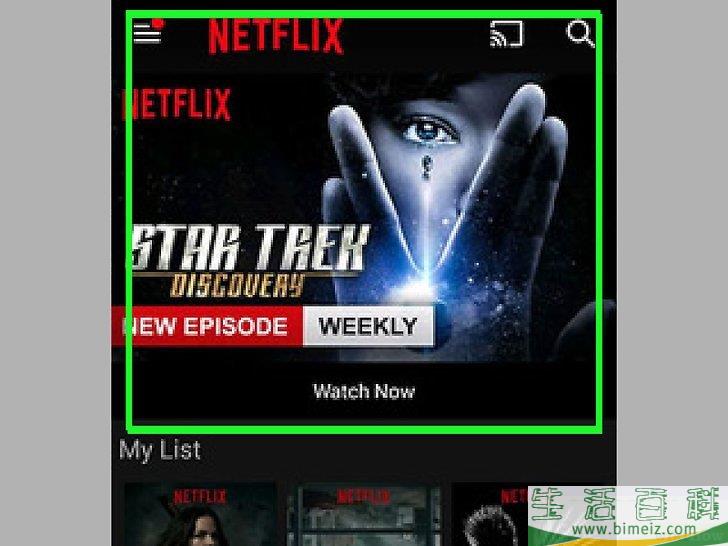
1在控制Chromecast的设备上打开Netflix应用程序。
你将使用控制Chromecast的设备更改字幕选项。这可能是你的安卓设备或iOS设备。
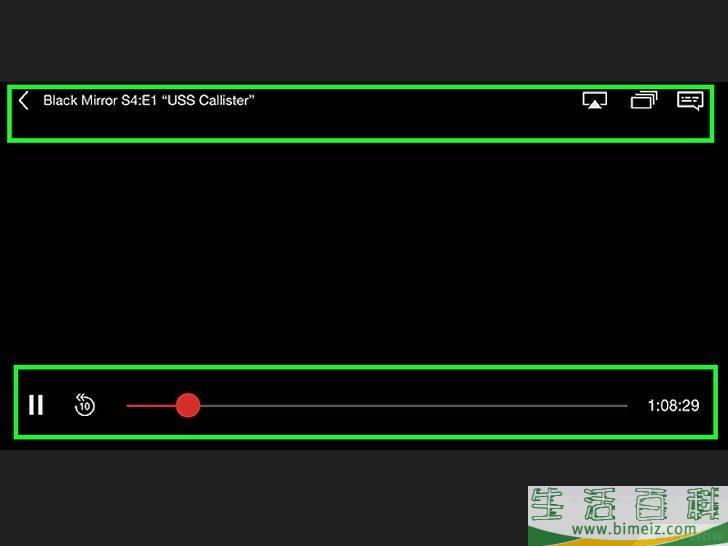
2点击Chromecast设备上的屏幕来显示播放控件。
你需要在Netflix应用程序中打开视频才行。
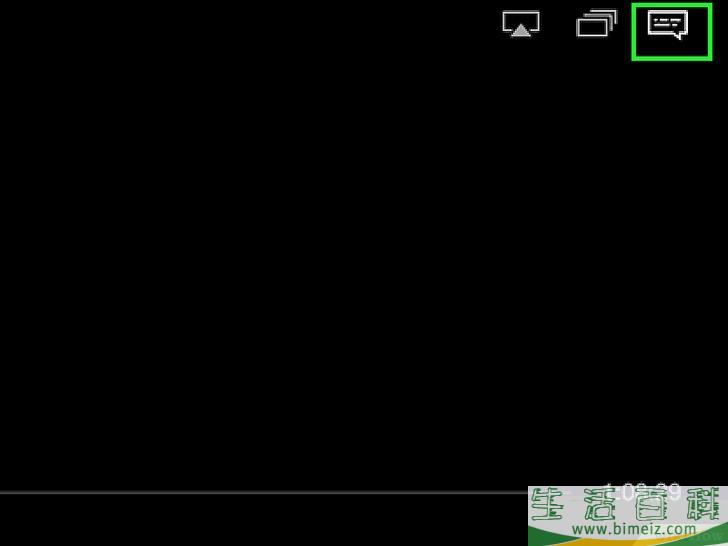
3点击“对话框”按钮。
可以在右上角找到它,图标是一个语音气泡。
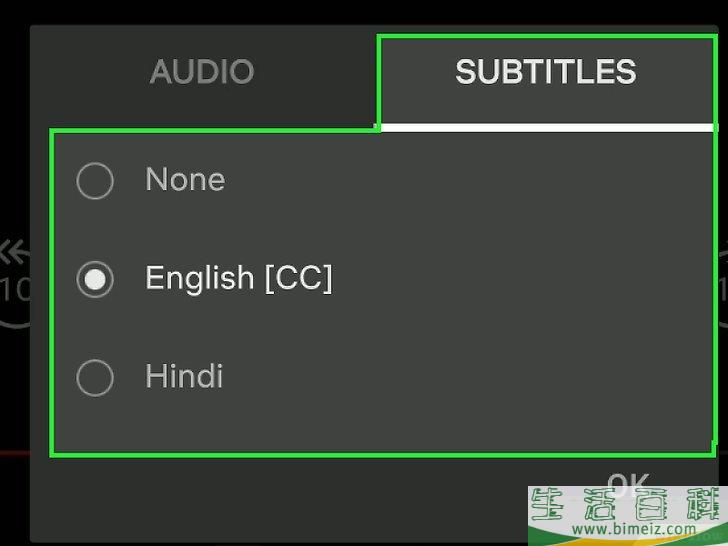
4点击“字幕”选项卡,然后选择你想要的字幕。
当你点击“确定”时,字幕就会出现在你正在观看的视频中。广告
方法5方法5 的 11:Roku
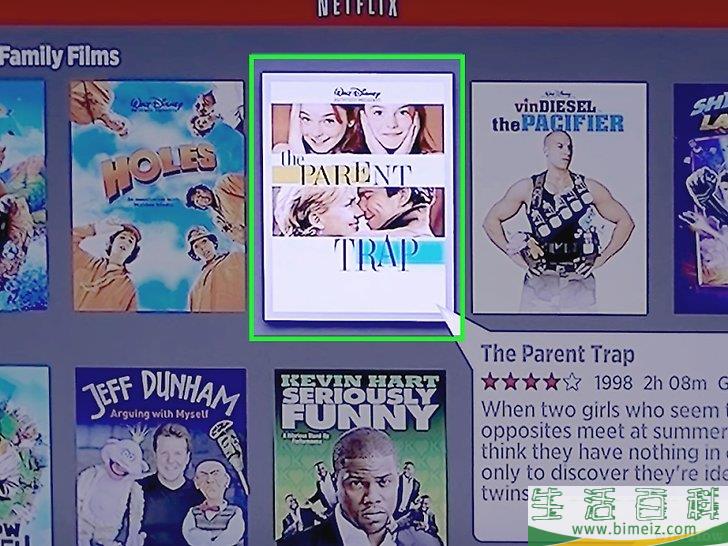
1选择你想看的视频。
暂时不要播放它,因为你将从“描述”界面上更改字幕选项。
- 如果你有Roku 3,可以在播放的过程中通过按遥控器上的“向下”来访问字幕选项。
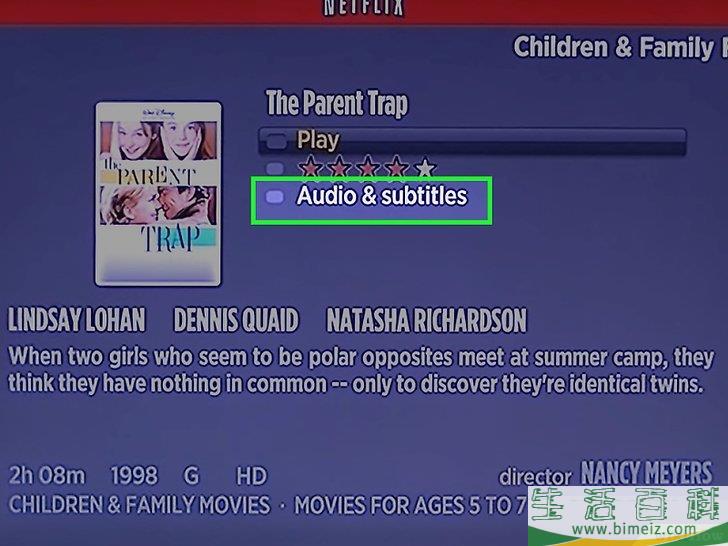
2点击“音频和字幕”选项。
你可以在视频的“描述”页面上找到它。
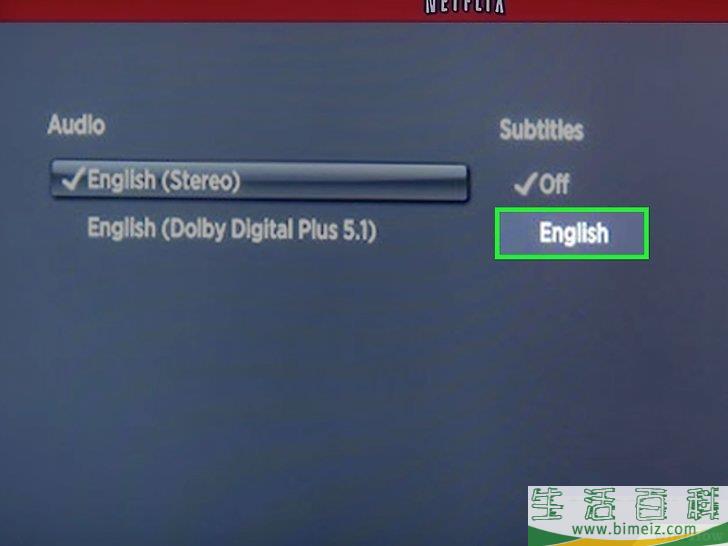
3选择你想要使用的字幕。
可选的字幕是由视频创作者制作的。
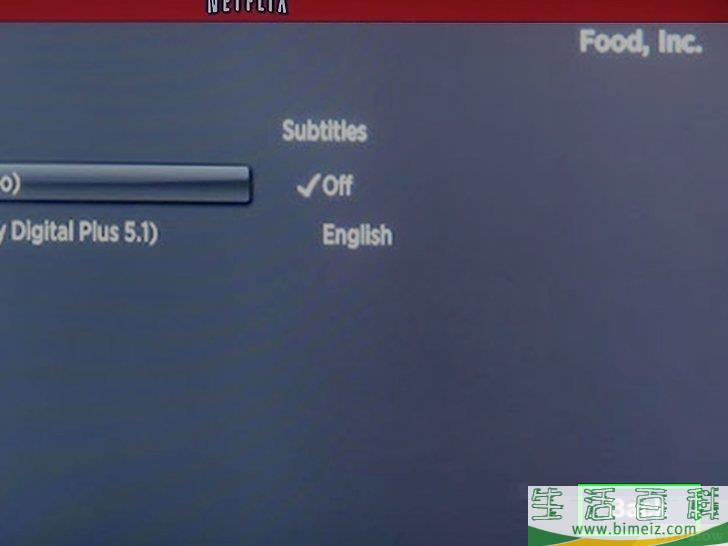
4按“返回”回到“描述”界面。
所选字幕将会被保存。
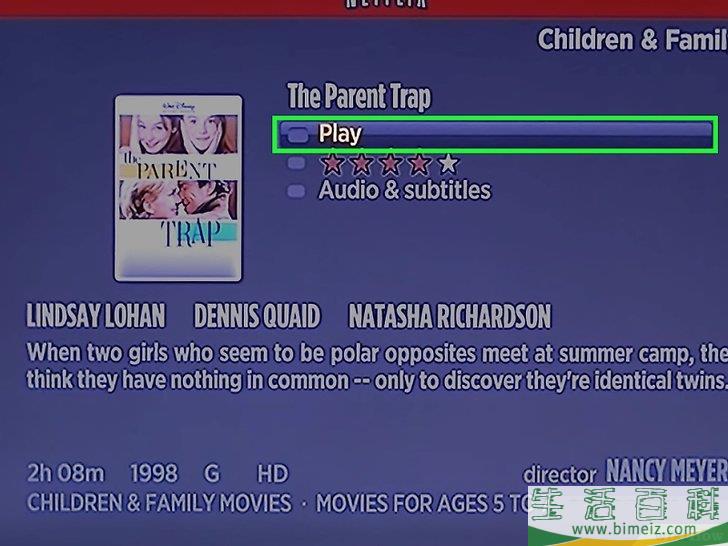
5开始播放视频。
刚选择的字幕将在屏幕上显示。广告
方法6方法6 的 11:智能电视和蓝光播放器
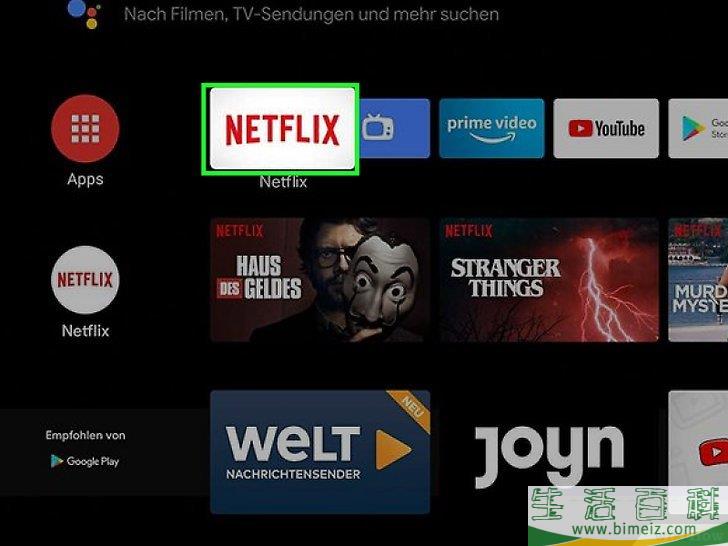
1启动Netflix应用程序。
许多智能电视和蓝光播放器都有Netflix应用程序,你可以用它来观看Netflix视频。打开字幕的过程因设备而异,而且一些旧设备可能根本不支持字幕。
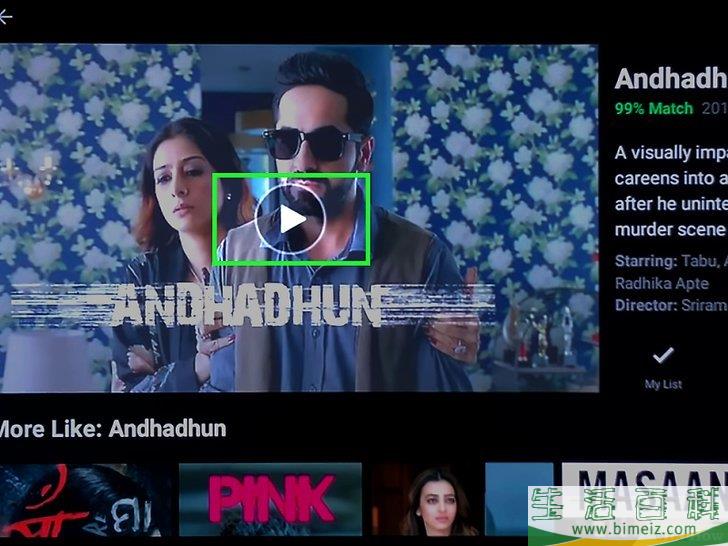
2选择你想看的视频。
这样将打开视频的“描述”页面。
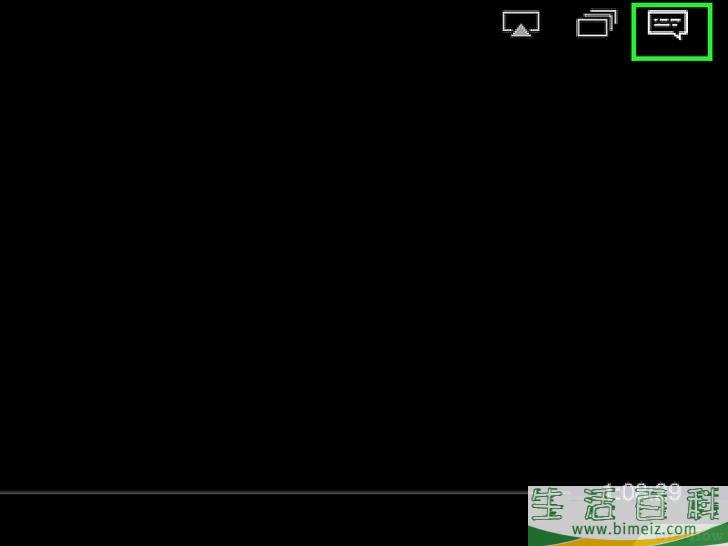
3用遥控器选择“音频和字幕”选项。
图标可能是一个语音气泡,或者标题可能是“音频和字幕”。如果没有看到这个按钮,你的设备就不支持字幕。
- 你也可以在播放视频时按遥控器上的“向下”来打开这个菜单。
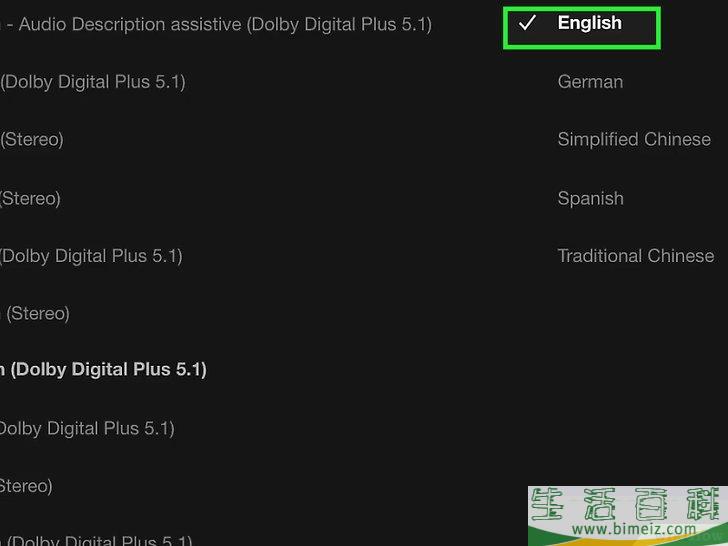
4选择你想看的字幕。
字幕在你开始播放视频时就会被添加上。
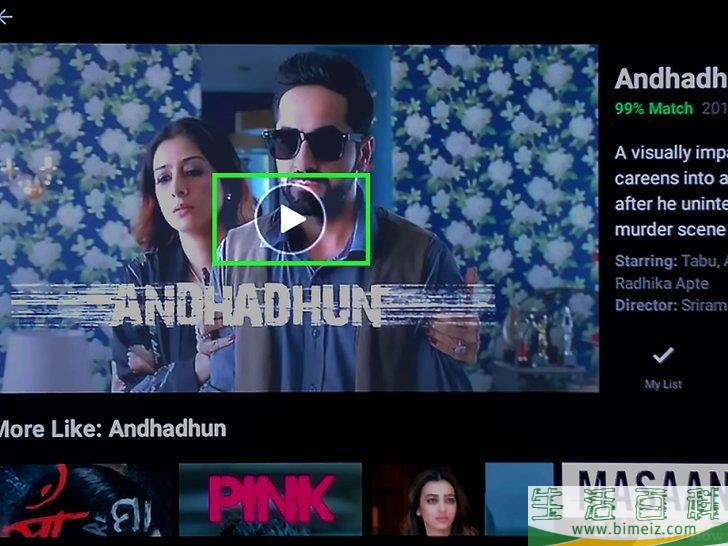
5返回到“描述”页面并开始播放视频。
你选择的字幕将会显示。
- 如果无法执行这些怎么在Netflix上获取字幕的方法,你的设备就不支持Netflix字幕。
广告
方法7方法7 的 11:PlayStation 3和PlayStation 4
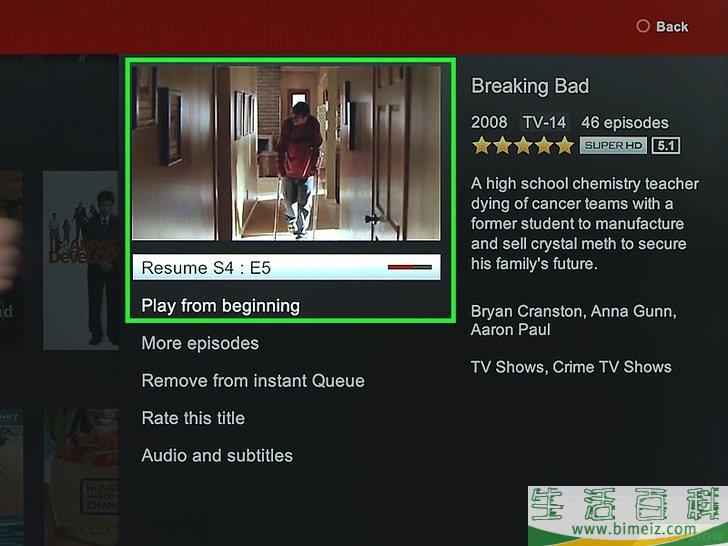
1开始播放你想要打开字幕的影片。
PS3和PS4都支持字幕,只要你观看的视频有字幕。这两种设备打开字幕的过程是相同的。

2按遥控器上的“向下”。
这样就会打开“音频和字幕”菜单。
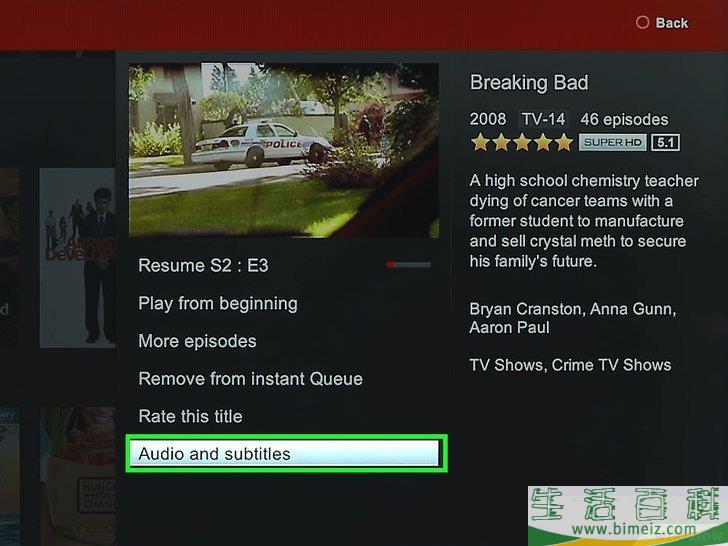
3高亮显示“音频和字幕”,并按X。
这样你就可以选择字幕选项。
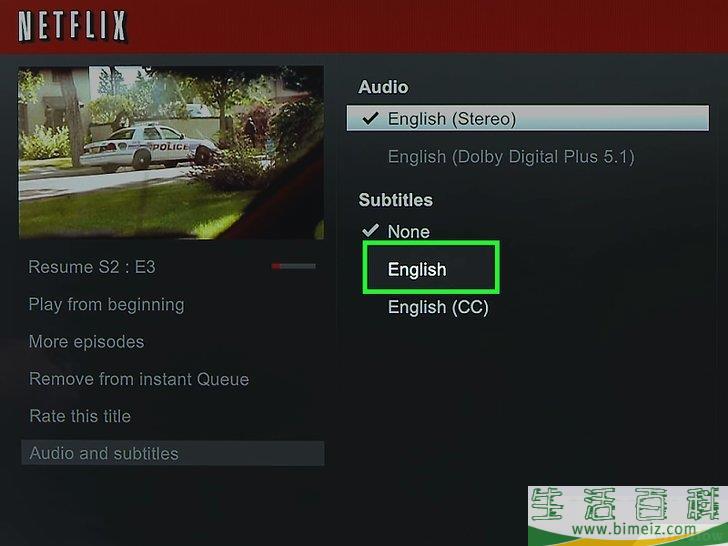
4选择字幕选项。
选择语言后,字幕会立即出现。广告
方法8方法8 的 11:Wii
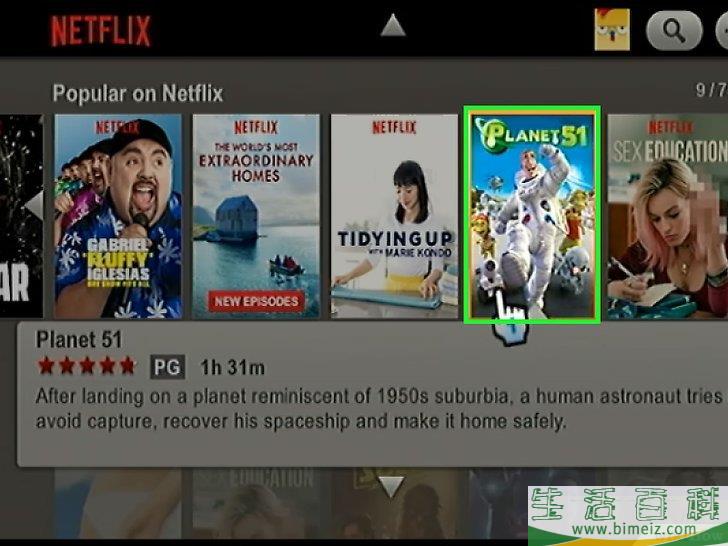
1启动Netflix并选择你想看的影片。
暂时不要播放,直接打开影片的描述页面。
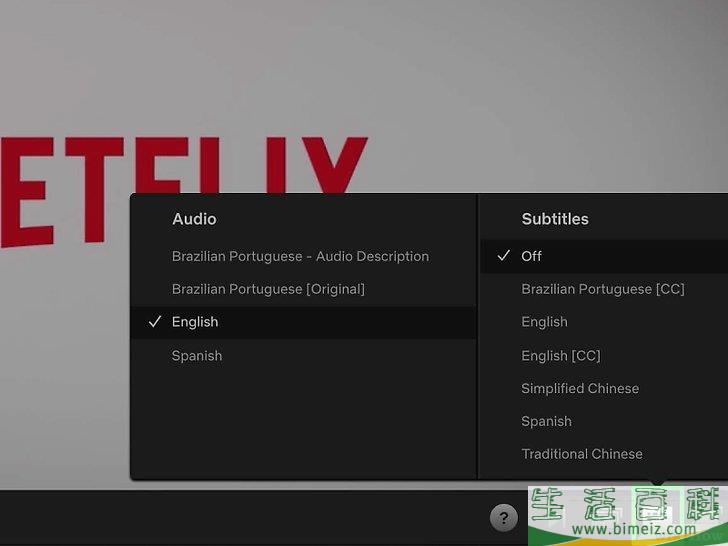
2使用Wii遥控器点击“对话框”按钮。
它看起来像一个语音气泡,可以在屏幕右侧找到。如果你没有看到这个按钮,说明影片不支持字幕。
- Wii上的儿童用户无法更改字幕或音频选项。
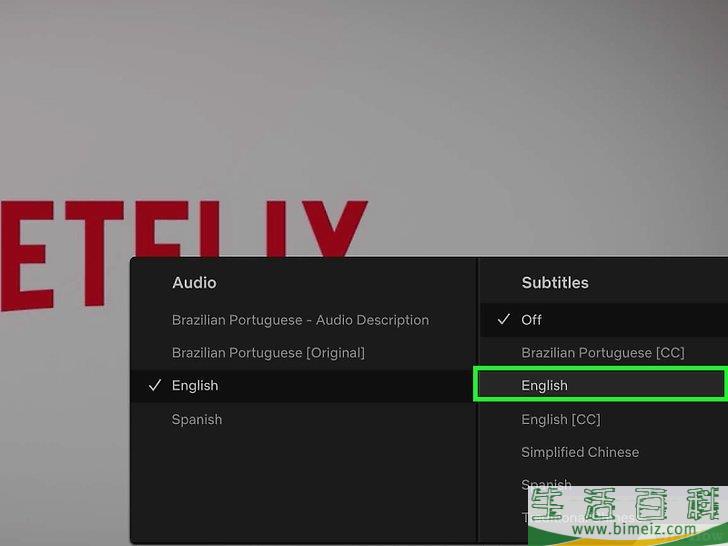
3选择要启用的字幕。
使用Wii遥控器选择你想要启用字幕的语言。

4开始观看视频。
你选择的字幕将会出现。广告
方法9方法9 的 11:Wii U
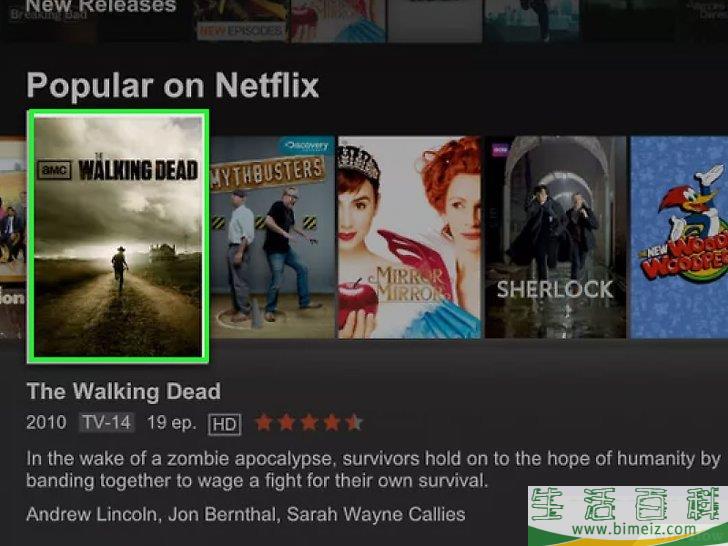
1使用Netflix频道播放视频。
如果你使用的是Wii U,你可以在播放视频时添加字幕。
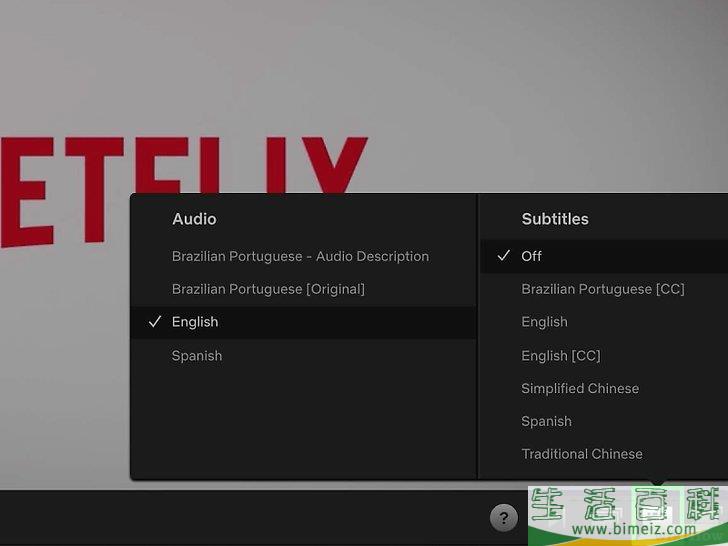
2选择手柄屏幕上的“对话框”按钮。
这样将在手柄屏幕上打开字幕选项。如果你没有看到这个选项,你正在看的视频没有字幕。
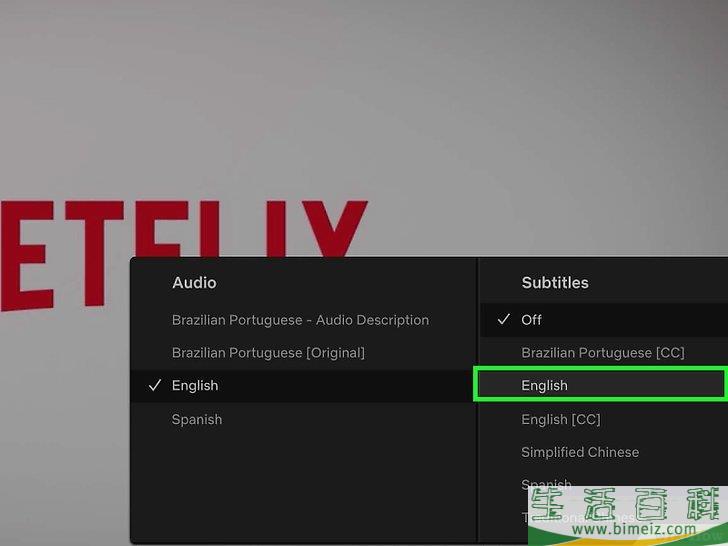
3选择你想要使用的字幕。
点击或使用手柄控件来选择要应用的字幕。

4继续播放视频。
你选择的字幕将会出现在屏幕上。广告
方法10方法10 的 11:Xbox 360和Xbox One
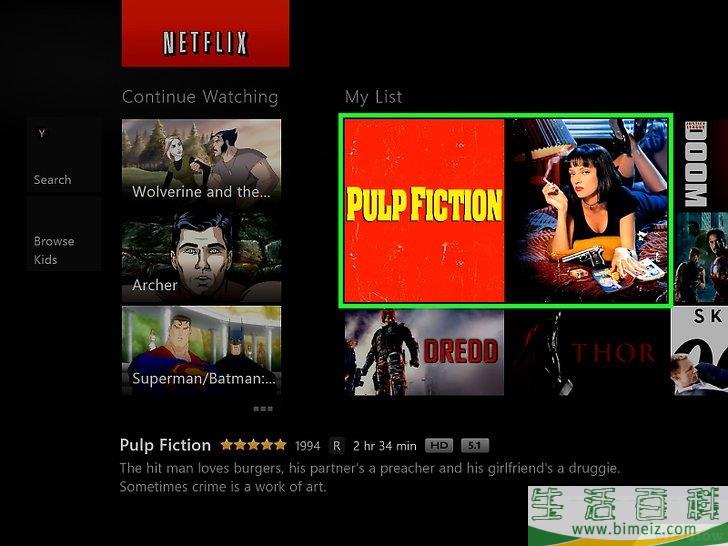
1开始播放你想要添加字幕的影片。
Xbox One和Xbox 360都支持字幕,只要影片本身有字幕。这两种设备打开字幕的过程是相同的。
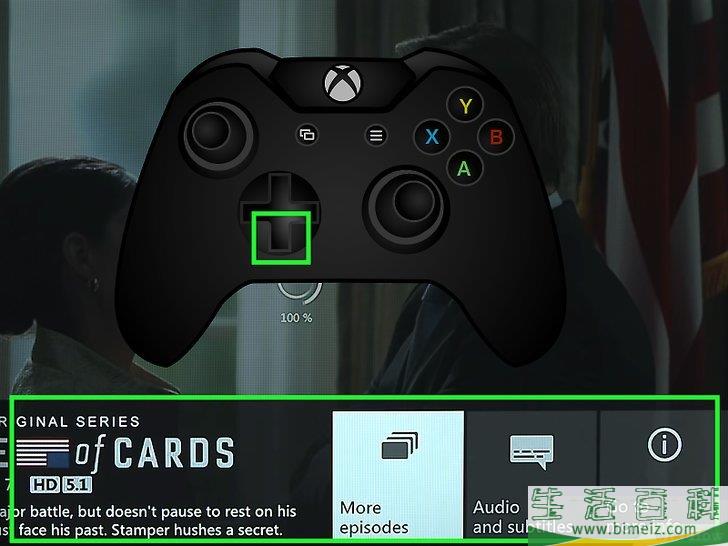
2视频播放时,按遥控器上的“向下”。
“音频和字幕”选项将会出现。
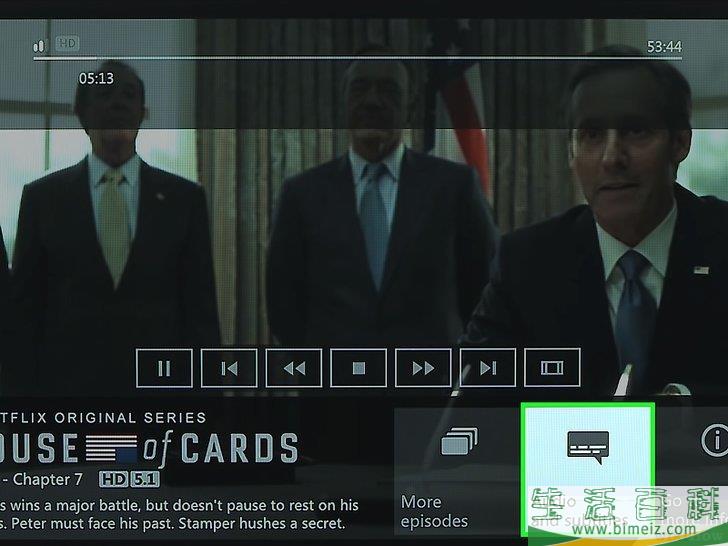
3选择“音频和字幕”,并按A。
现在你可以选择你想要的字幕了。
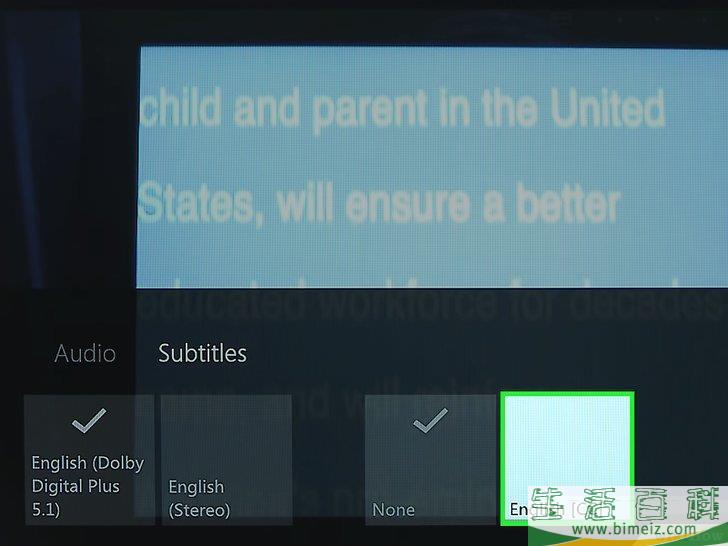
4选择你的字幕选项。
选好后字幕就会出现。
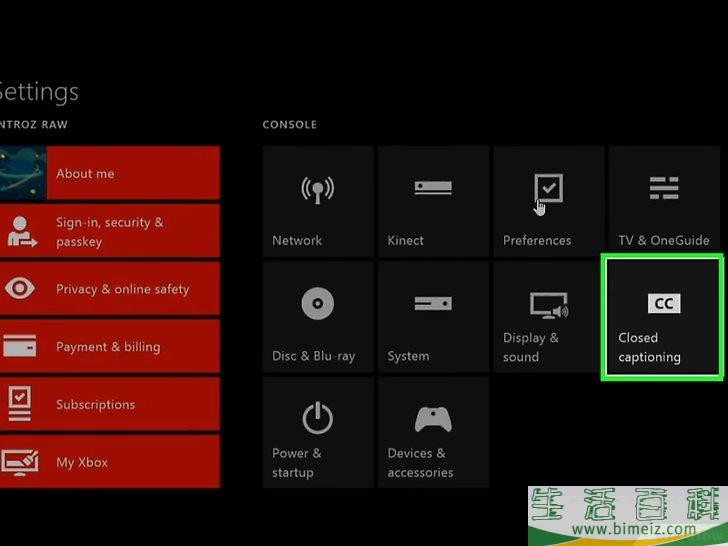
5如果字幕无法关闭,禁用系统上的闭路字幕。
如果系统中启用了闭路字幕,即使字幕被禁用了,也会出现在Netflix上。
- Xbox 360—按遥控器上的“向导”按钮,打开“设置”菜单。选择“系统”,然后选择“主机设置”。选择“显示”,然后选择“闭路字幕”选项。选择“关闭”以禁用系统中的闭路字幕。你应该可以返回视频,在没有字幕的情况下观看视频。
- Xbox One—按遥控器上的“向导”按钮,打开“设置”菜单。选择“闭路字幕”选项,然后选择“关闭”。Netflix上的视频应该不会再有字幕。
广告
方法11方法11 的 11:安卓设备
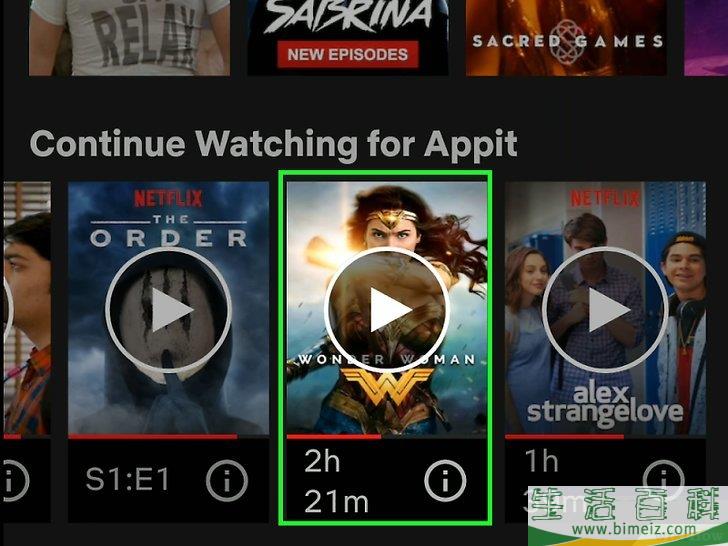
1在Netflix应用程序中播放视频。
只要你的设备支持Netflix应用程序,它就支持字幕。
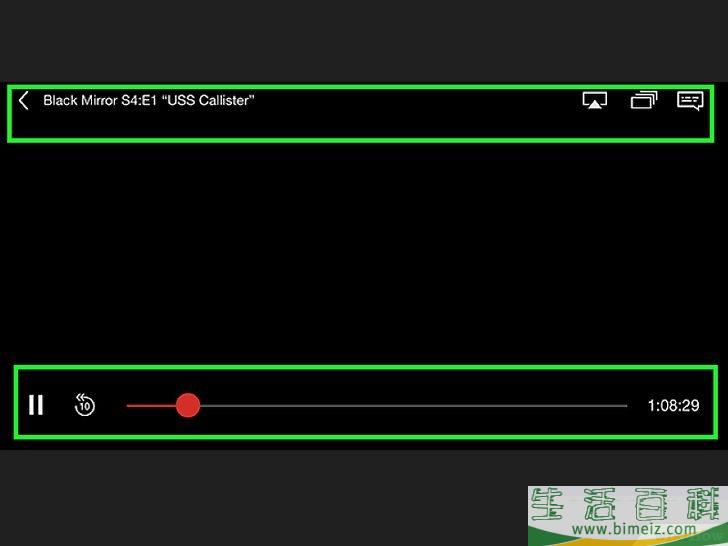
2播放视频时点击屏幕。
这样将显示播放控件。
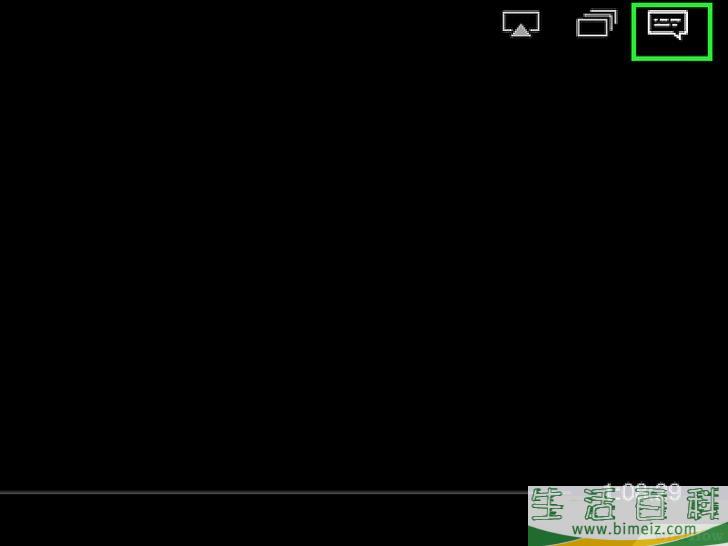
3点击“对话框”按钮打开字幕选项。
“对话框”按钮看起来像一个语音气泡,可以在屏幕的右上角找到。
- 如果你没有看到这个按钮,说明你正在观看的视频没有字幕。
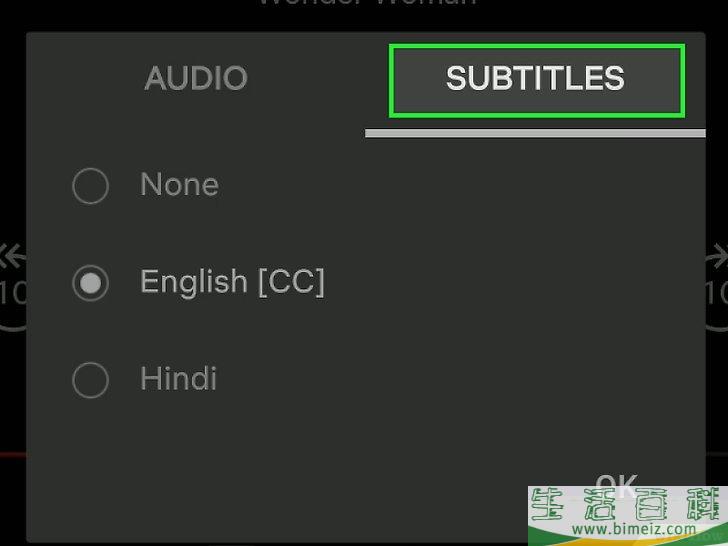
4点击“字幕”选项卡,并选择你想要使用的字幕。
当你选择好想要的字幕,点击“确定”。字幕将在视频中显示。广告
注意事项

1打开你想要添加字幕的视频。 你可以为通过网络浏览器观看的视频添加字幕。
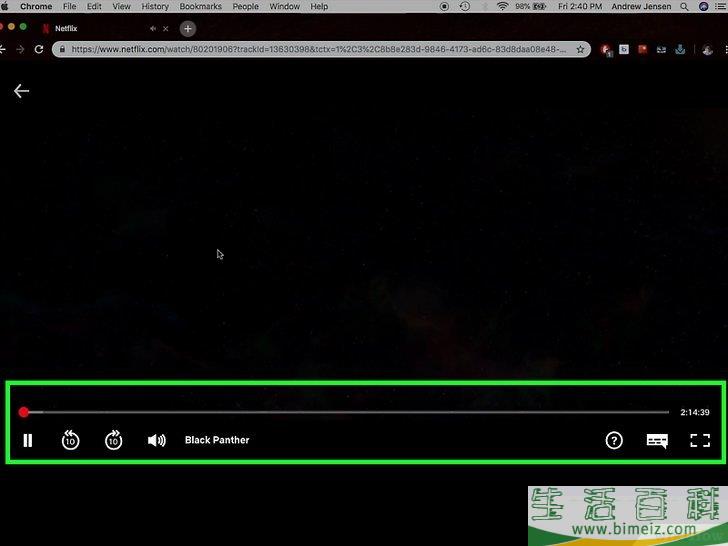
2播放视频时移动鼠标。 这样将显示播放控件。
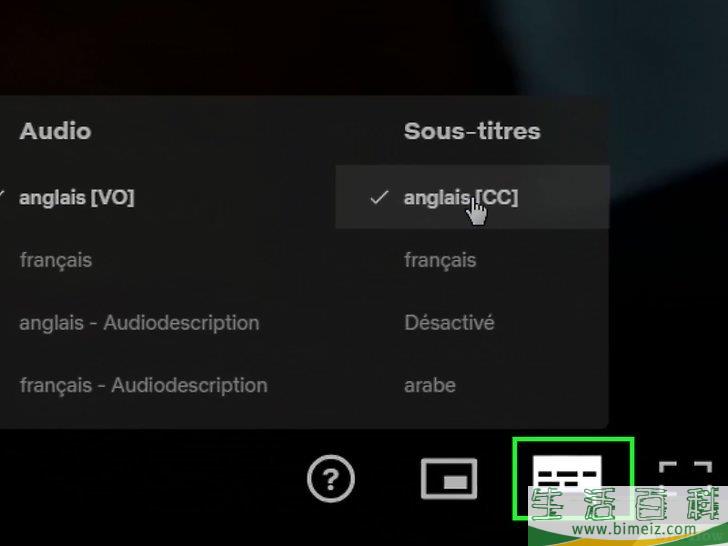
3点击“对话框”按钮。 这个按钮看起来像一个语音气泡。如果你没有看到这个选项,那你看的视频没有任何字幕。
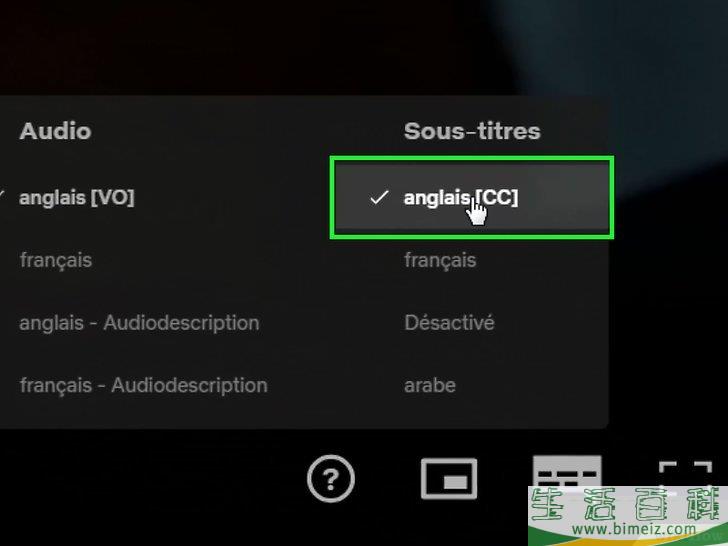
4使用下拉菜单选择所需的字幕。 可选的字幕会根据内容的不同而有所不同。你选择的字幕会立即显示。
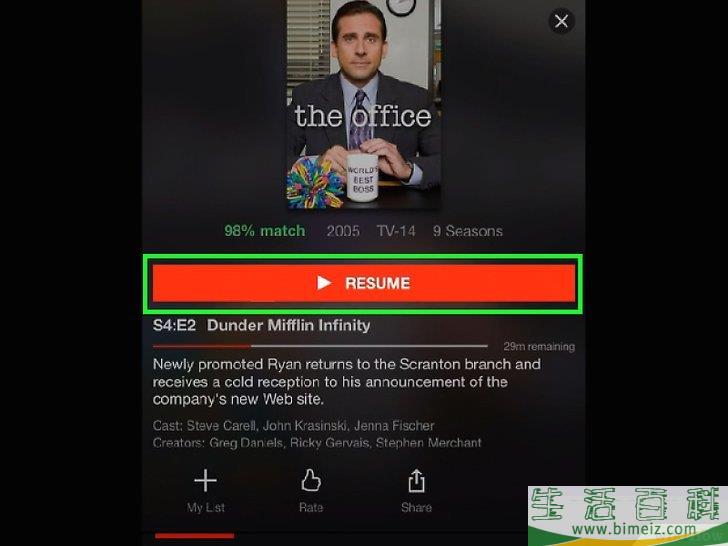
1开始在Netflix应用程序中观看视频。 你可以为任何支持字幕的视频启用字幕。
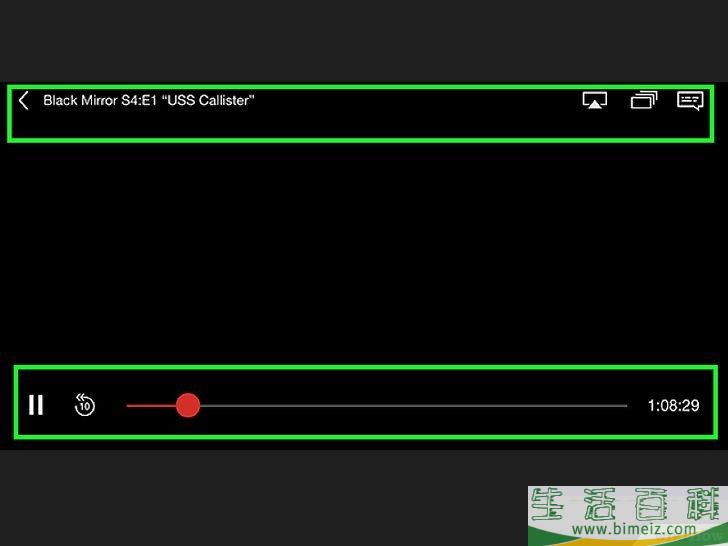
2点击屏幕以显示回放控件。 你得在播放视频的时候点击。
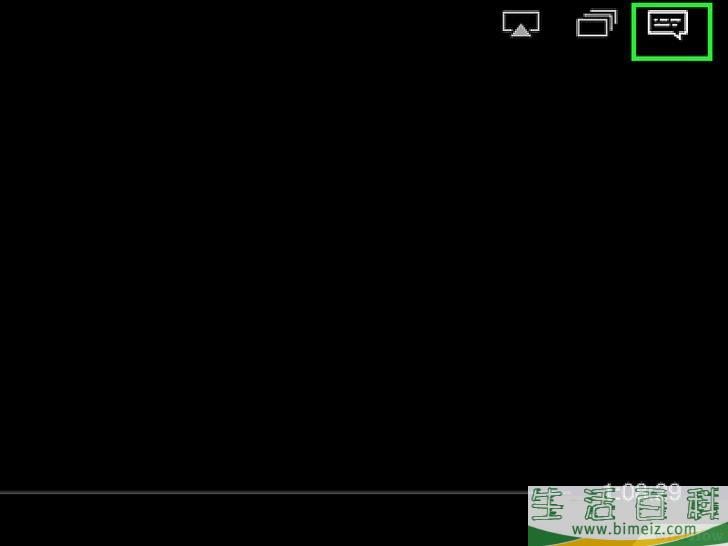
3点击右上角的对话框按钮。 这个按钮有一个语音气泡的图片。这样就会显示音频和字幕选项。
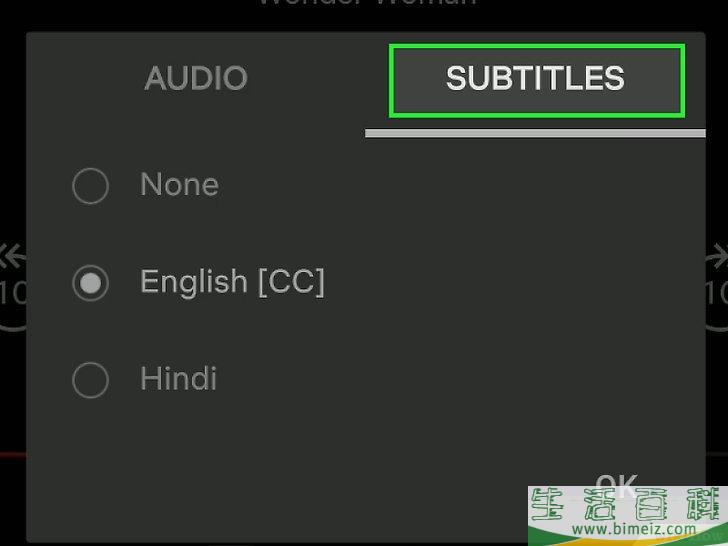
4如有必要,选择“字幕”选项卡。 这样就会显示可用字幕列表。iPad会同时显示这两个选项。
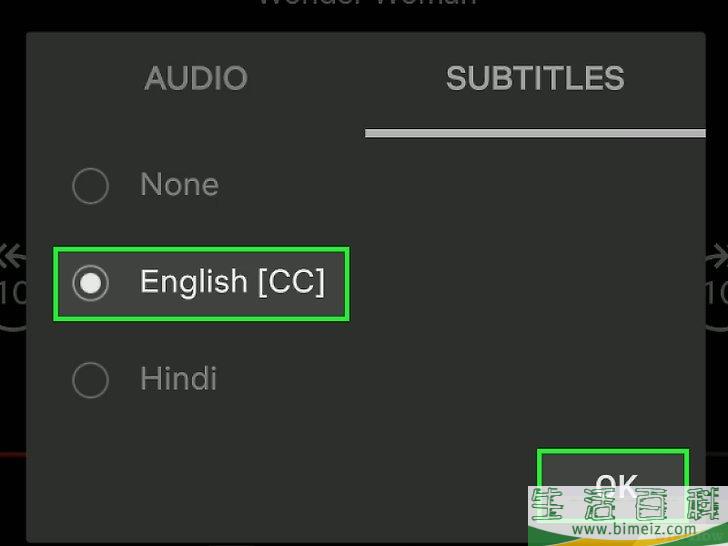
5点击你想要使用的字幕,然后点击“确定”。 字幕将立即加载,视频也将恢复。广告
方法3方法3 的 11:Apple TV
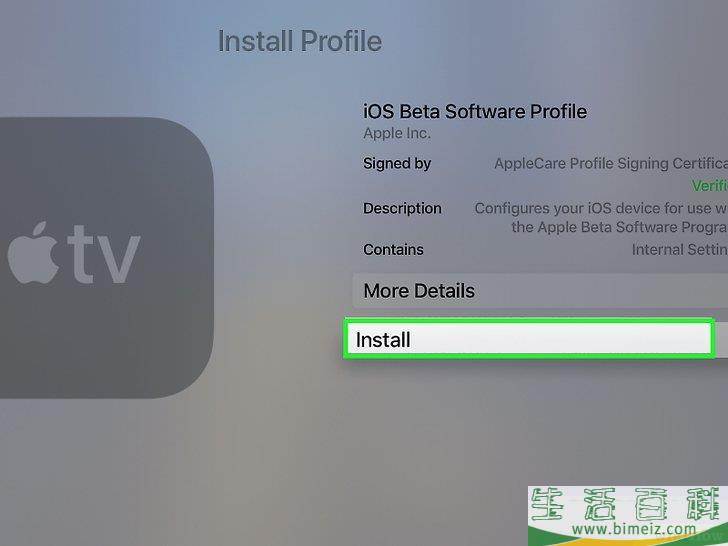
1确保Apple TV是最新的。
如果你用的是Apple TV 2或3,那就得运行5.0版本或更高版本的软件。如果你使用的是Apple TV 4,那就得安装tvOS 9.0或更高版本。
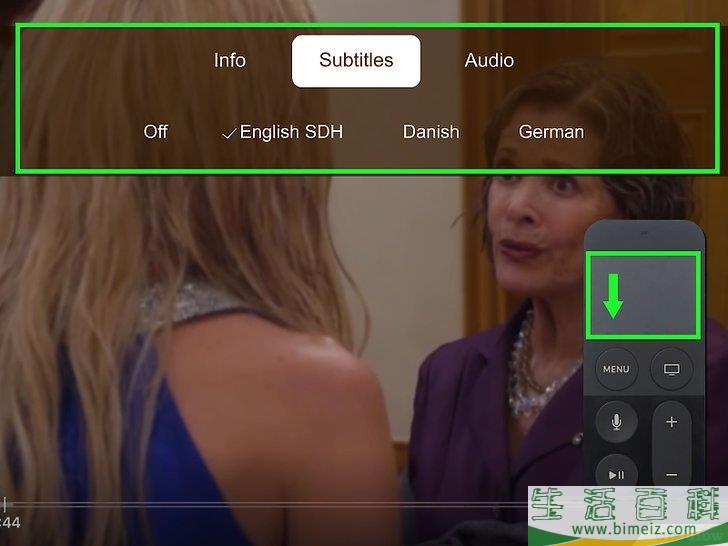
2在Netflix播放视频时打开字幕菜单。
具体方法会有所不同,取决于Apple TV的型号:
- Apple TV 2和Apple TV 3—按住遥控器上的中心按钮。
- Apple TV 4—向下滑动遥控器上的触摸板。
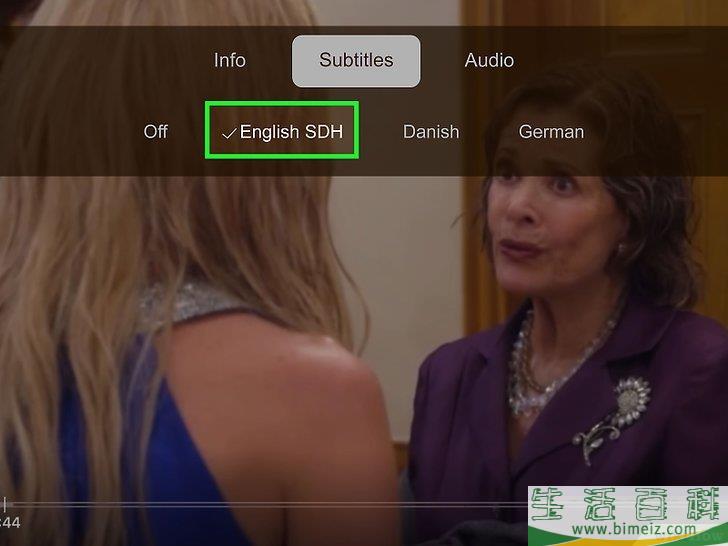
3选择字幕。
使用遥控器高亮显示要选择的字幕。按下遥控器上的“选择”按钮来添加字幕。广告
方法4方法4 的 11:Chromecast
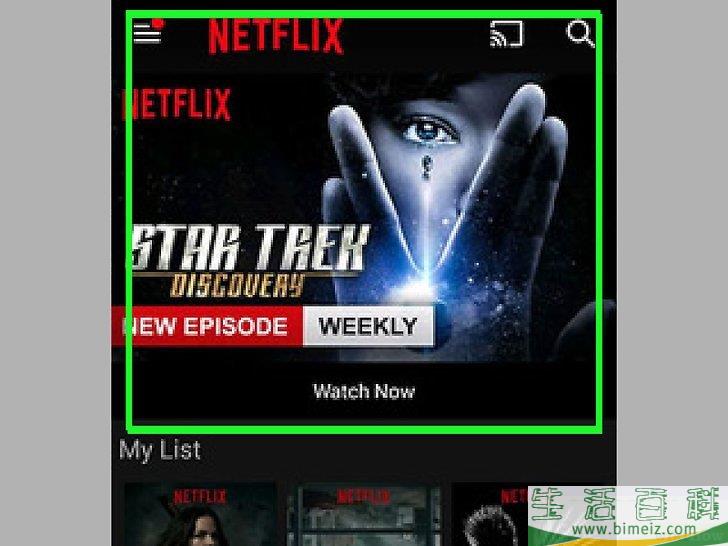
1在控制Chromecast的设备上打开Netflix应用程序。
你将使用控制Chromecast的设备更改字幕选项。这可能是你的安卓设备或iOS设备。
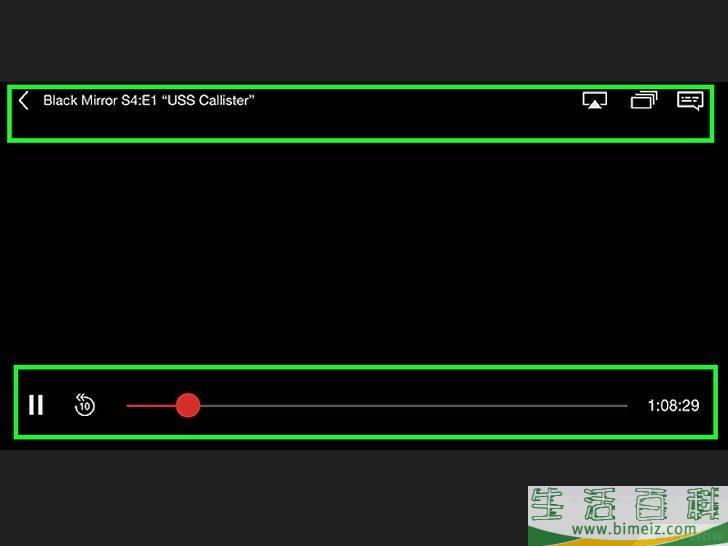
2点击Chromecast设备上的屏幕来显示播放控件。
你需要在Netflix应用程序中打开视频才行。
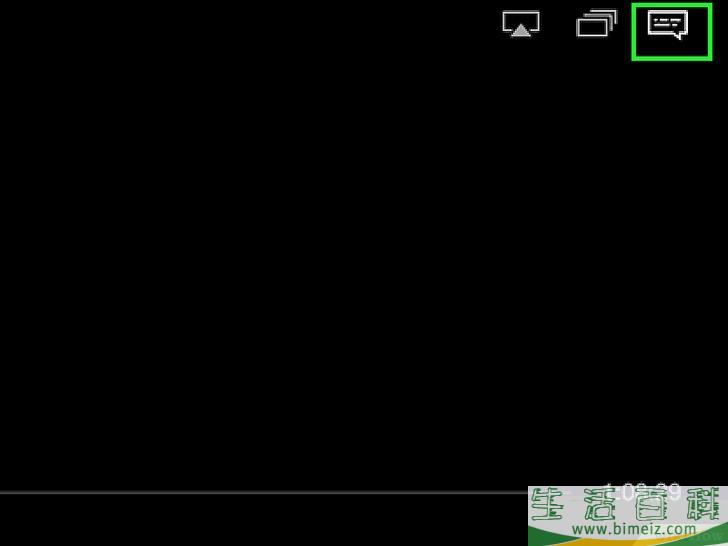
3点击“对话框”按钮。
可以在右上角找到它,图标是一个语音气泡。
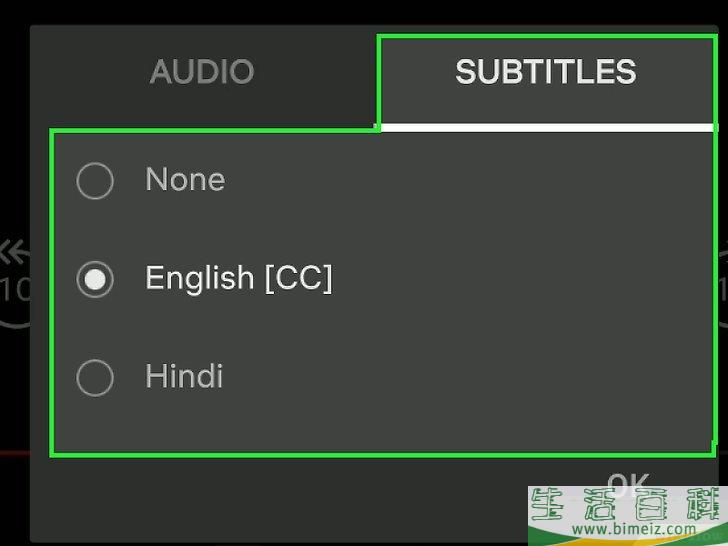
4点击“字幕”选项卡,然后选择你想要的字幕。
当你点击“确定”时,字幕就会出现在你正在观看的视频中。广告
方法5方法5 的 11:Roku
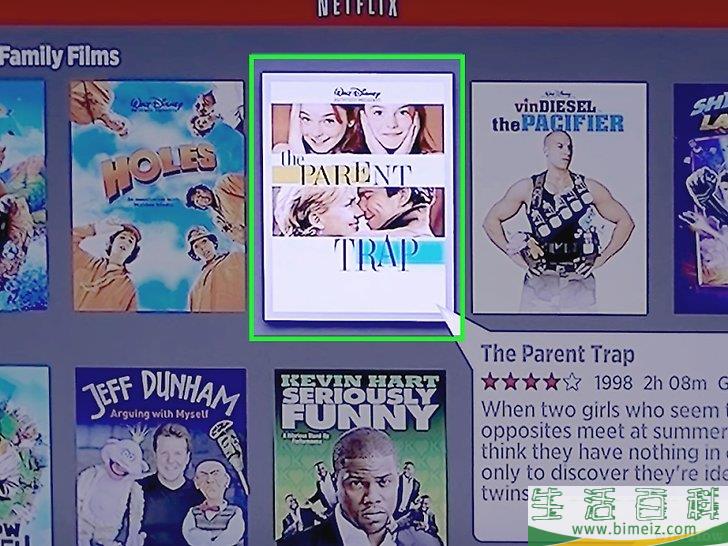
1选择你想看的视频。
暂时不要播放它,因为你将从“描述”界面上更改字幕选项。
- 如果你有Roku 3,可以在播放的过程中通过按遥控器上的“向下”来访问字幕选项。
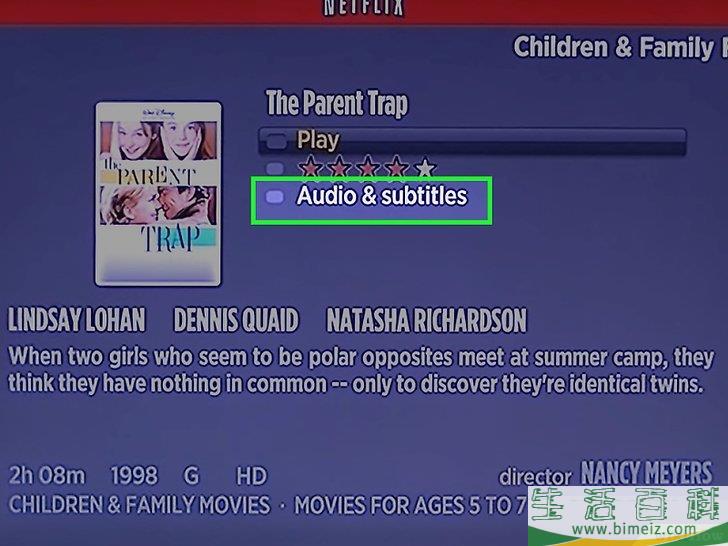
2点击“音频和字幕”选项。
你可以在视频的“描述”页面上找到它。
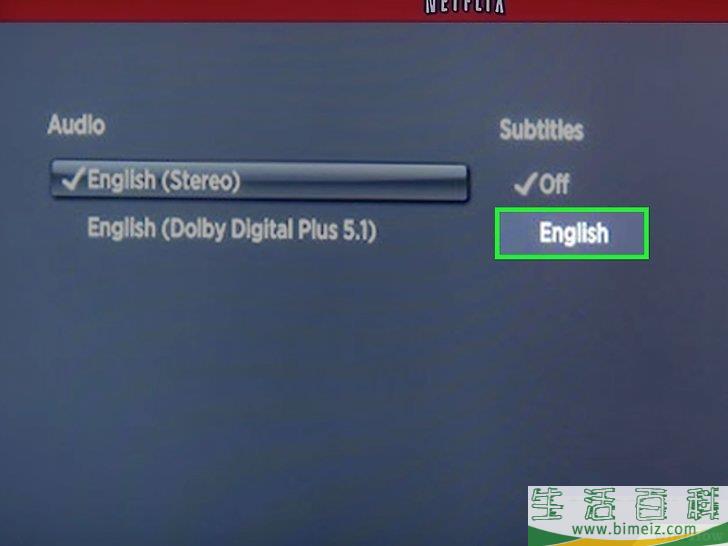
3选择你想要使用的字幕。
可选的字幕是由视频创作者制作的。
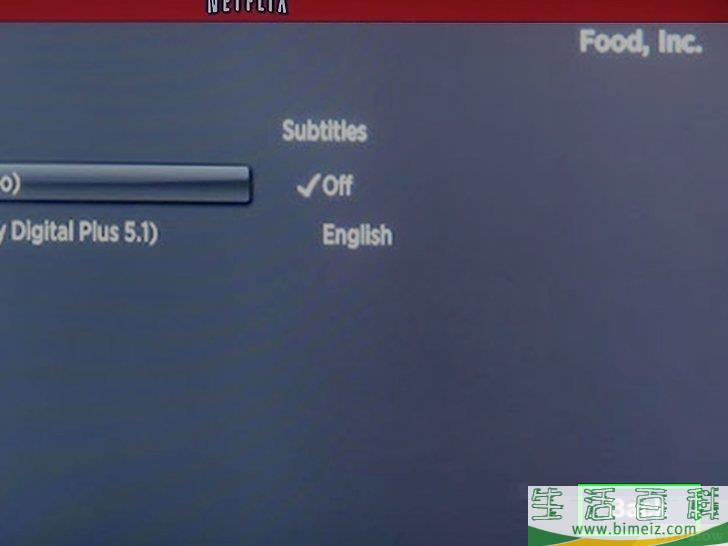
4按“返回”回到“描述”界面。
所选字幕将会被保存。
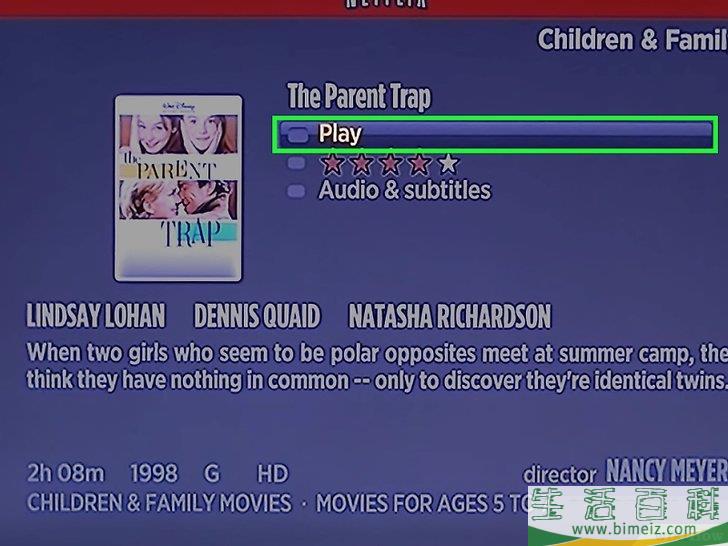
5开始播放视频。
刚选择的字幕将在屏幕上显示。广告
方法6方法6 的 11:智能电视和蓝光播放器
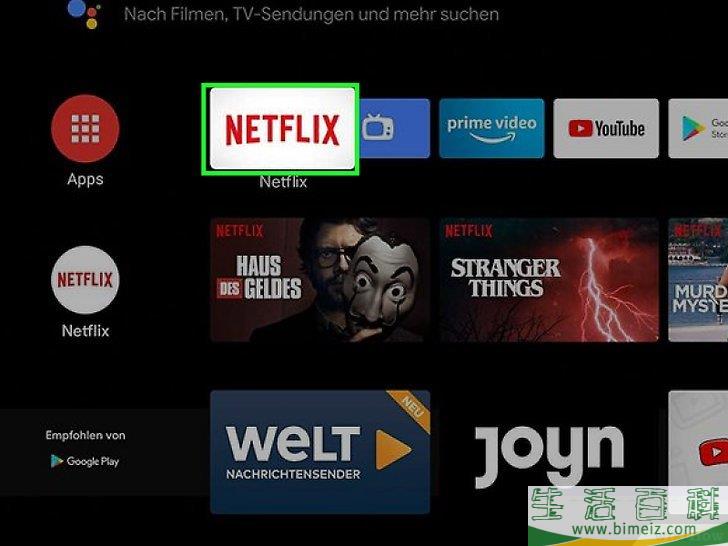
1启动Netflix应用程序。
许多智能电视和蓝光播放器都有Netflix应用程序,你可以用它来观看Netflix视频。打开字幕的过程因设备而异,而且一些旧设备可能根本不支持字幕。
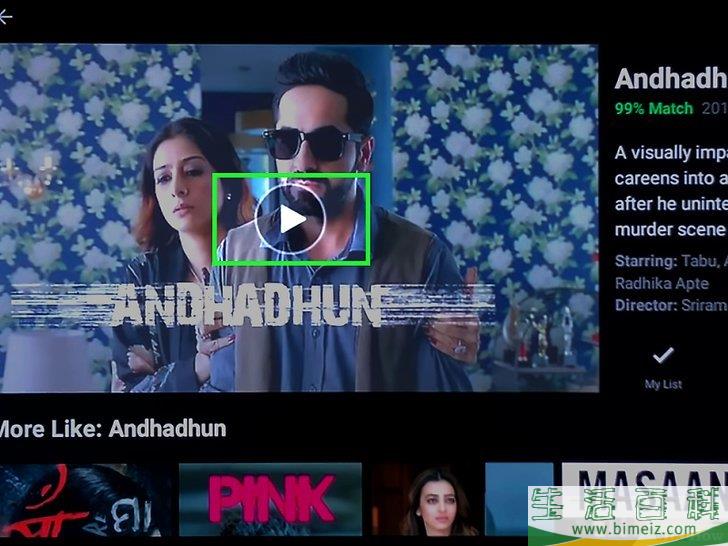
2选择你想看的视频。
这样将打开视频的“描述”页面。
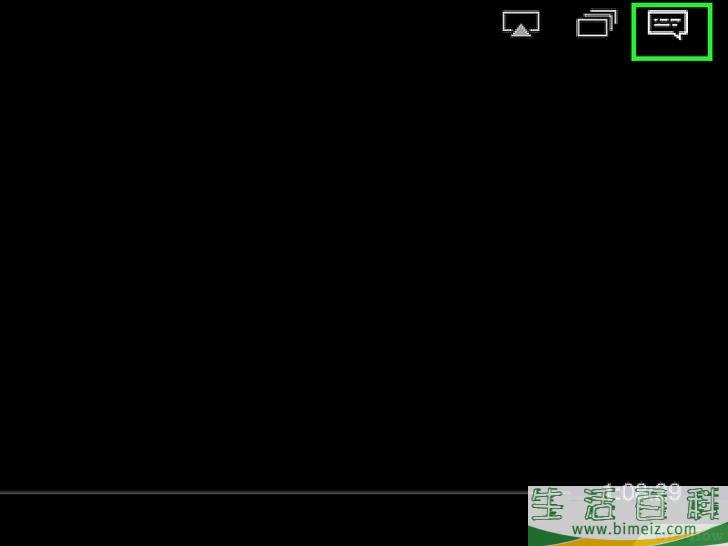
3用遥控器选择“音频和字幕”选项。
图标可能是一个语音气泡,或者标题可能是“音频和字幕”。如果没有看到这个按钮,你的设备就不支持字幕。
- 你也可以在播放视频时按遥控器上的“向下”来打开这个菜单。
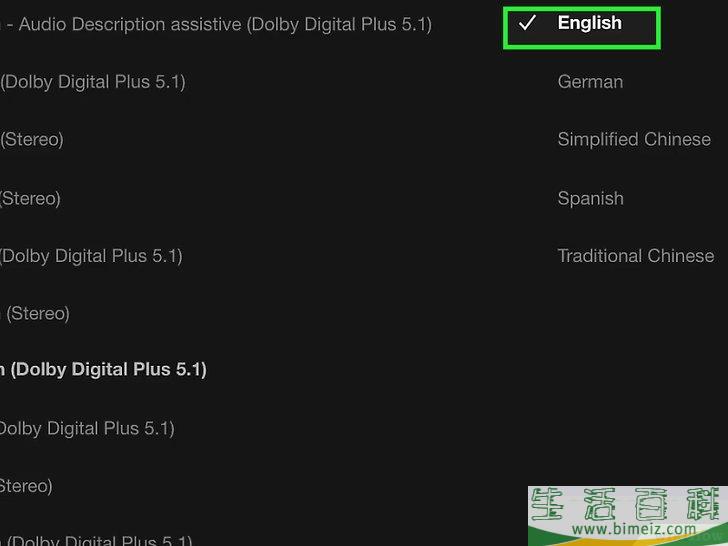
4选择你想看的字幕。
字幕在你开始播放视频时就会被添加上。
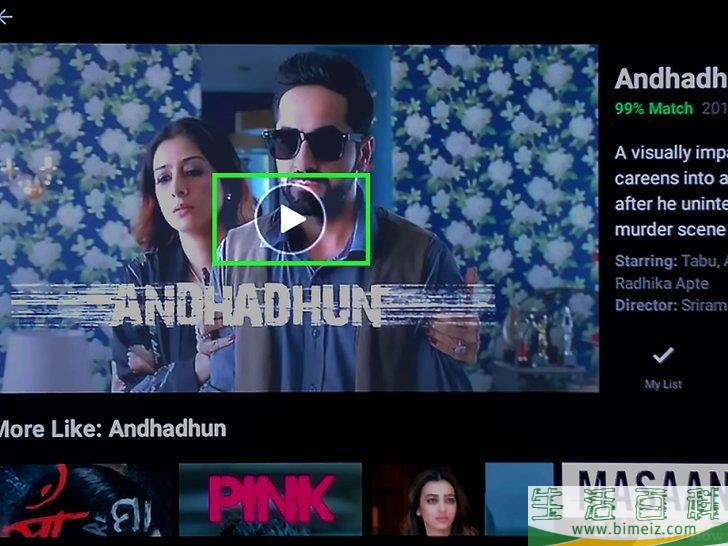
5返回到“描述”页面并开始播放视频。
你选择的字幕将会显示。
- 如果无法执行这些怎么在Netflix上获取字幕的方法,你的设备就不支持Netflix字幕。
广告
方法7方法7 的 11:PlayStation 3和PlayStation 4
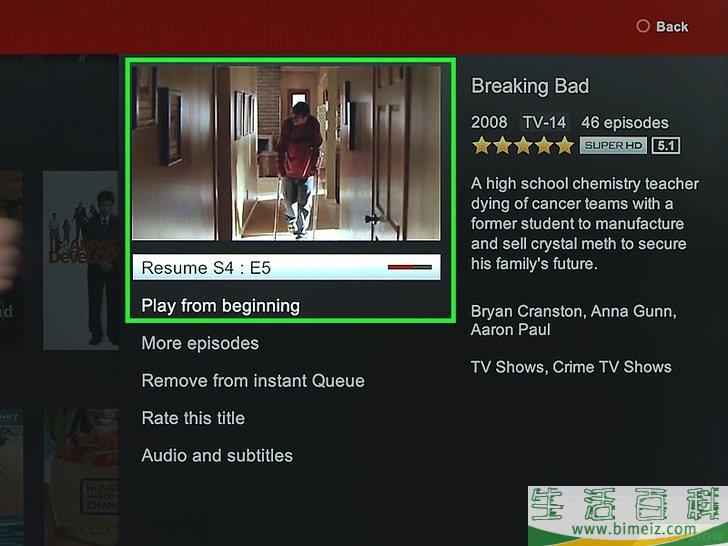
1开始播放你想要打开字幕的影片。
PS3和PS4都支持字幕,只要你观看的视频有字幕。这两种设备打开字幕的过程是相同的。

2按遥控器上的“向下”。
这样就会打开“音频和字幕”菜单。
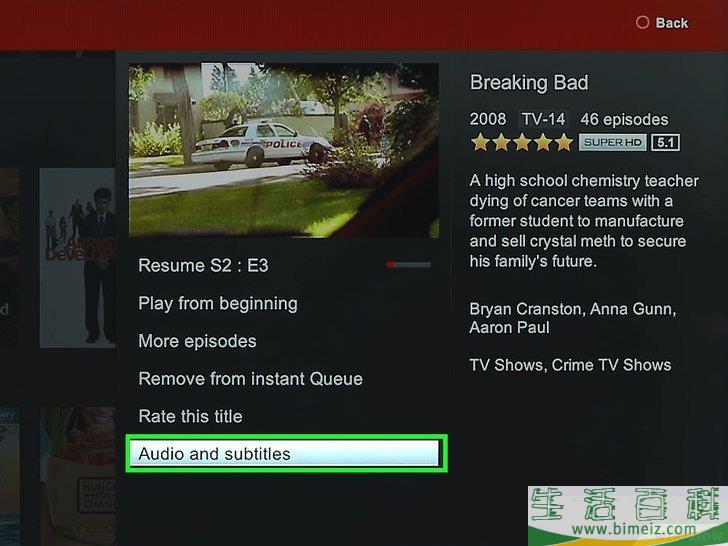
3高亮显示“音频和字幕”,并按X。
这样你就可以选择字幕选项。
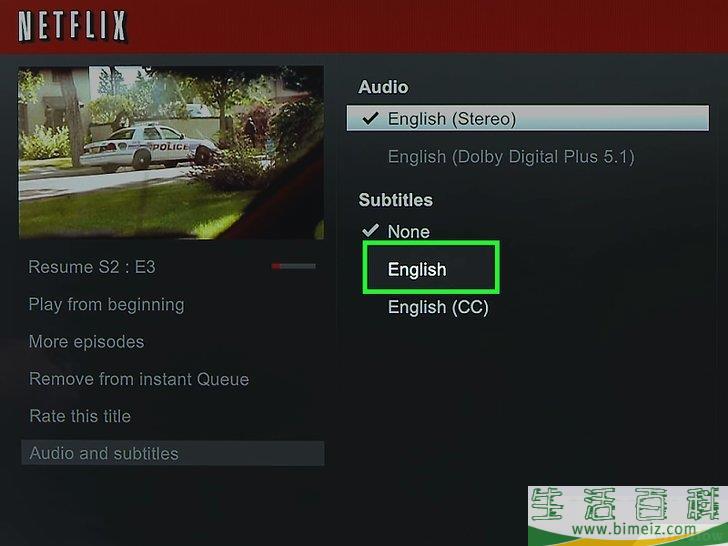
4选择字幕选项。
选择语言后,字幕会立即出现。广告
方法8方法8 的 11:Wii
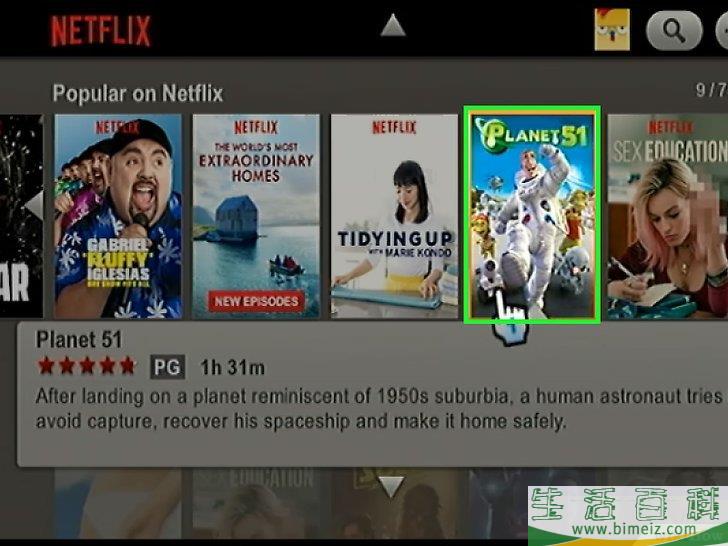
1启动Netflix并选择你想看的影片。
暂时不要播放,直接打开影片的描述页面。
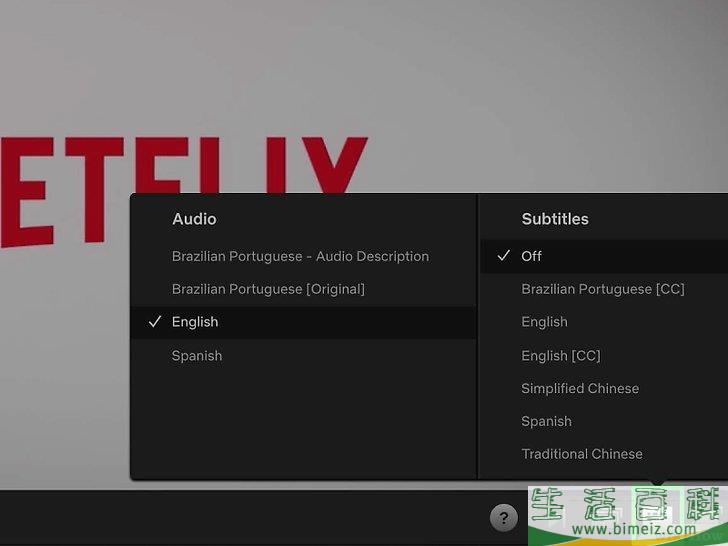
2使用Wii遥控器点击“对话框”按钮。
它看起来像一个语音气泡,可以在屏幕右侧找到。如果你没有看到这个按钮,说明影片不支持字幕。
- Wii上的儿童用户无法更改字幕或音频选项。
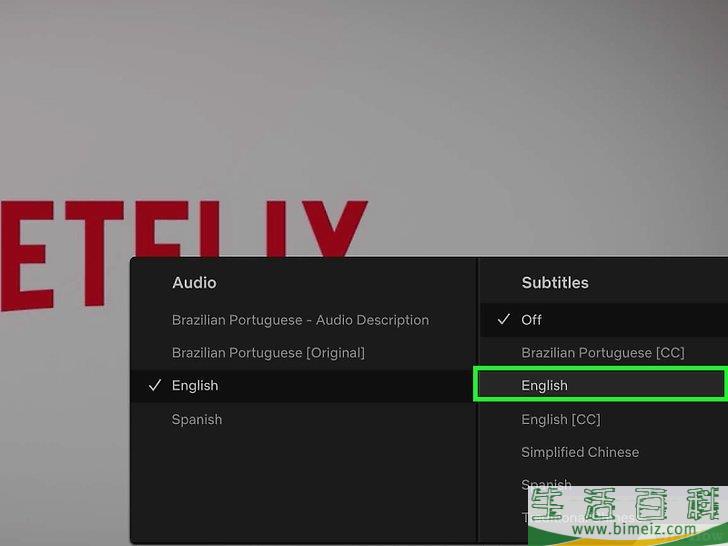
3选择要启用的字幕。
使用Wii遥控器选择你想要启用字幕的语言。

4开始观看视频。
你选择的字幕将会出现。广告
方法9方法9 的 11:Wii U
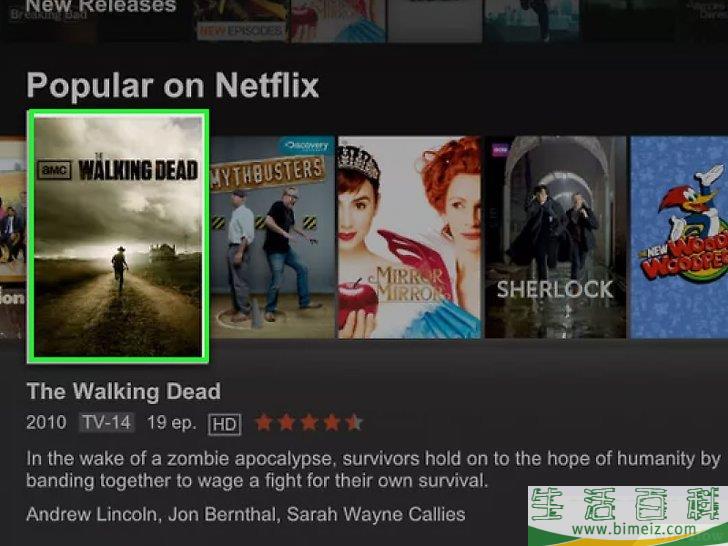
1使用Netflix频道播放视频。
如果你使用的是Wii U,你可以在播放视频时添加字幕。
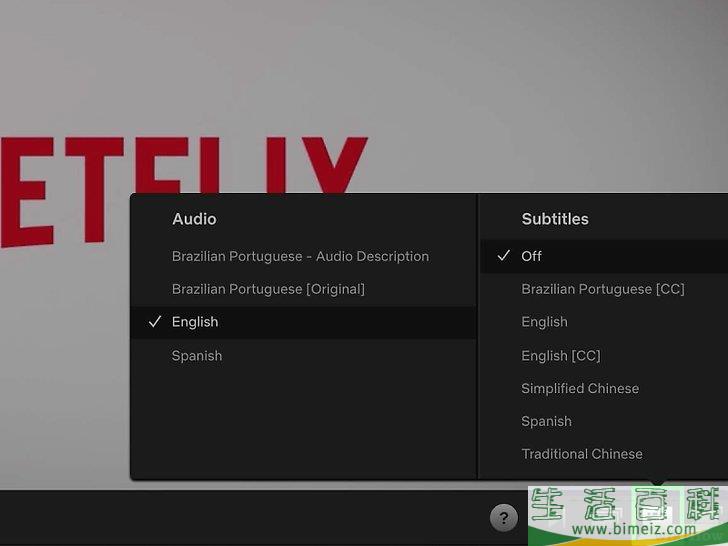
2选择手柄屏幕上的“对话框”按钮。
这样将在手柄屏幕上打开字幕选项。如果你没有看到这个选项,你正在看的视频没有字幕。
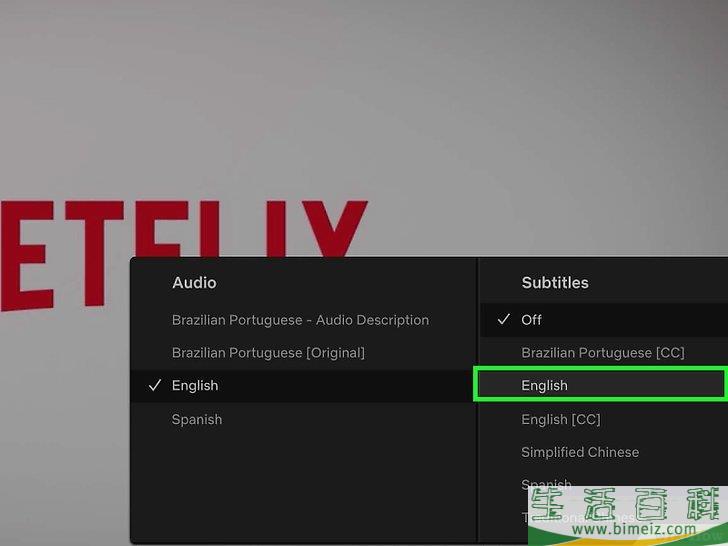
3选择你想要使用的字幕。
点击或使用手柄控件来选择要应用的字幕。

4继续播放视频。
你选择的字幕将会出现在屏幕上。广告
方法10方法10 的 11:Xbox 360和Xbox One
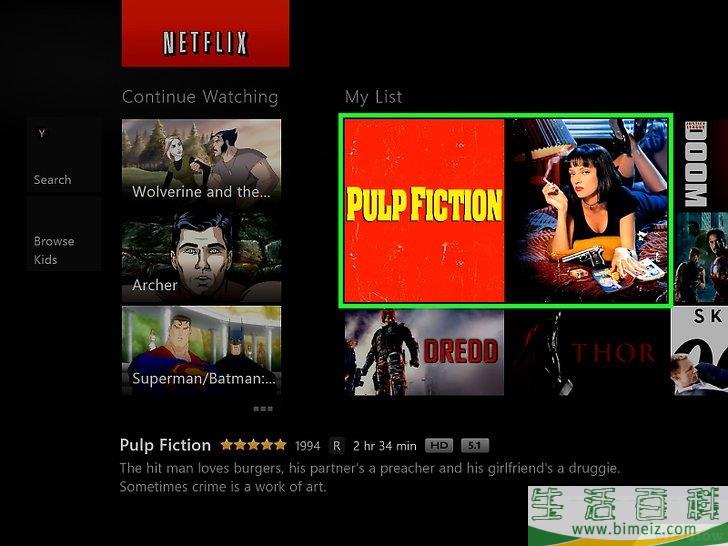
1开始播放你想要添加字幕的影片。
Xbox One和Xbox 360都支持字幕,只要影片本身有字幕。这两种设备打开字幕的过程是相同的。
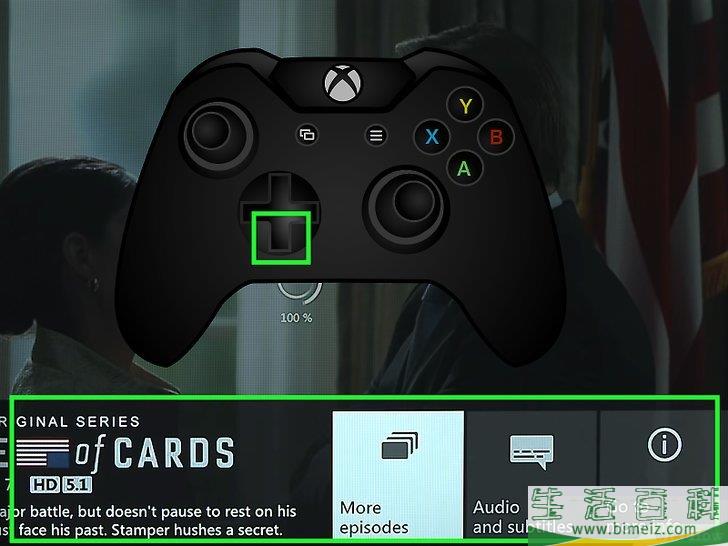
2视频播放时,按遥控器上的“向下”。
“音频和字幕”选项将会出现。
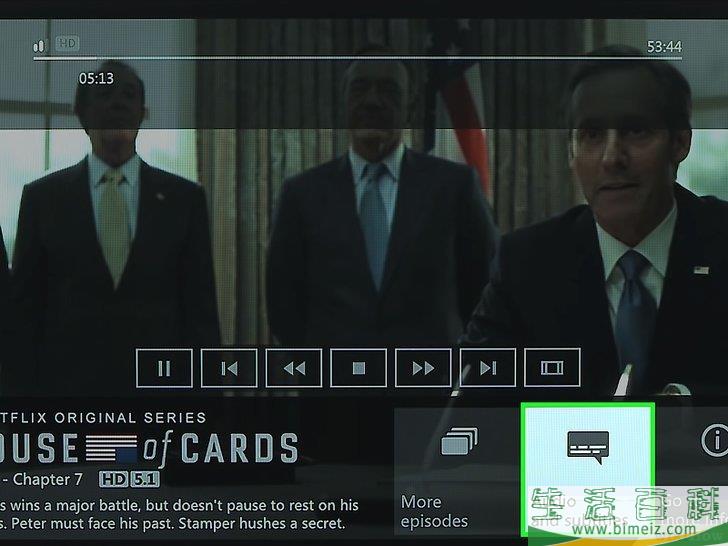
3选择“音频和字幕”,并按A。
现在你可以选择你想要的字幕了。
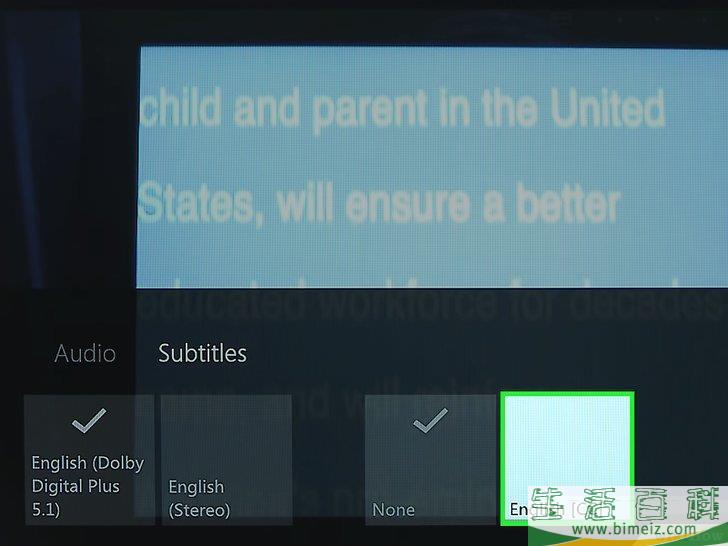
4选择你的字幕选项。
选好后字幕就会出现。
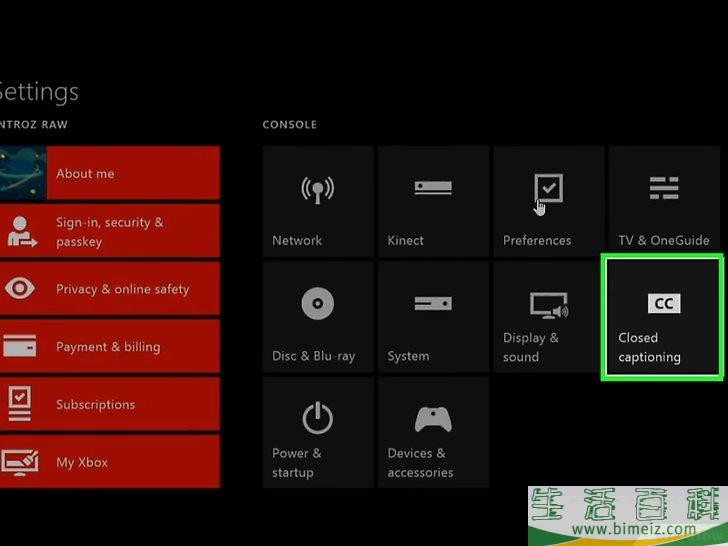
5如果字幕无法关闭,禁用系统上的闭路字幕。
如果系统中启用了闭路字幕,即使字幕被禁用了,也会出现在Netflix上。
- Xbox 360—按遥控器上的“向导”按钮,打开“设置”菜单。选择“系统”,然后选择“主机设置”。选择“显示”,然后选择“闭路字幕”选项。选择“关闭”以禁用系统中的闭路字幕。你应该可以返回视频,在没有字幕的情况下观看视频。
- Xbox One—按遥控器上的“向导”按钮,打开“设置”菜单。选择“闭路字幕”选项,然后选择“关闭”。Netflix上的视频应该不会再有字幕。
广告
方法11方法11 的 11:安卓设备
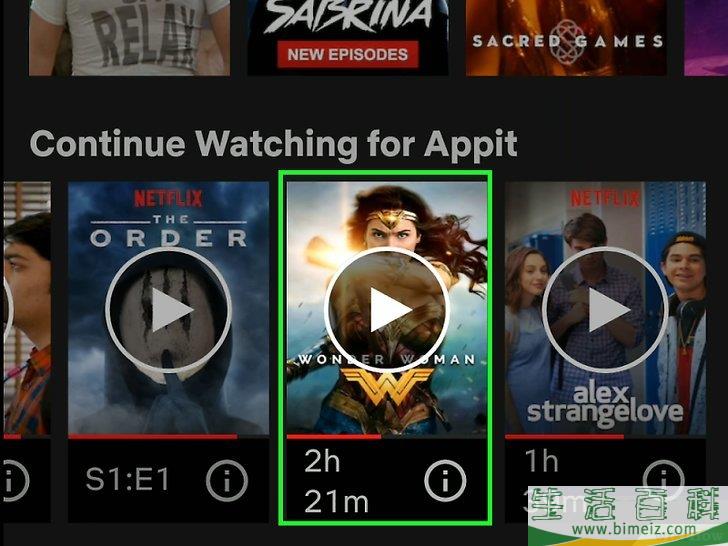
1在Netflix应用程序中播放视频。
只要你的设备支持Netflix应用程序,它就支持字幕。
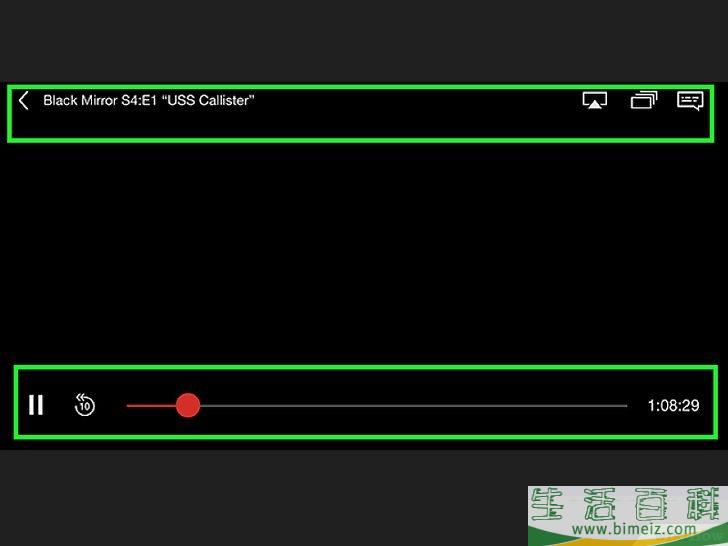
2播放视频时点击屏幕。
这样将显示播放控件。
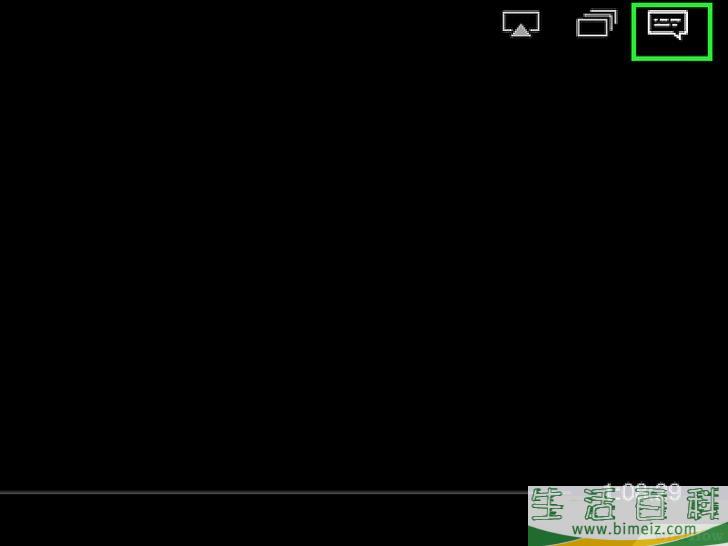
3点击“对话框”按钮打开字幕选项。
“对话框”按钮看起来像一个语音气泡,可以在屏幕的右上角找到。
- 如果你没有看到这个按钮,说明你正在观看的视频没有字幕。
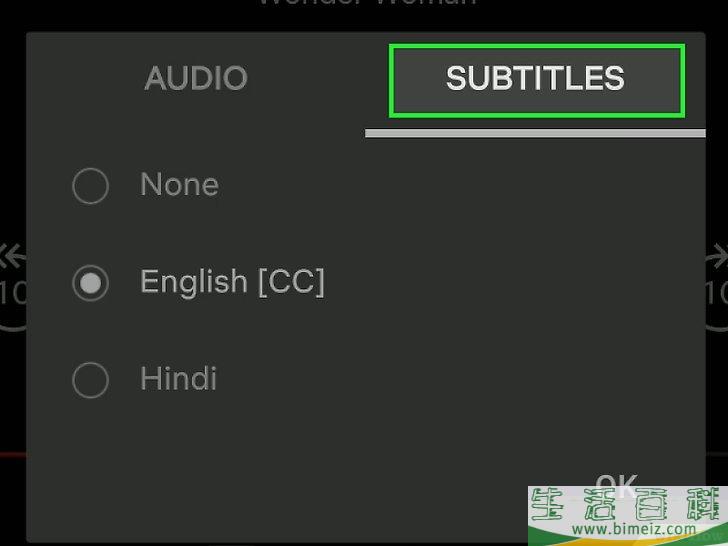
4点击“字幕”选项卡,并选择你想要使用的字幕。
当你选择好想要的字幕,点击“确定”。字幕将在视频中显示。广告
注意事项
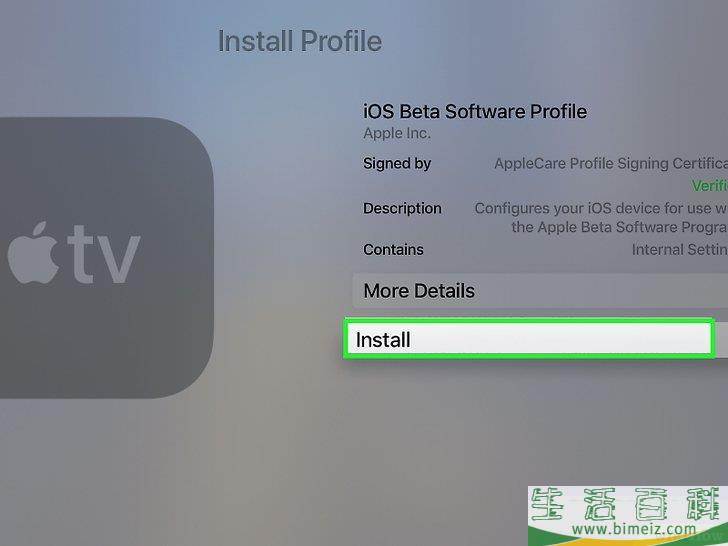
1确保Apple TV是最新的。 如果你用的是Apple TV 2或3,那就得运行5.0版本或更高版本的软件。如果你使用的是Apple TV 4,那就得安装tvOS 9.0或更高版本。
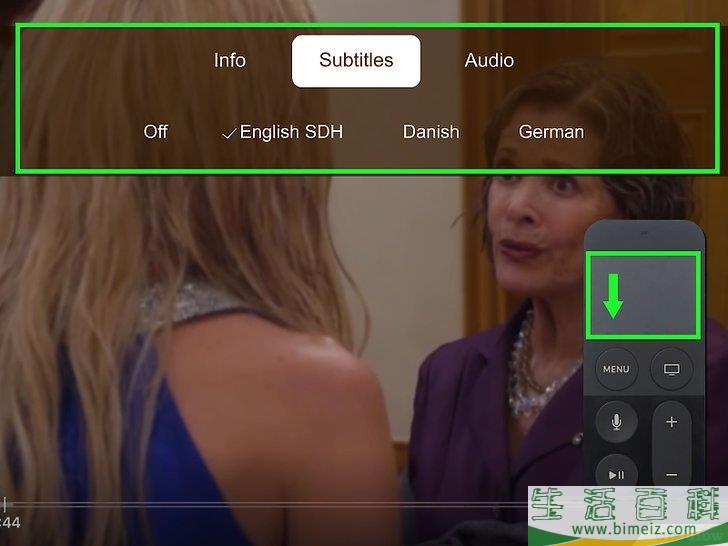
2在Netflix播放视频时打开字幕菜单。 具体方法会有所不同,取决于Apple TV的型号:
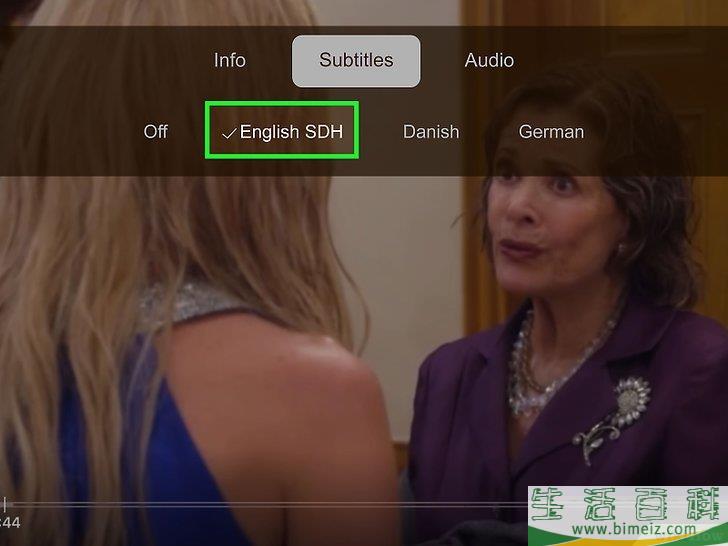
3选择字幕。 使用遥控器高亮显示要选择的字幕。按下遥控器上的“选择”按钮来添加字幕。广告
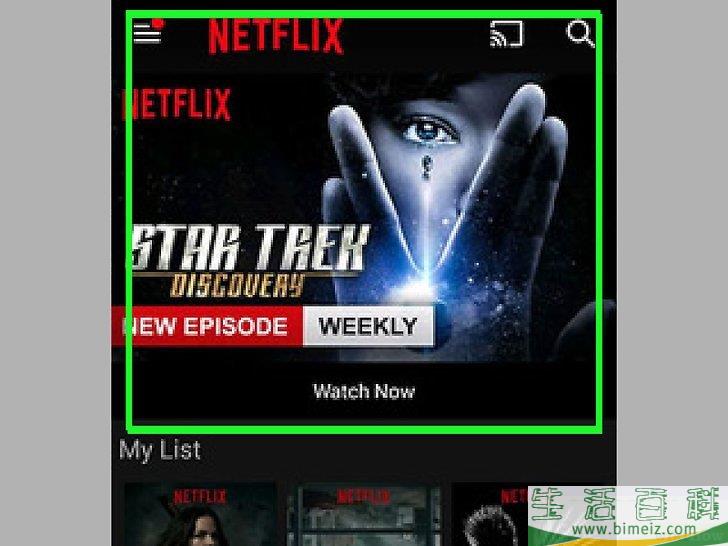
1在控制Chromecast的设备上打开Netflix应用程序。 你将使用控制Chromecast的设备更改字幕选项。这可能是你的安卓设备或iOS设备。
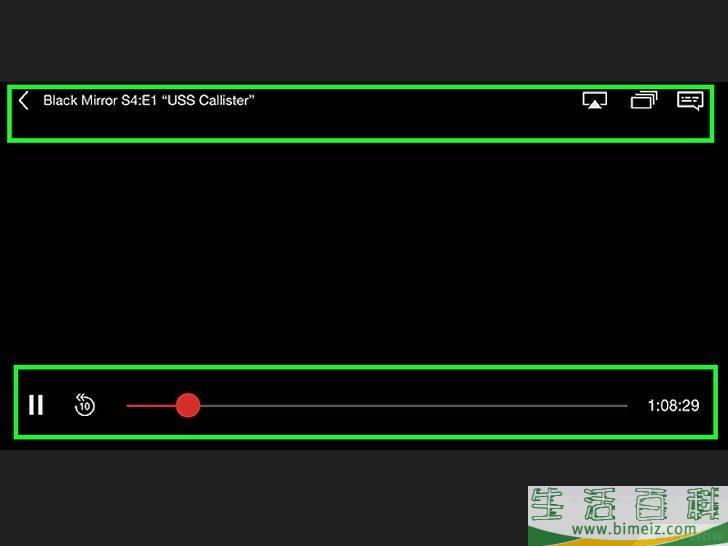
2点击Chromecast设备上的屏幕来显示播放控件。 你需要在Netflix应用程序中打开视频才行。
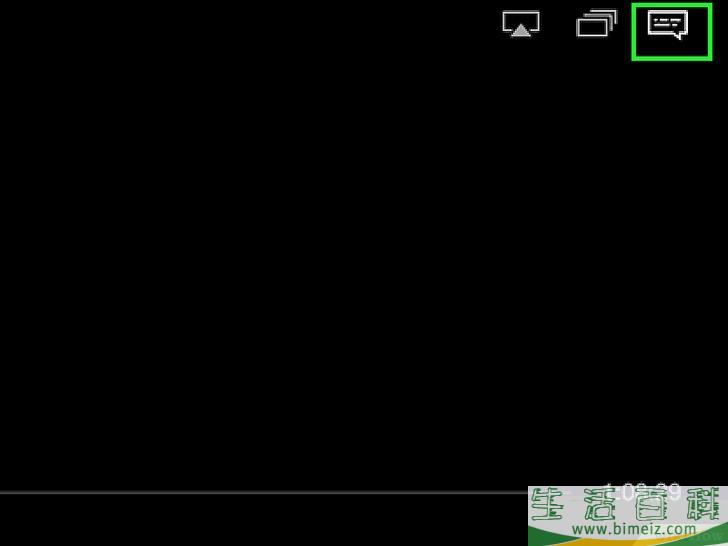
3点击“对话框”按钮。 可以在右上角找到它,图标是一个语音气泡。
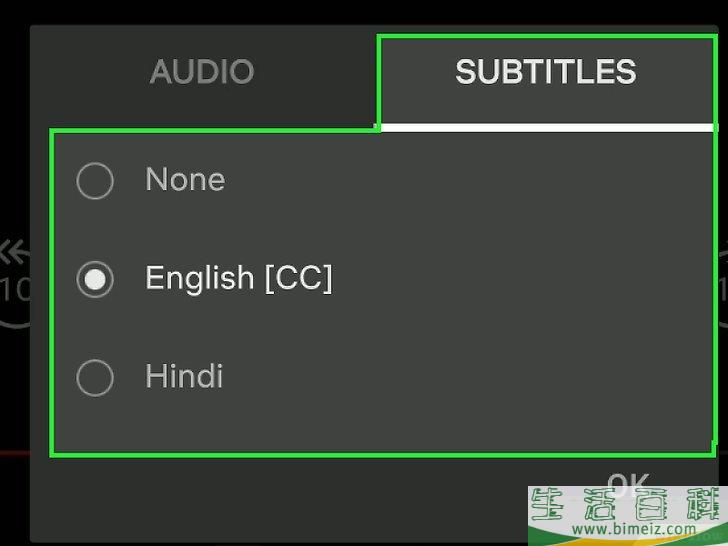
4点击“字幕”选项卡,然后选择你想要的字幕。 当你点击“确定”时,字幕就会出现在你正在观看的视频中。广告
方法5方法5 的 11:Roku
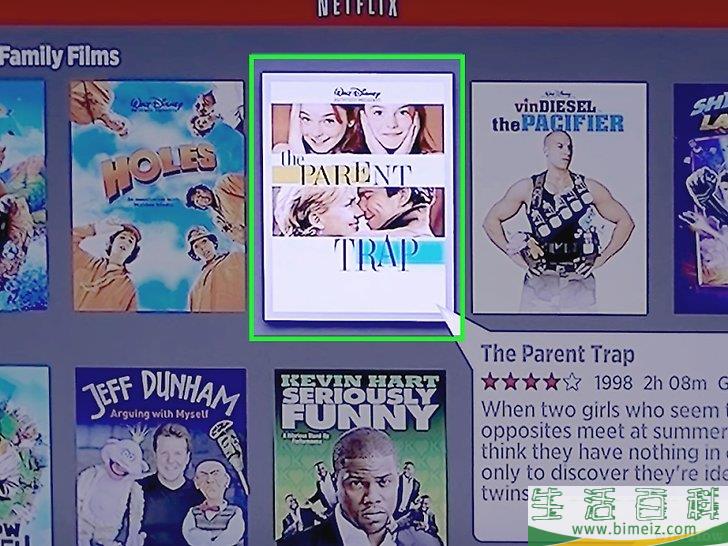
1选择你想看的视频。
暂时不要播放它,因为你将从“描述”界面上更改字幕选项。
- 如果你有Roku 3,可以在播放的过程中通过按遥控器上的“向下”来访问字幕选项。
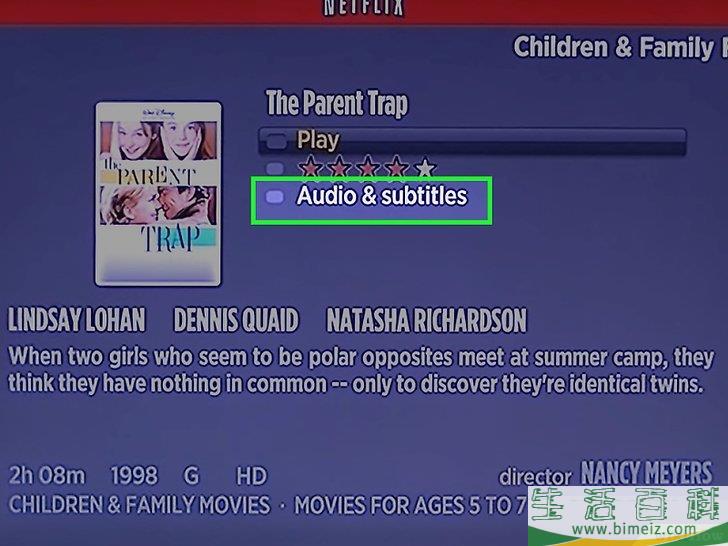
2点击“音频和字幕”选项。
你可以在视频的“描述”页面上找到它。
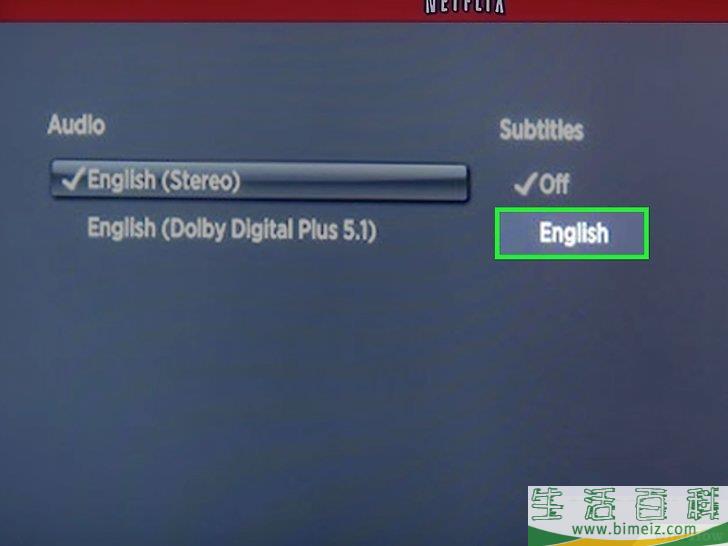
3选择你想要使用的字幕。
可选的字幕是由视频创作者制作的。
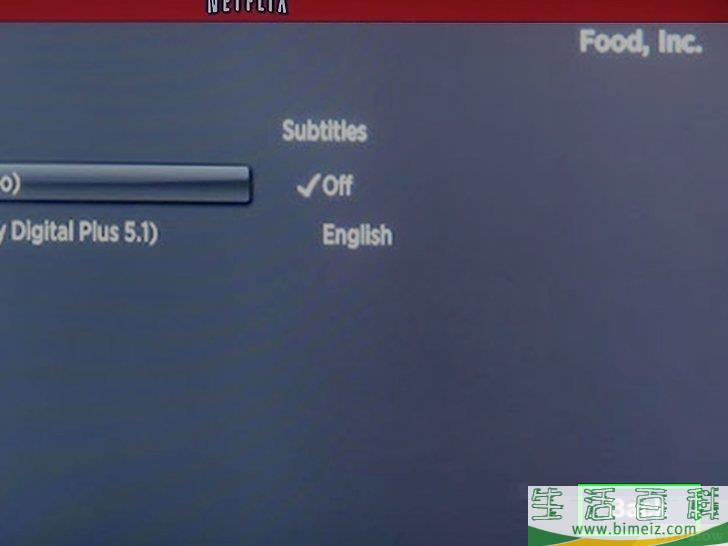
4按“返回”回到“描述”界面。
所选字幕将会被保存。
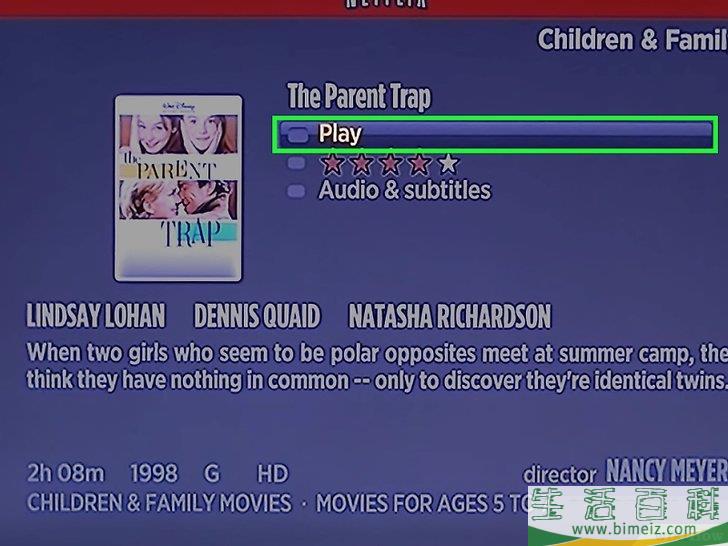
5开始播放视频。
刚选择的字幕将在屏幕上显示。广告
方法6方法6 的 11:智能电视和蓝光播放器
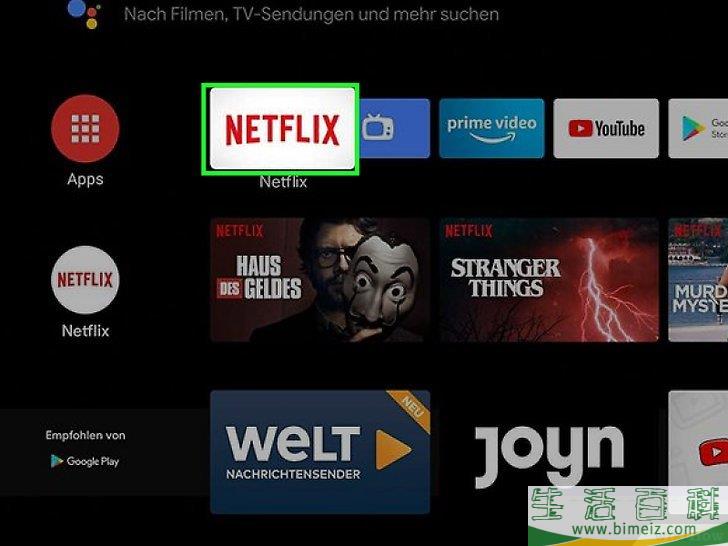
1启动Netflix应用程序。
许多智能电视和蓝光播放器都有Netflix应用程序,你可以用它来观看Netflix视频。打开字幕的过程因设备而异,而且一些旧设备可能根本不支持字幕。
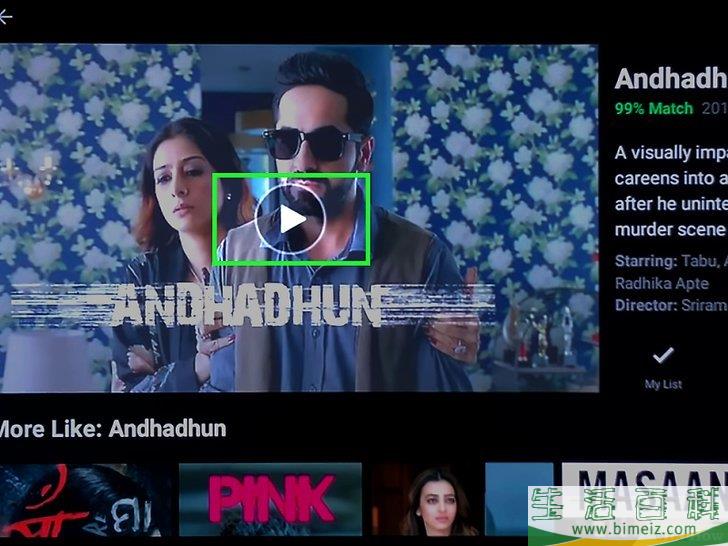
2选择你想看的视频。
这样将打开视频的“描述”页面。
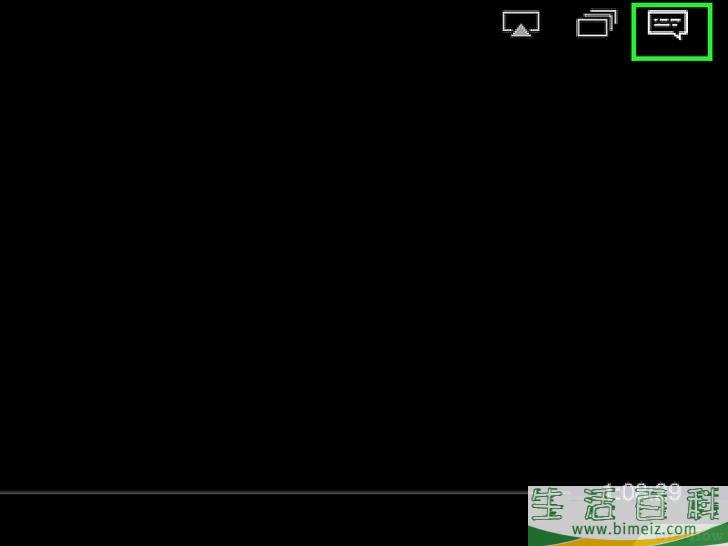
3用遥控器选择“音频和字幕”选项。
图标可能是一个语音气泡,或者标题可能是“音频和字幕”。如果没有看到这个按钮,你的设备就不支持字幕。
- 你也可以在播放视频时按遥控器上的“向下”来打开这个菜单。
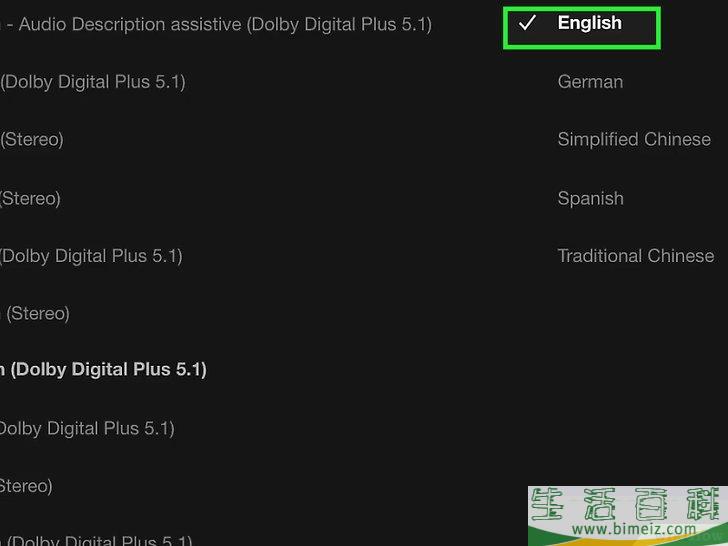
4选择你想看的字幕。
字幕在你开始播放视频时就会被添加上。
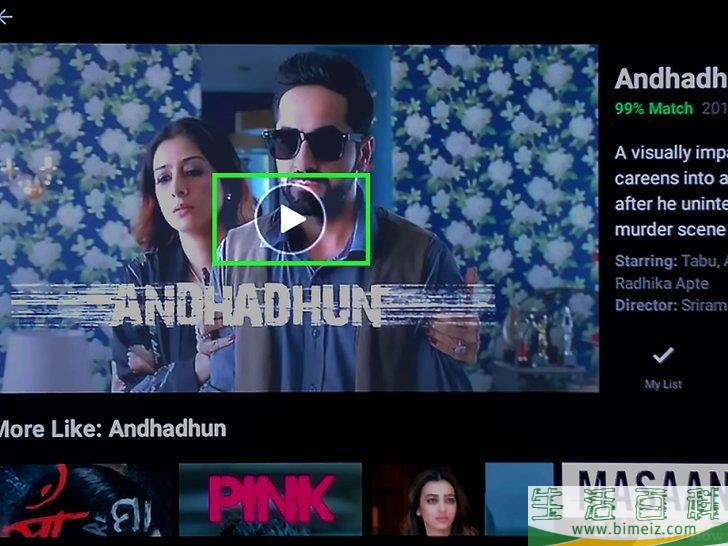
5返回到“描述”页面并开始播放视频。
你选择的字幕将会显示。
- 如果无法执行这些怎么在Netflix上获取字幕的方法,你的设备就不支持Netflix字幕。
广告
方法7方法7 的 11:PlayStation 3和PlayStation 4
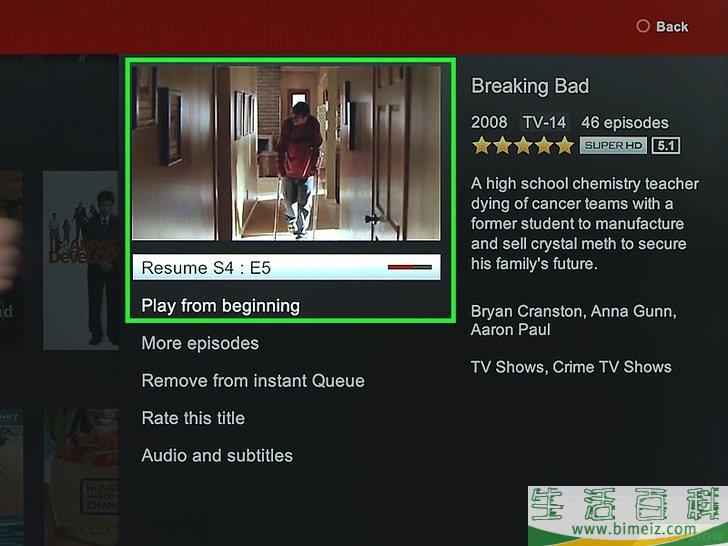
1开始播放你想要打开字幕的影片。
PS3和PS4都支持字幕,只要你观看的视频有字幕。这两种设备打开字幕的过程是相同的。

2按遥控器上的“向下”。
这样就会打开“音频和字幕”菜单。
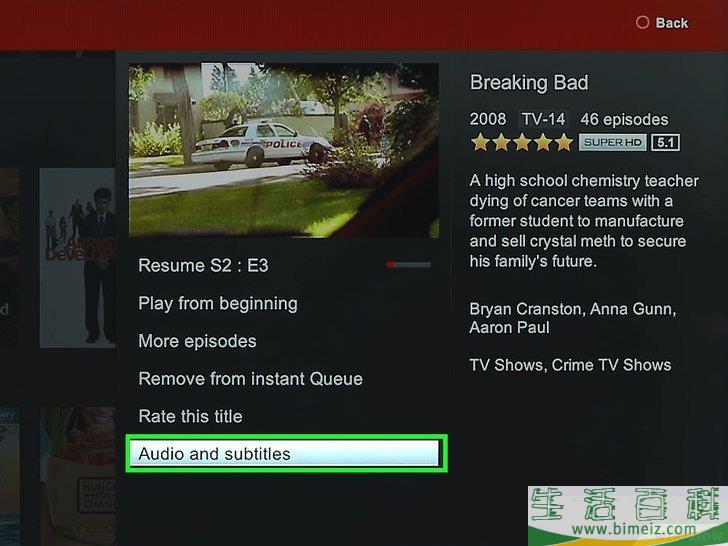
3高亮显示“音频和字幕”,并按X。
这样你就可以选择字幕选项。
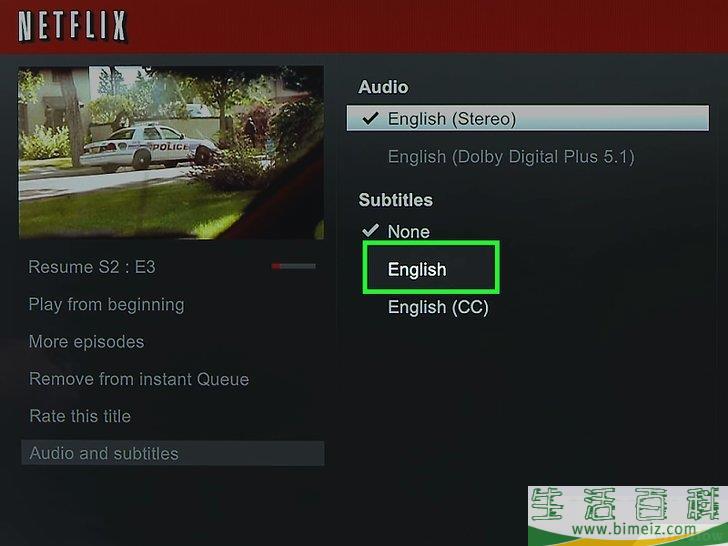
4选择字幕选项。
选择语言后,字幕会立即出现。广告
方法8方法8 的 11:Wii
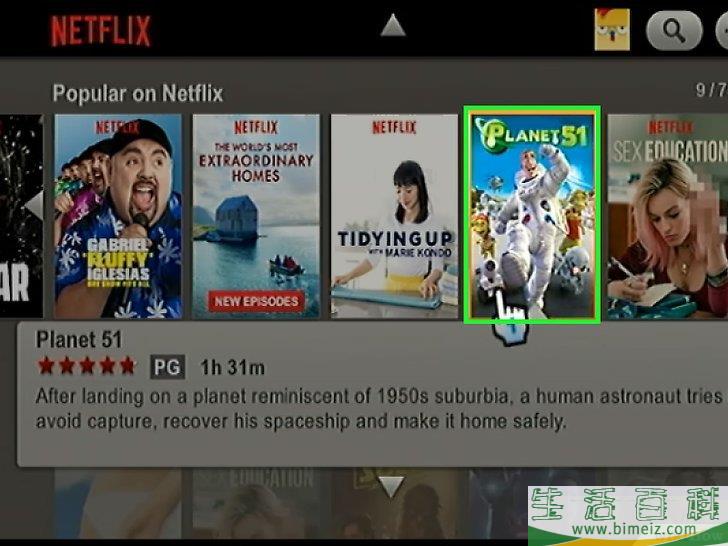
1启动Netflix并选择你想看的影片。
暂时不要播放,直接打开影片的描述页面。
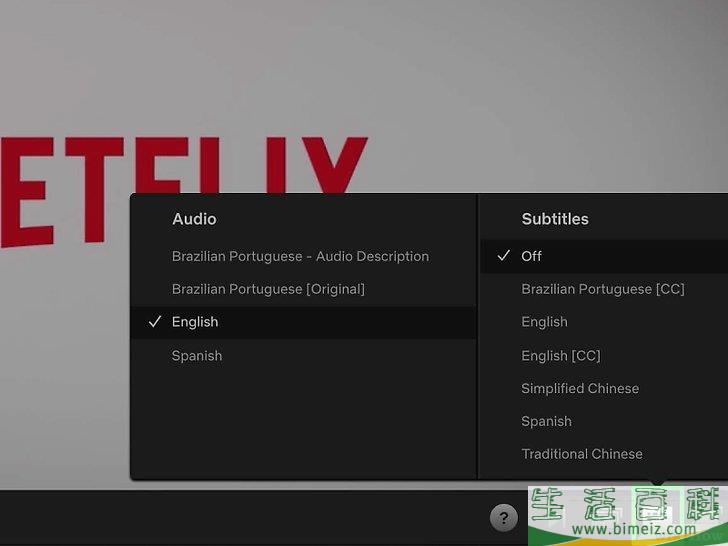
2使用Wii遥控器点击“对话框”按钮。
它看起来像一个语音气泡,可以在屏幕右侧找到。如果你没有看到这个按钮,说明影片不支持字幕。
- Wii上的儿童用户无法更改字幕或音频选项。
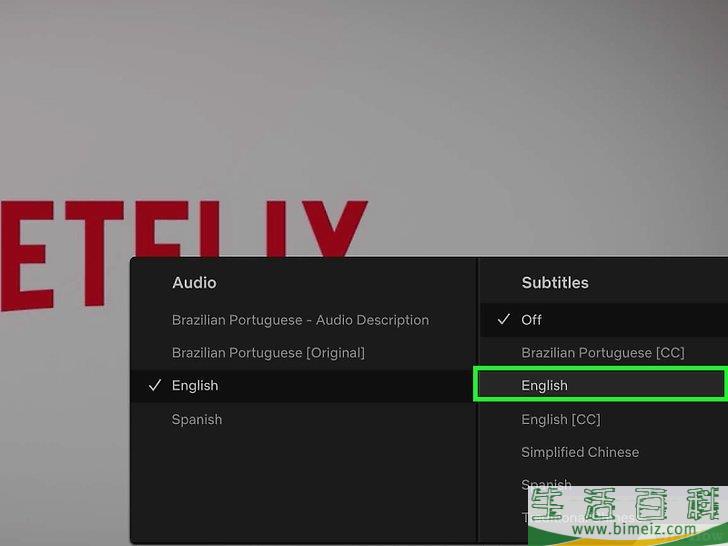
3选择要启用的字幕。
使用Wii遥控器选择你想要启用字幕的语言。

4开始观看视频。
你选择的字幕将会出现。广告
方法9方法9 的 11:Wii U
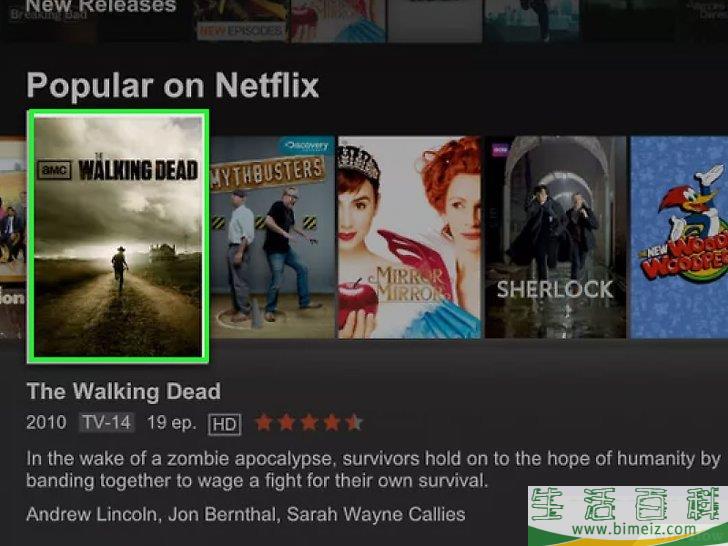
1使用Netflix频道播放视频。
如果你使用的是Wii U,你可以在播放视频时添加字幕。
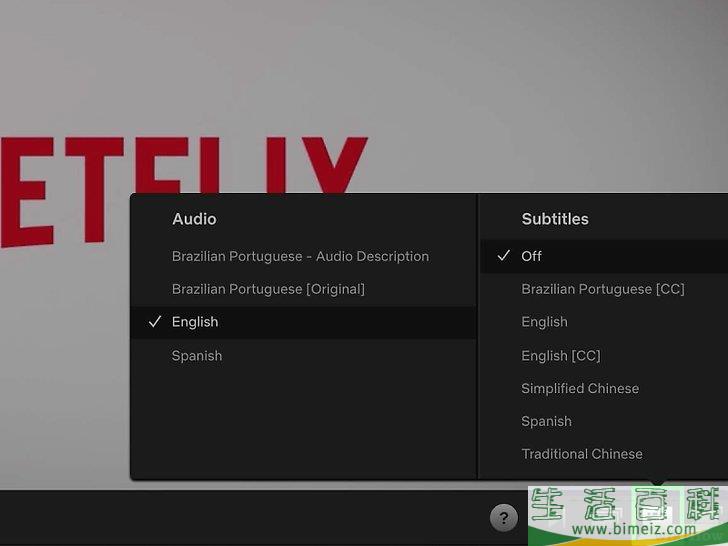
2选择手柄屏幕上的“对话框”按钮。
这样将在手柄屏幕上打开字幕选项。如果你没有看到这个选项,你正在看的视频没有字幕。
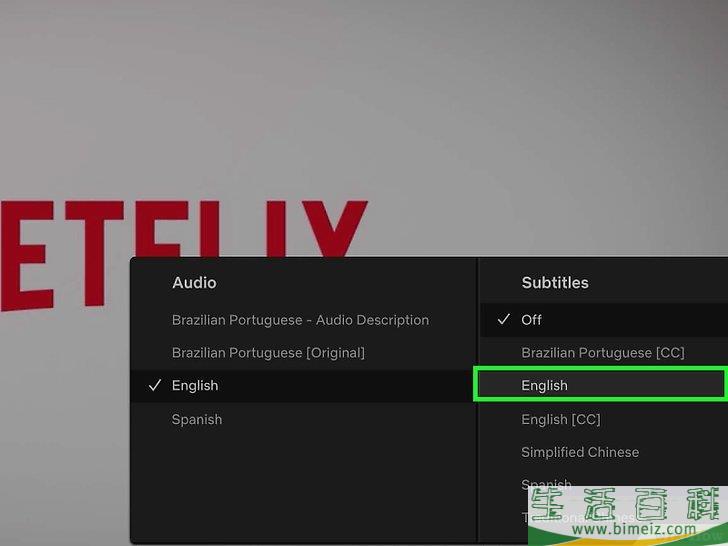
3选择你想要使用的字幕。
点击或使用手柄控件来选择要应用的字幕。

4继续播放视频。
你选择的字幕将会出现在屏幕上。广告
方法10方法10 的 11:Xbox 360和Xbox One
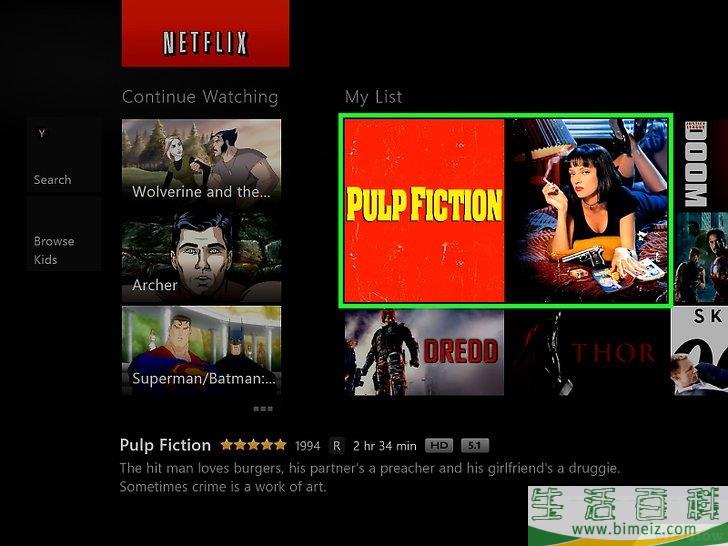
1开始播放你想要添加字幕的影片。
Xbox One和Xbox 360都支持字幕,只要影片本身有字幕。这两种设备打开字幕的过程是相同的。
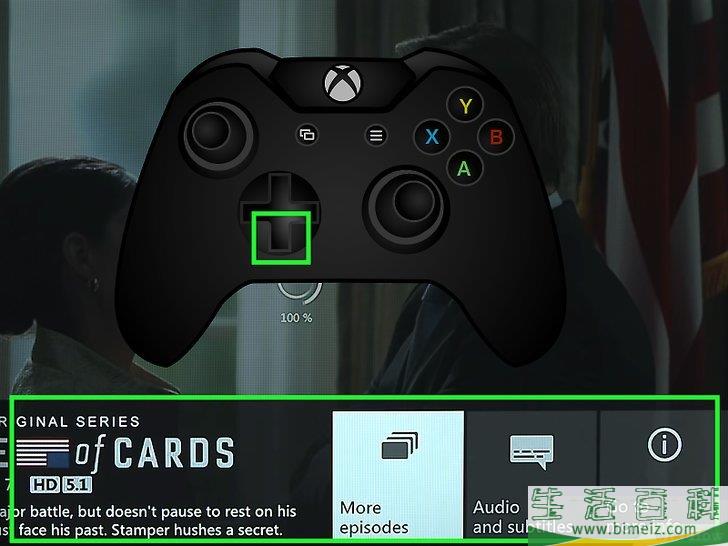
2视频播放时,按遥控器上的“向下”。
“音频和字幕”选项将会出现。
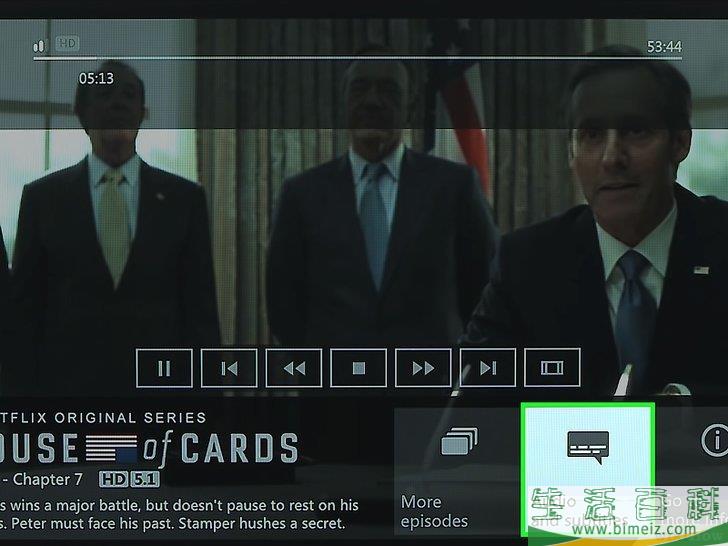
3选择“音频和字幕”,并按A。
现在你可以选择你想要的字幕了。
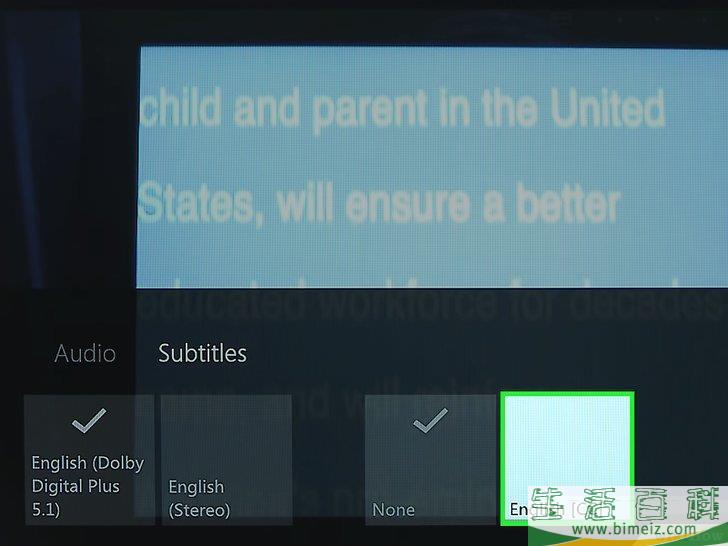
4选择你的字幕选项。
选好后字幕就会出现。
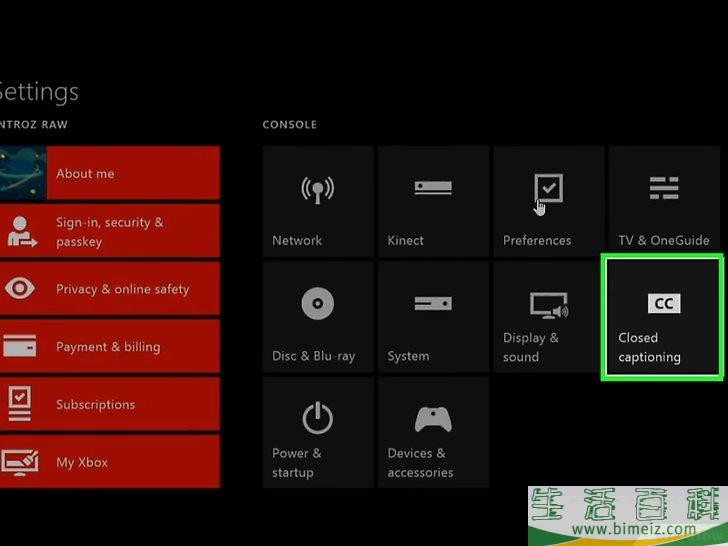
5如果字幕无法关闭,禁用系统上的闭路字幕。
如果系统中启用了闭路字幕,即使字幕被禁用了,也会出现在Netflix上。
- Xbox 360—按遥控器上的“向导”按钮,打开“设置”菜单。选择“系统”,然后选择“主机设置”。选择“显示”,然后选择“闭路字幕”选项。选择“关闭”以禁用系统中的闭路字幕。你应该可以返回视频,在没有字幕的情况下观看视频。
- Xbox One—按遥控器上的“向导”按钮,打开“设置”菜单。选择“闭路字幕”选项,然后选择“关闭”。Netflix上的视频应该不会再有字幕。
广告
方法11方法11 的 11:安卓设备
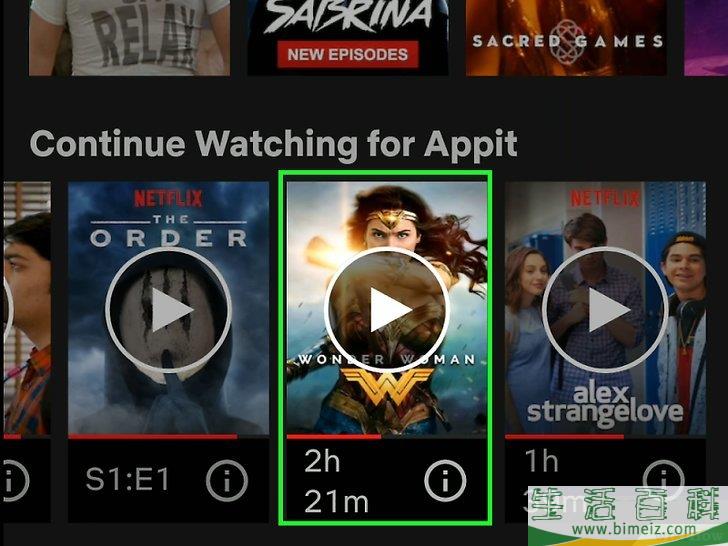
1在Netflix应用程序中播放视频。
只要你的设备支持Netflix应用程序,它就支持字幕。
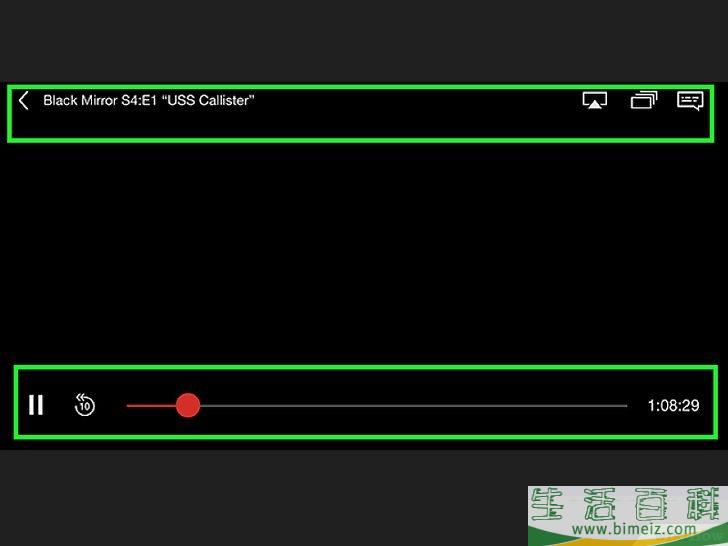
2播放视频时点击屏幕。
这样将显示播放控件。
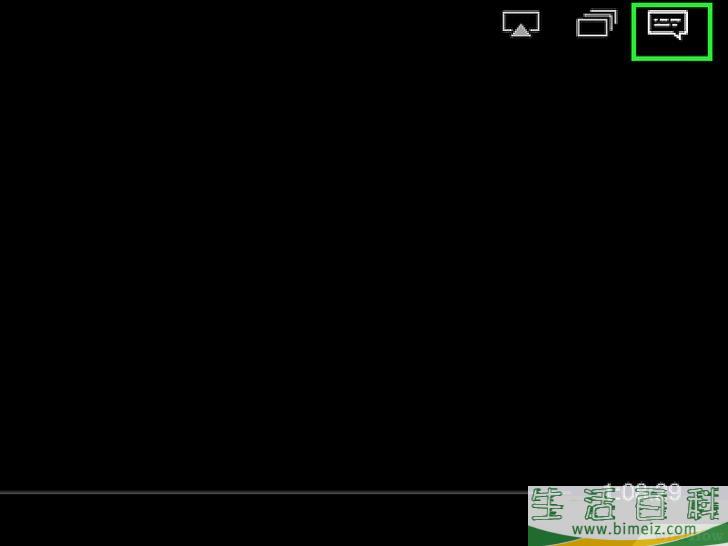
3点击“对话框”按钮打开字幕选项。
“对话框”按钮看起来像一个语音气泡,可以在屏幕的右上角找到。
- 如果你没有看到这个按钮,说明你正在观看的视频没有字幕。
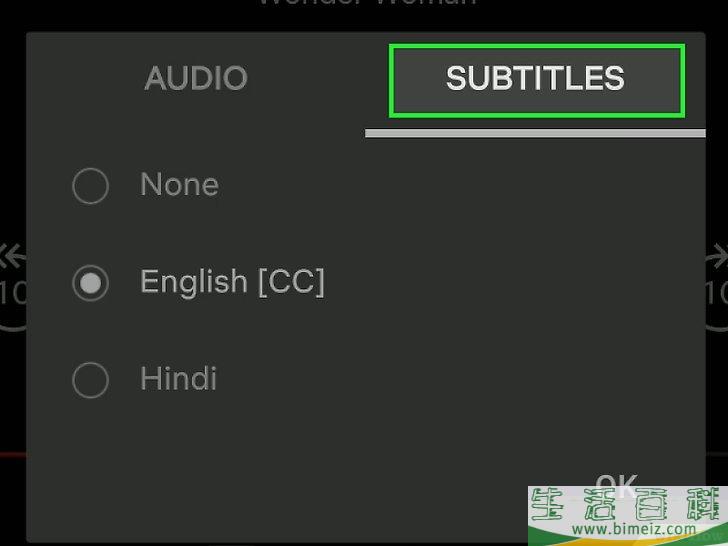
4点击“字幕”选项卡,并选择你想要使用的字幕。
当你选择好想要的字幕,点击“确定”。字幕将在视频中显示。广告
注意事项
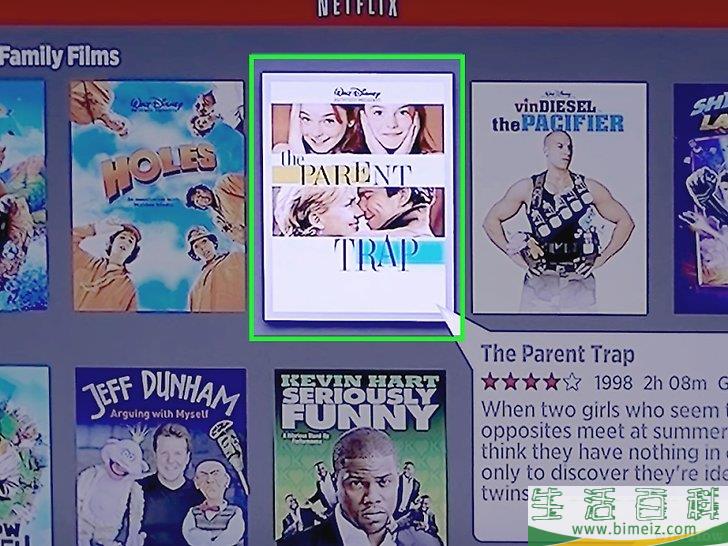
1选择你想看的视频。 暂时不要播放它,因为你将从“描述”界面上更改字幕选项。
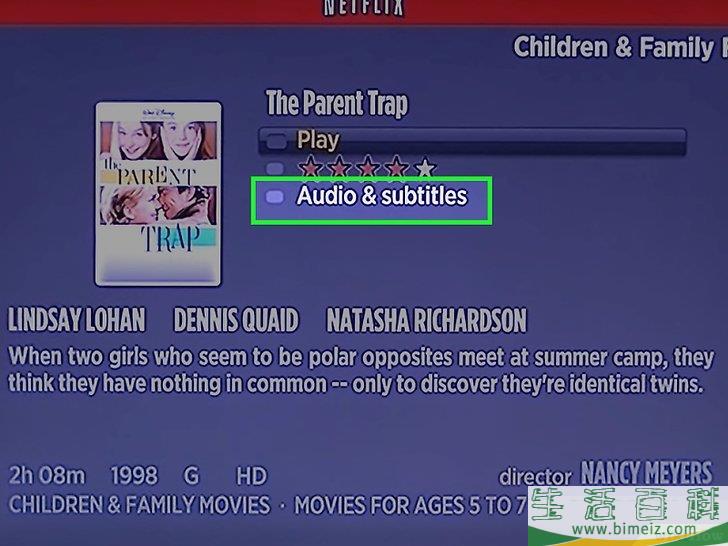
2点击“音频和字幕”选项。 你可以在视频的“描述”页面上找到它。
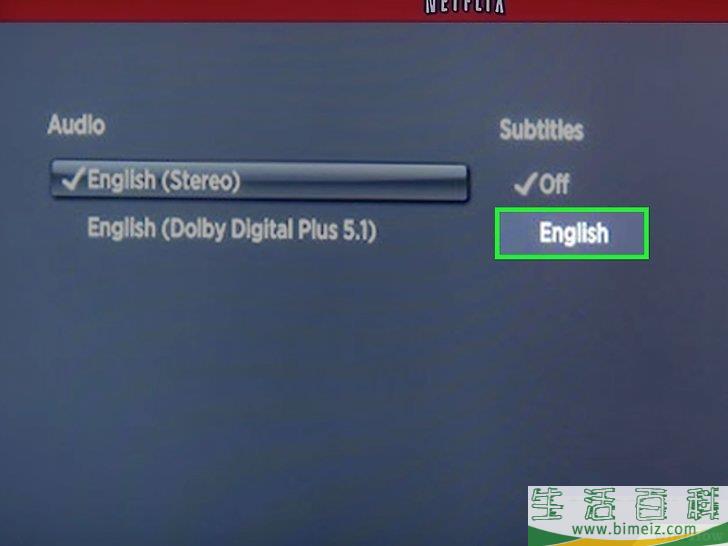
3选择你想要使用的字幕。 可选的字幕是由视频创作者制作的。
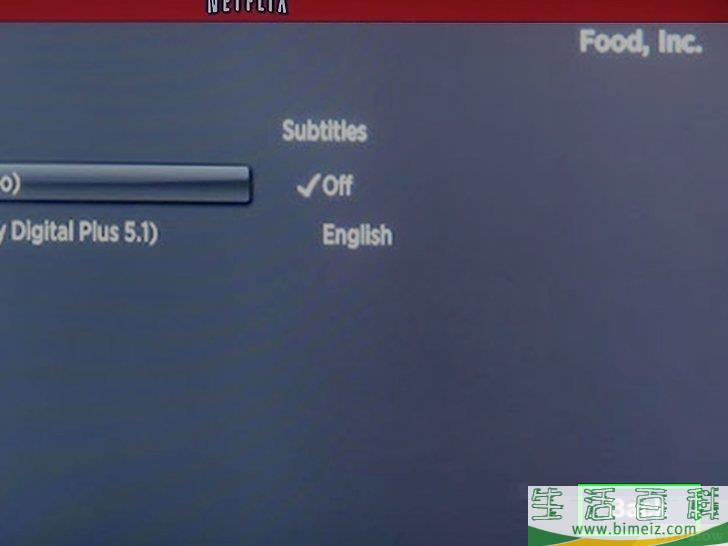
4按“返回”回到“描述”界面。 所选字幕将会被保存。
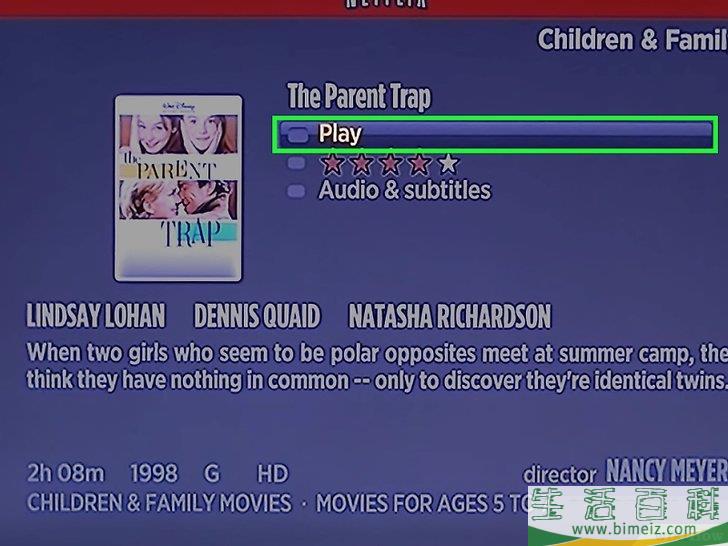
5开始播放视频。 刚选择的字幕将在屏幕上显示。广告
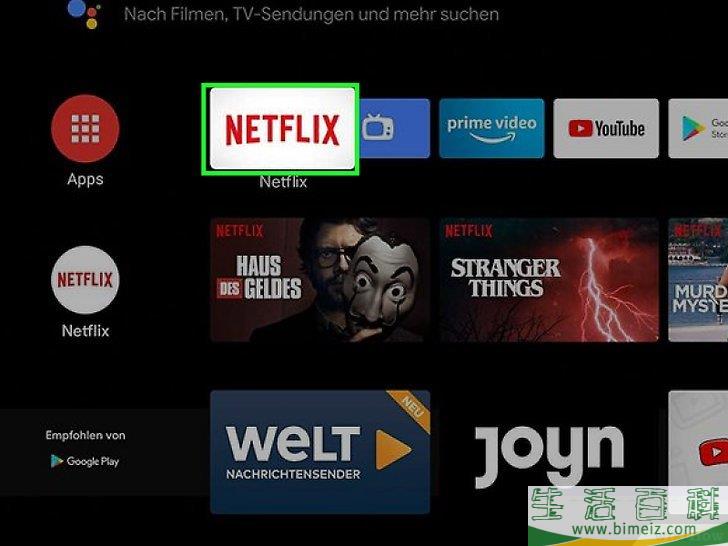
1启动Netflix应用程序。 许多智能电视和蓝光播放器都有Netflix应用程序,你可以用它来观看Netflix视频。打开字幕的过程因设备而异,而且一些旧设备可能根本不支持字幕。
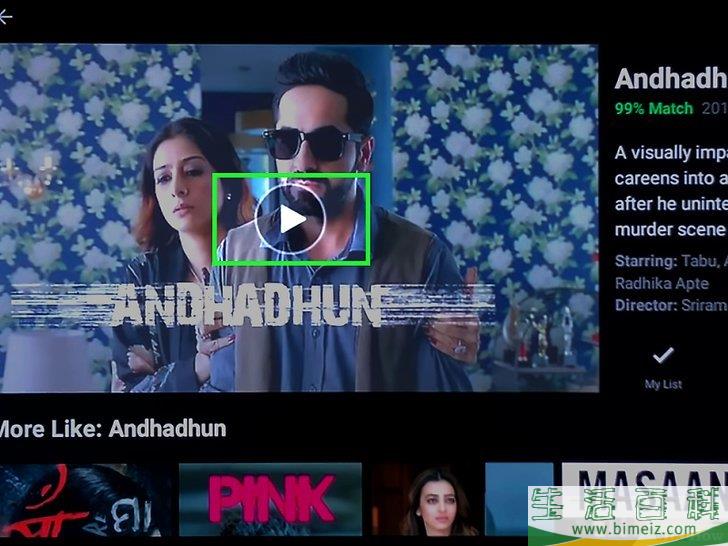
2选择你想看的视频。 这样将打开视频的“描述”页面。
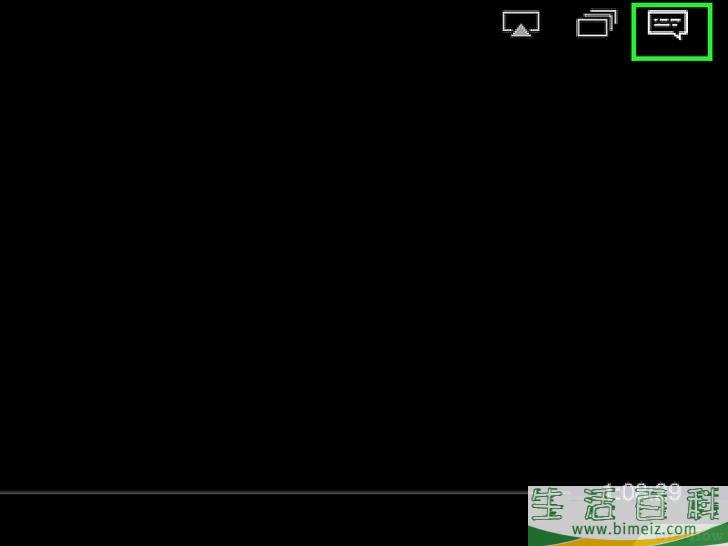
3用遥控器选择“音频和字幕”选项。 图标可能是一个语音气泡,或者标题可能是“音频和字幕”。如果没有看到这个按钮,你的设备就不支持字幕。
- 你也可以在播放视频时按遥控器上的“向下”来打开这个菜单。
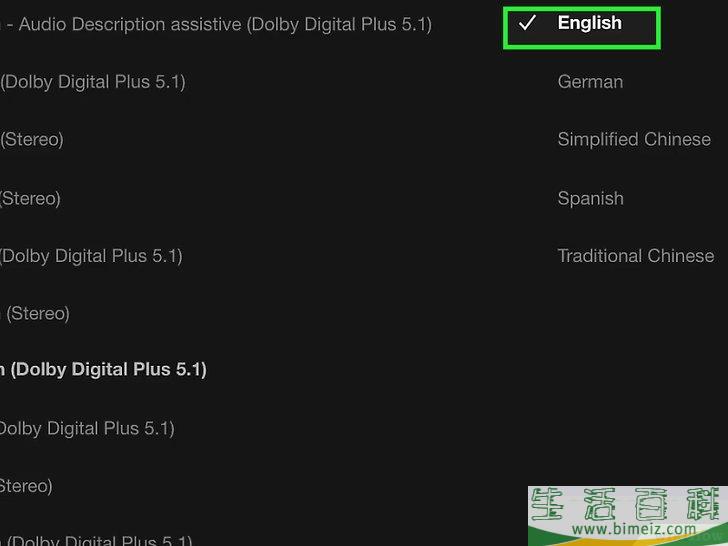
4选择你想看的字幕。 字幕在你开始播放视频时就会被添加上。
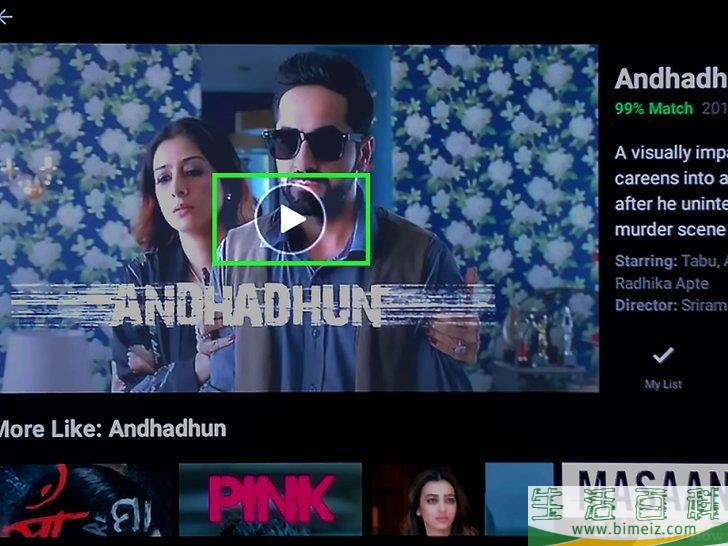
5返回到“描述”页面并开始播放视频。 你选择的字幕将会显示。
- 如果无法执行这些怎么在Netflix上获取字幕的方法,你的设备就不支持Netflix字幕。 广告
方法7方法7 的 11:PlayStation 3和PlayStation 4
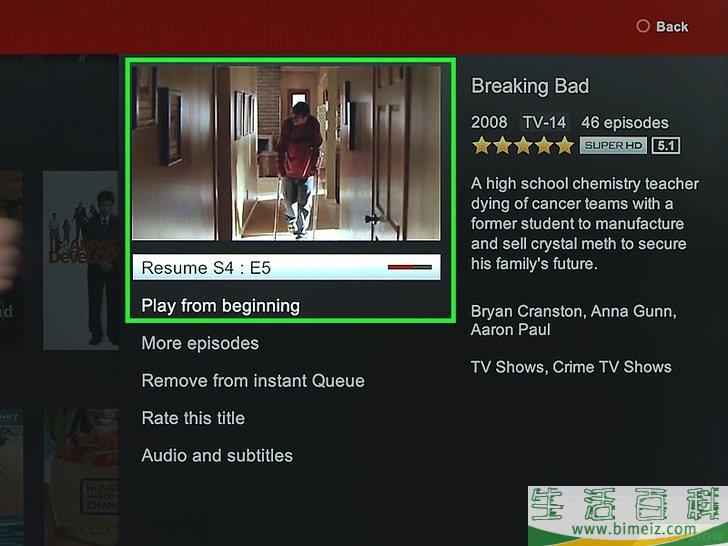
1开始播放你想要打开字幕的影片。
PS3和PS4都支持字幕,只要你观看的视频有字幕。这两种设备打开字幕的过程是相同的。

2按遥控器上的“向下”。
这样就会打开“音频和字幕”菜单。
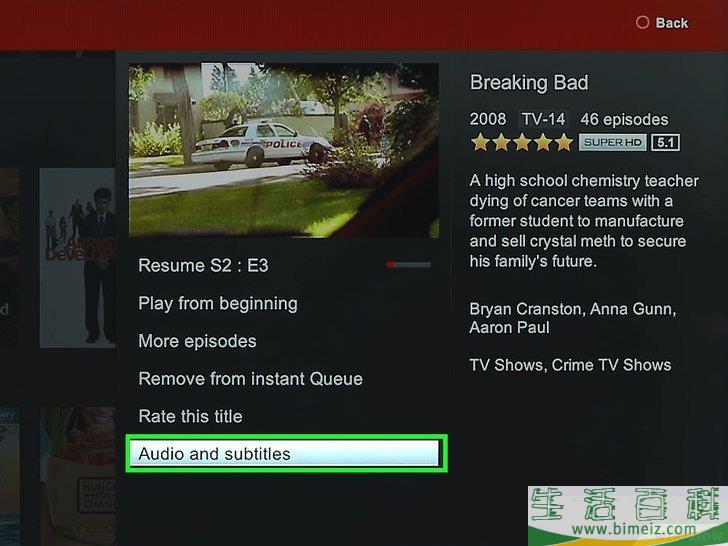
3高亮显示“音频和字幕”,并按X。
这样你就可以选择字幕选项。
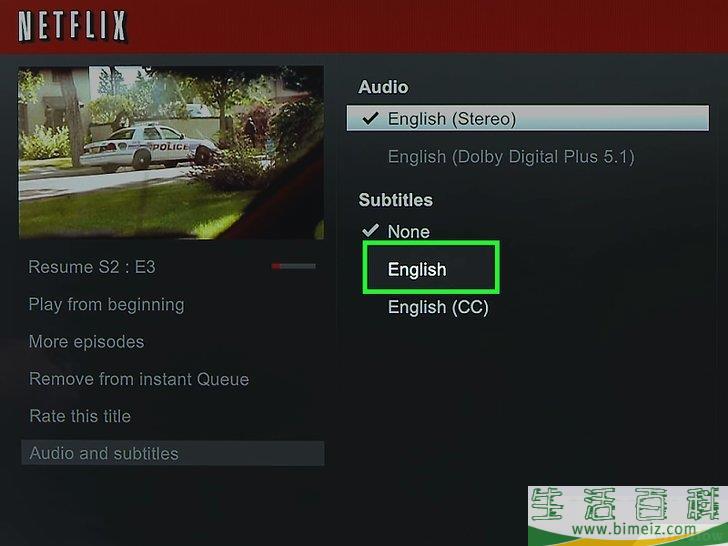
4选择字幕选项。
选择语言后,字幕会立即出现。广告
方法8方法8 的 11:Wii
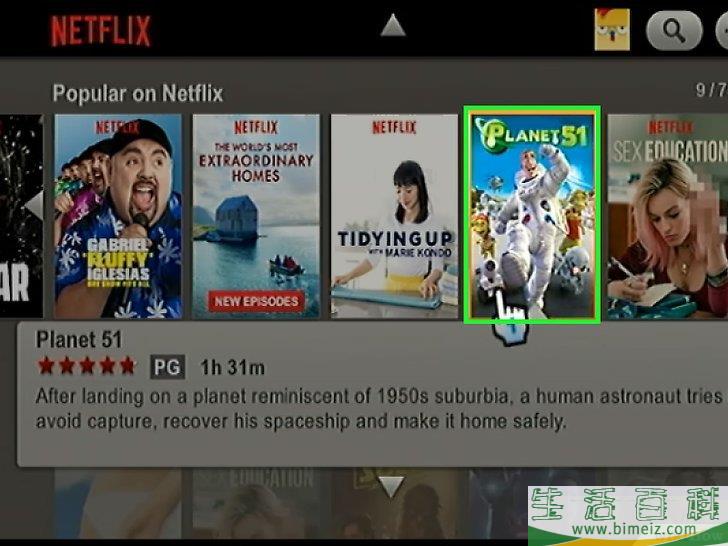
1启动Netflix并选择你想看的影片。
暂时不要播放,直接打开影片的描述页面。
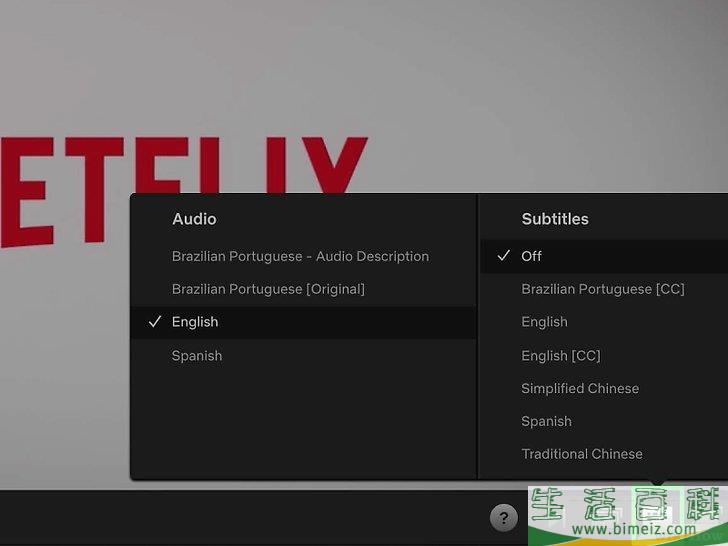
2使用Wii遥控器点击“对话框”按钮。
它看起来像一个语音气泡,可以在屏幕右侧找到。如果你没有看到这个按钮,说明影片不支持字幕。
- Wii上的儿童用户无法更改字幕或音频选项。
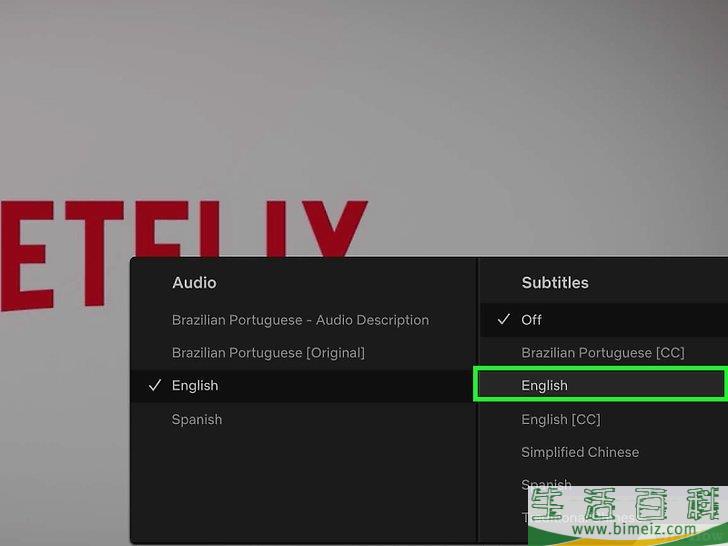
3选择要启用的字幕。
使用Wii遥控器选择你想要启用字幕的语言。

4开始观看视频。
你选择的字幕将会出现。广告
方法9方法9 的 11:Wii U
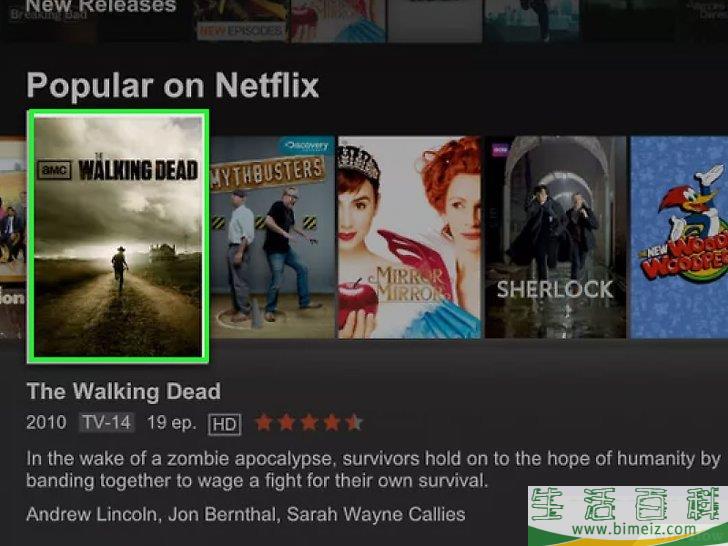
1使用Netflix频道播放视频。
如果你使用的是Wii U,你可以在播放视频时添加字幕。
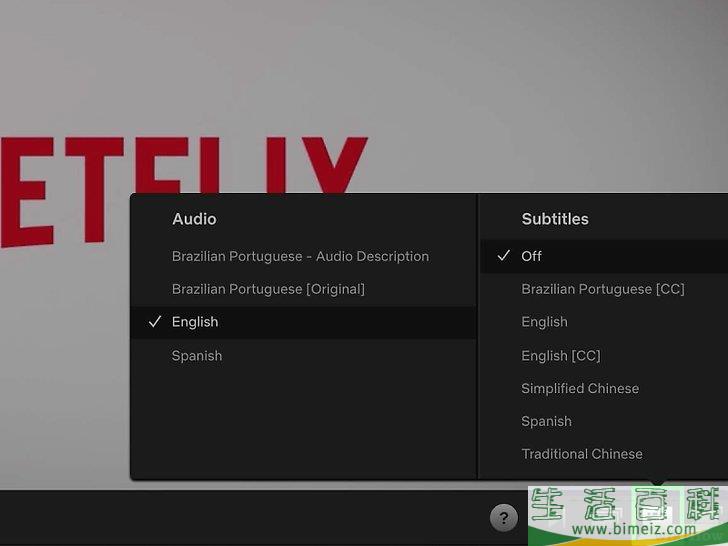
2选择手柄屏幕上的“对话框”按钮。
这样将在手柄屏幕上打开字幕选项。如果你没有看到这个选项,你正在看的视频没有字幕。
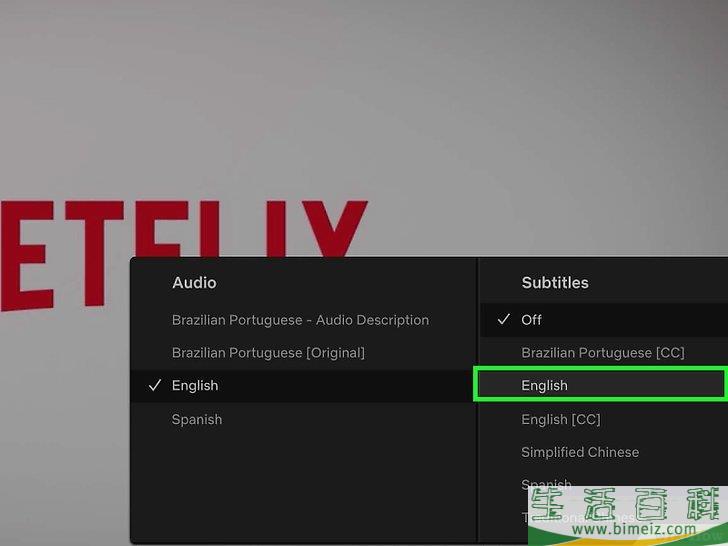
3选择你想要使用的字幕。
点击或使用手柄控件来选择要应用的字幕。

4继续播放视频。
你选择的字幕将会出现在屏幕上。广告
方法10方法10 的 11:Xbox 360和Xbox One
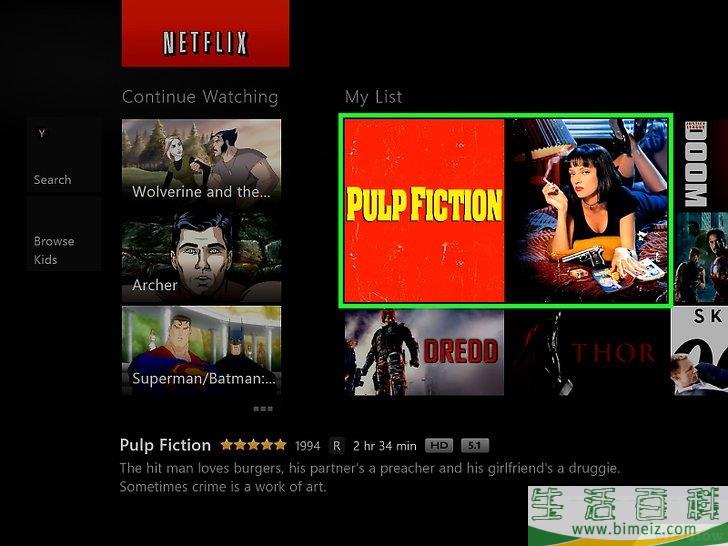
1开始播放你想要添加字幕的影片。
Xbox One和Xbox 360都支持字幕,只要影片本身有字幕。这两种设备打开字幕的过程是相同的。
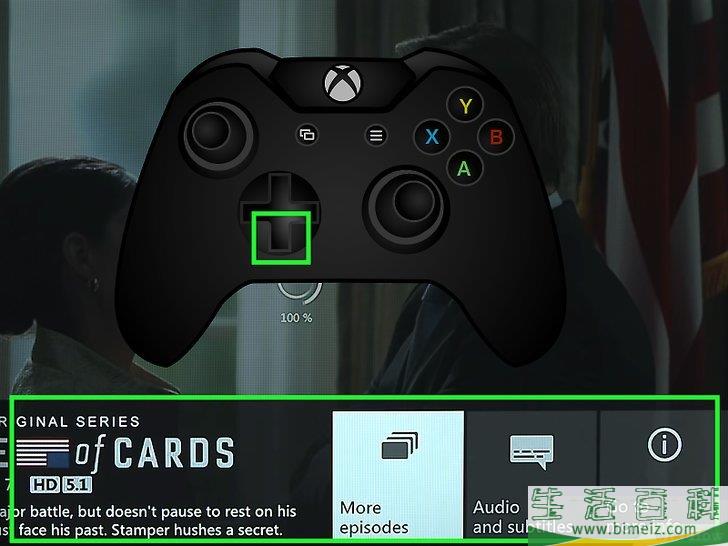
2视频播放时,按遥控器上的“向下”。
“音频和字幕”选项将会出现。
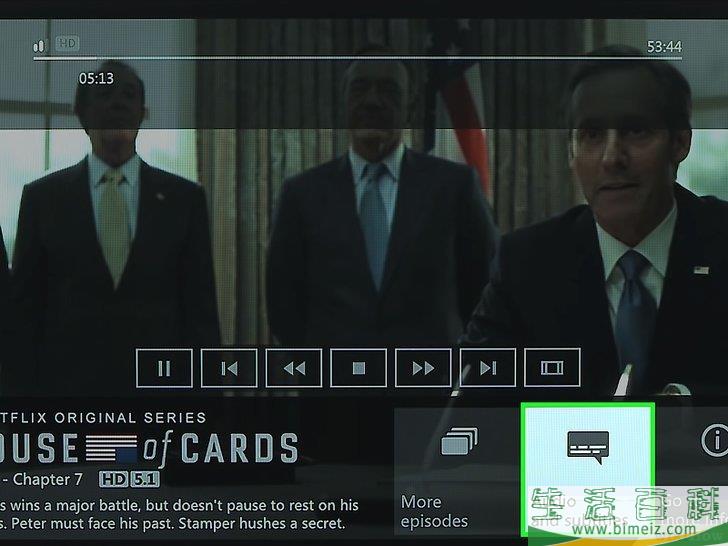
3选择“音频和字幕”,并按A。
现在你可以选择你想要的字幕了。
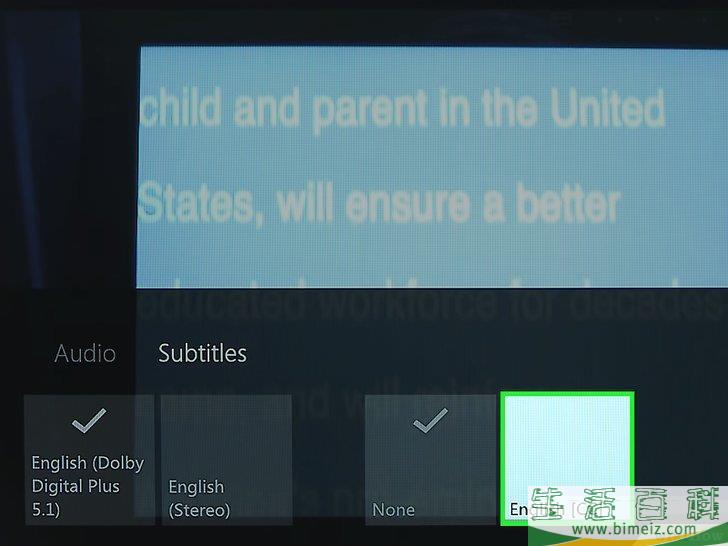
4选择你的字幕选项。
选好后字幕就会出现。
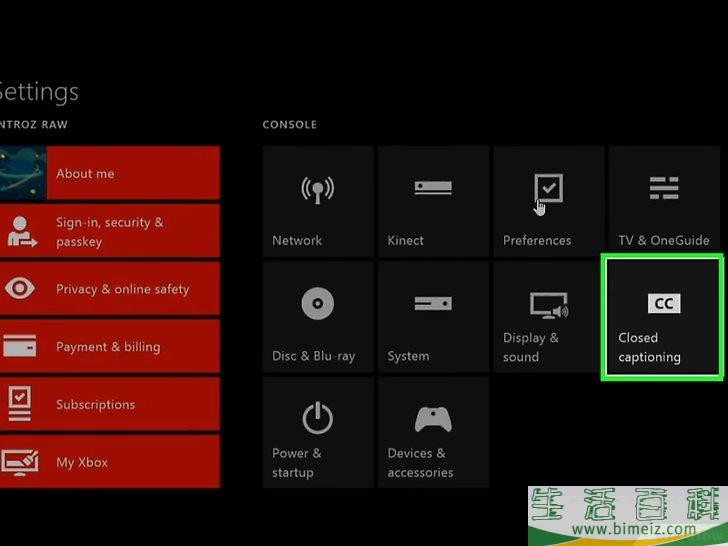
5如果字幕无法关闭,禁用系统上的闭路字幕。
如果系统中启用了闭路字幕,即使字幕被禁用了,也会出现在Netflix上。
- Xbox 360—按遥控器上的“向导”按钮,打开“设置”菜单。选择“系统”,然后选择“主机设置”。选择“显示”,然后选择“闭路字幕”选项。选择“关闭”以禁用系统中的闭路字幕。你应该可以返回视频,在没有字幕的情况下观看视频。
- Xbox One—按遥控器上的“向导”按钮,打开“设置”菜单。选择“闭路字幕”选项,然后选择“关闭”。Netflix上的视频应该不会再有字幕。
广告
方法11方法11 的 11:安卓设备
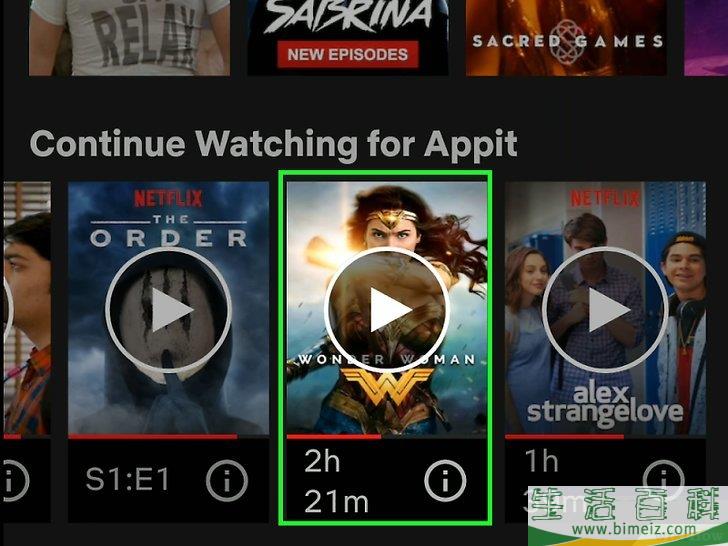
1在Netflix应用程序中播放视频。
只要你的设备支持Netflix应用程序,它就支持字幕。
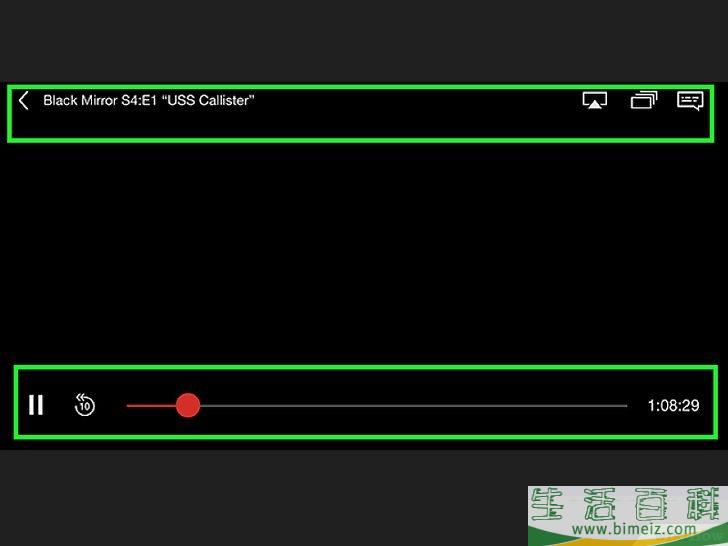
2播放视频时点击屏幕。
这样将显示播放控件。
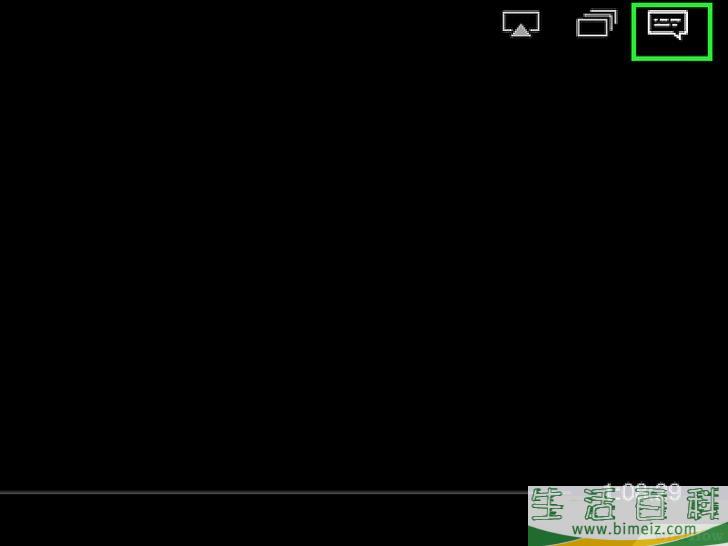
3点击“对话框”按钮打开字幕选项。
“对话框”按钮看起来像一个语音气泡,可以在屏幕的右上角找到。
- 如果你没有看到这个按钮,说明你正在观看的视频没有字幕。
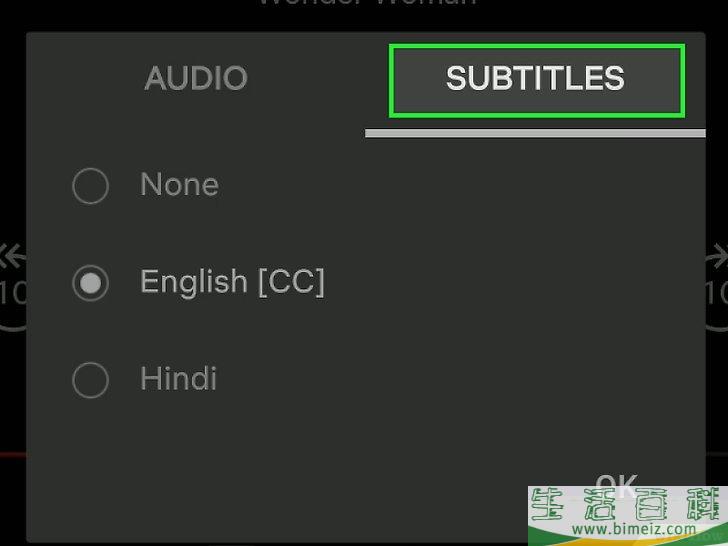
4点击“字幕”选项卡,并选择你想要使用的字幕。
当你选择好想要的字幕,点击“确定”。字幕将在视频中显示。广告
注意事项
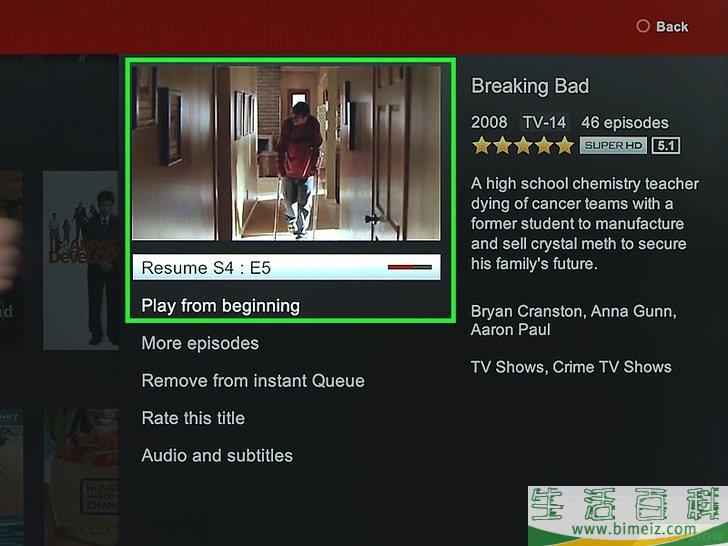
1开始播放你想要打开字幕的影片。 PS3和PS4都支持字幕,只要你观看的视频有字幕。这两种设备打开字幕的过程是相同的。

2按遥控器上的“向下”。 这样就会打开“音频和字幕”菜单。
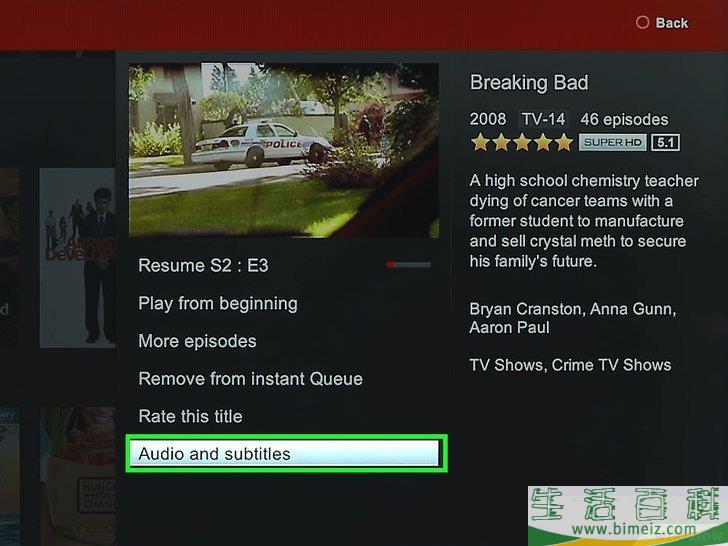
3高亮显示“音频和字幕”,并按X。 这样你就可以选择字幕选项。
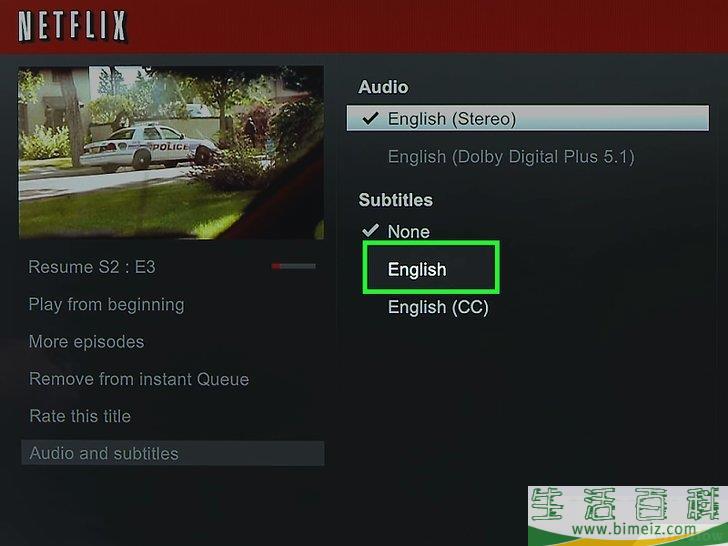
4选择字幕选项。 选择语言后,字幕会立即出现。广告
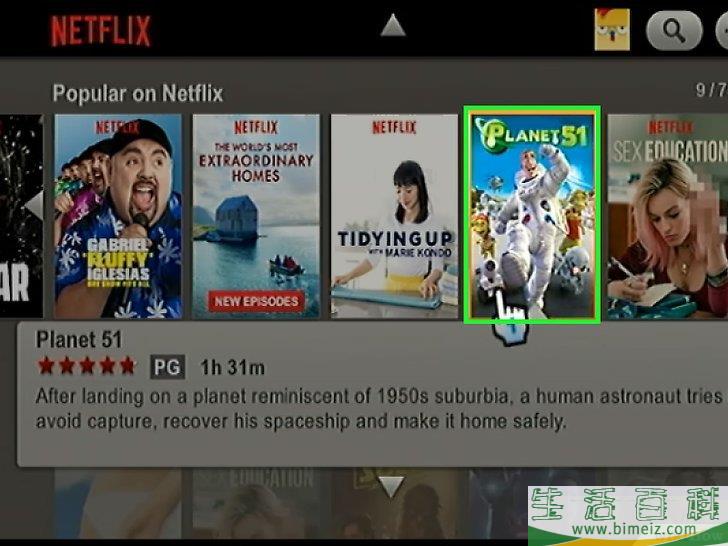
1启动Netflix并选择你想看的影片。 暂时不要播放,直接打开影片的描述页面。
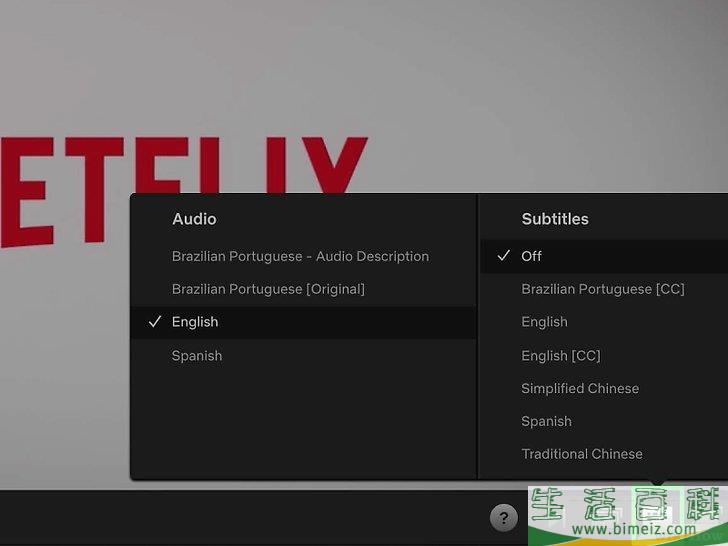
2使用Wii遥控器点击“对话框”按钮。 它看起来像一个语音气泡,可以在屏幕右侧找到。如果你没有看到这个按钮,说明影片不支持字幕。
- Wii上的儿童用户无法更改字幕或音频选项。
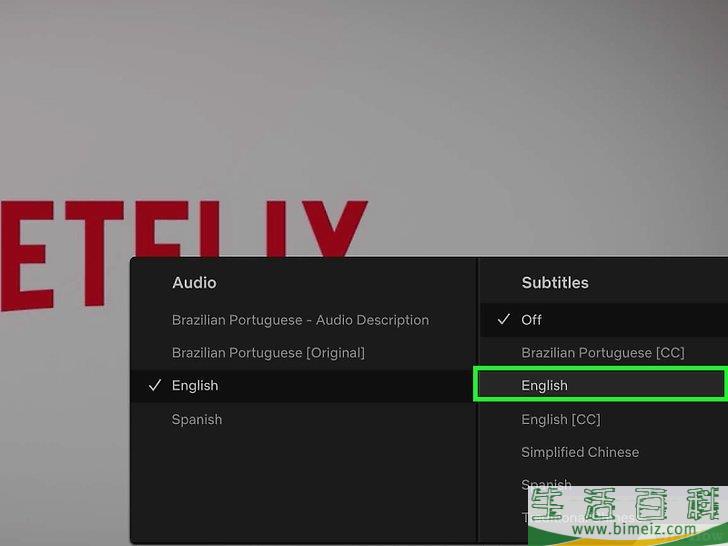
3选择要启用的字幕。 使用Wii遥控器选择你想要启用字幕的语言。

4开始观看视频。 你选择的字幕将会出现。广告
方法9方法9 的 11:Wii U
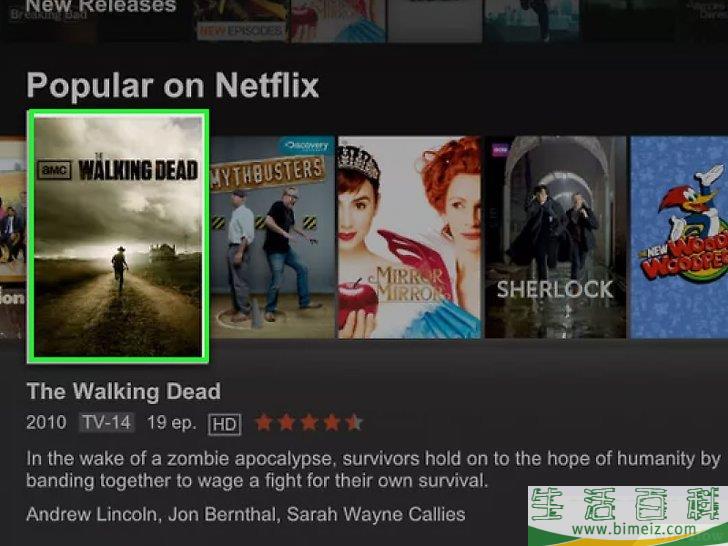
1使用Netflix频道播放视频。
如果你使用的是Wii U,你可以在播放视频时添加字幕。
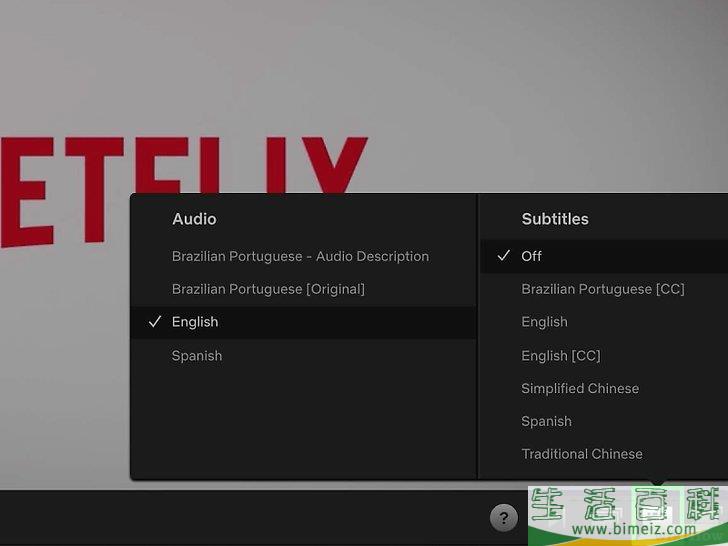
2选择手柄屏幕上的“对话框”按钮。
这样将在手柄屏幕上打开字幕选项。如果你没有看到这个选项,你正在看的视频没有字幕。
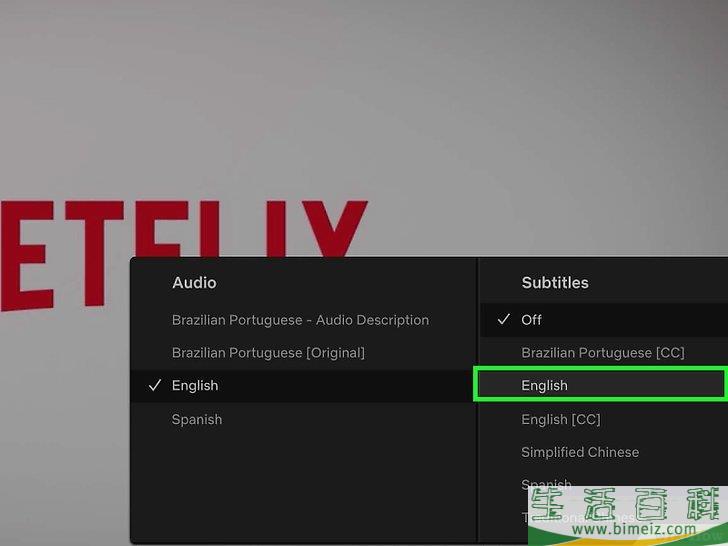
3选择你想要使用的字幕。
点击或使用手柄控件来选择要应用的字幕。

4继续播放视频。
你选择的字幕将会出现在屏幕上。广告
方法10方法10 的 11:Xbox 360和Xbox One
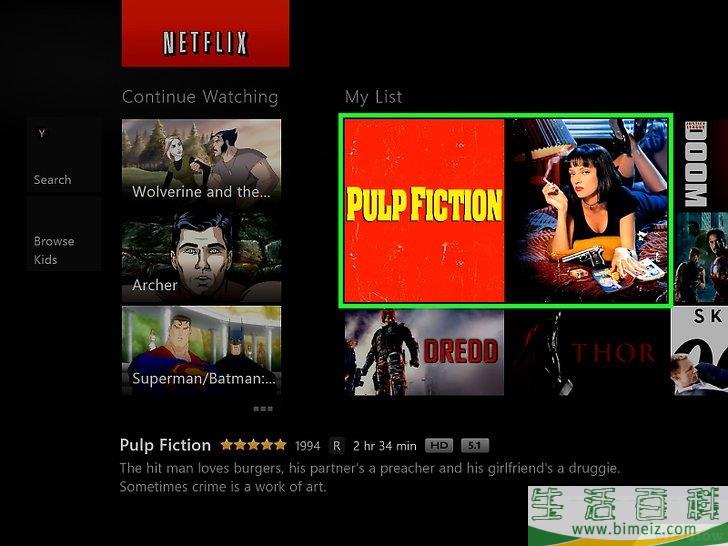
1开始播放你想要添加字幕的影片。
Xbox One和Xbox 360都支持字幕,只要影片本身有字幕。这两种设备打开字幕的过程是相同的。
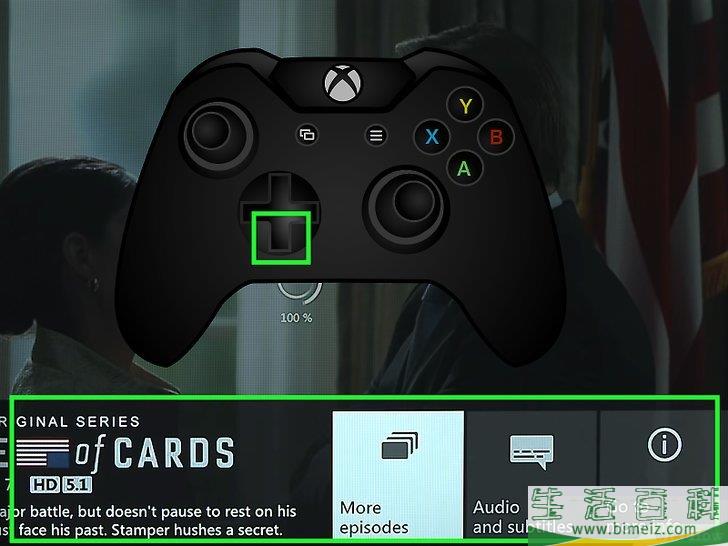
2视频播放时,按遥控器上的“向下”。
“音频和字幕”选项将会出现。
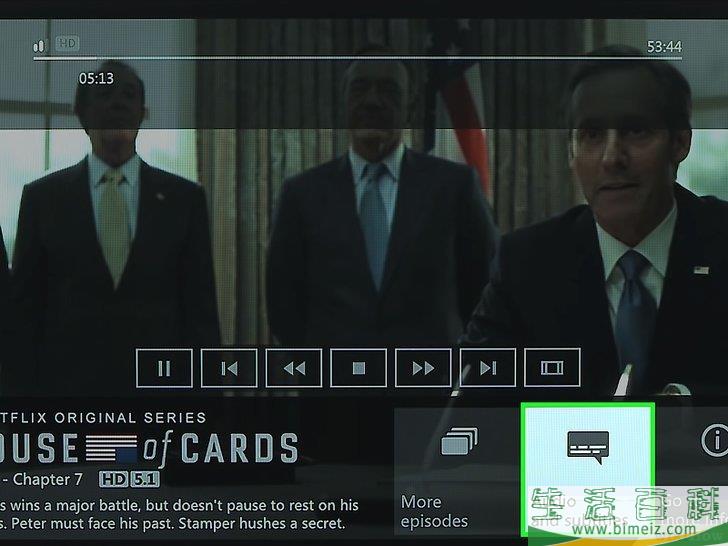
3选择“音频和字幕”,并按A。
现在你可以选择你想要的字幕了。
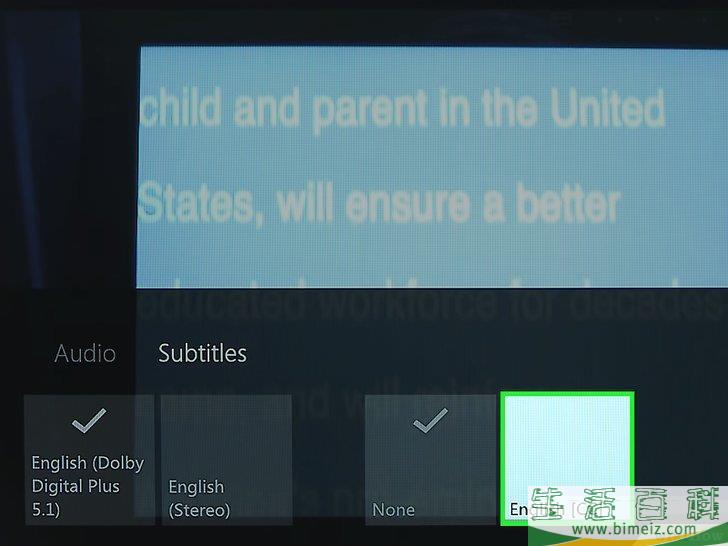
4选择你的字幕选项。
选好后字幕就会出现。
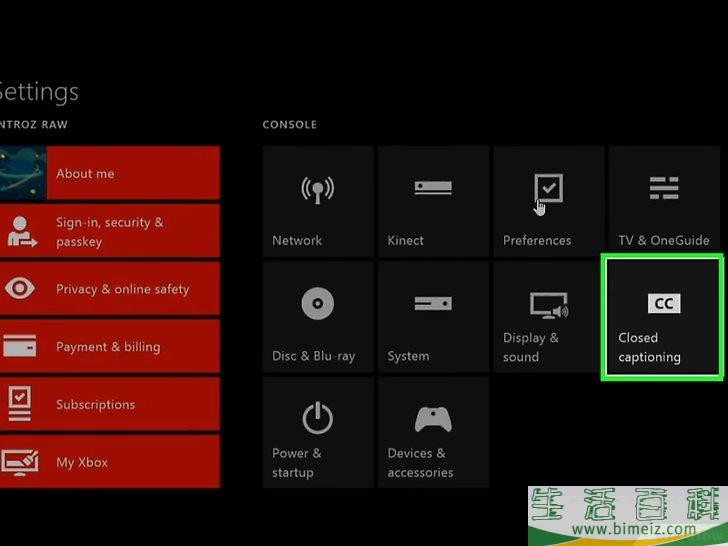
5如果字幕无法关闭,禁用系统上的闭路字幕。
如果系统中启用了闭路字幕,即使字幕被禁用了,也会出现在Netflix上。
- Xbox 360—按遥控器上的“向导”按钮,打开“设置”菜单。选择“系统”,然后选择“主机设置”。选择“显示”,然后选择“闭路字幕”选项。选择“关闭”以禁用系统中的闭路字幕。你应该可以返回视频,在没有字幕的情况下观看视频。
- Xbox One—按遥控器上的“向导”按钮,打开“设置”菜单。选择“闭路字幕”选项,然后选择“关闭”。Netflix上的视频应该不会再有字幕。
广告
方法11方法11 的 11:安卓设备
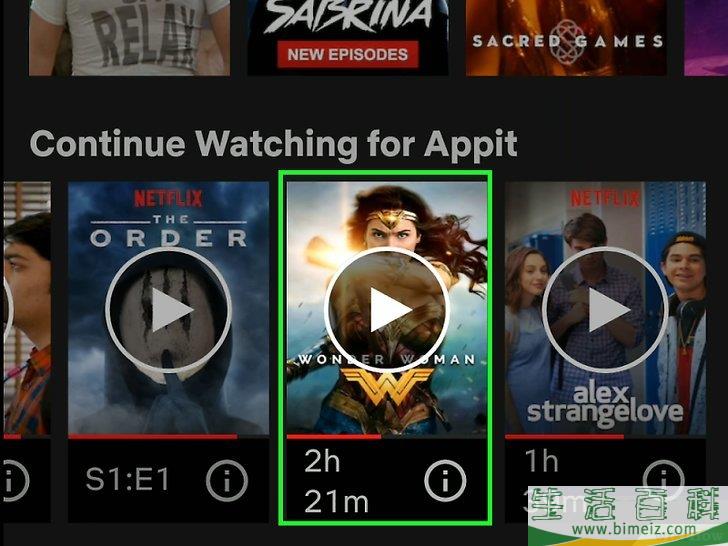
1在Netflix应用程序中播放视频。
只要你的设备支持Netflix应用程序,它就支持字幕。
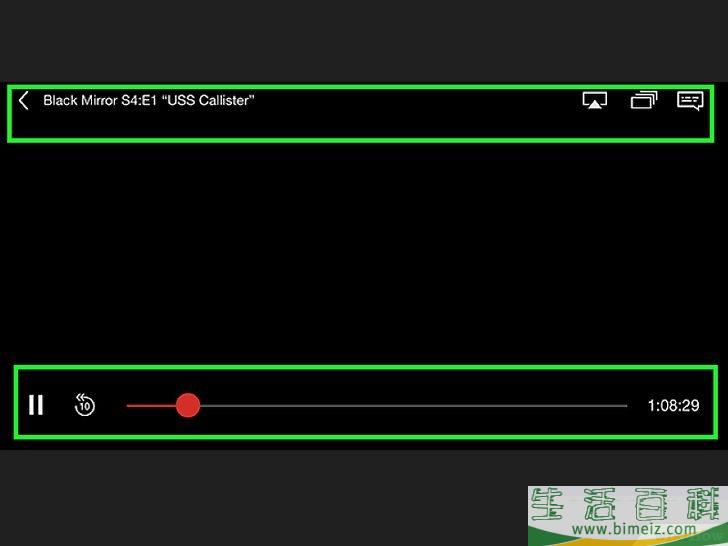
2播放视频时点击屏幕。
这样将显示播放控件。
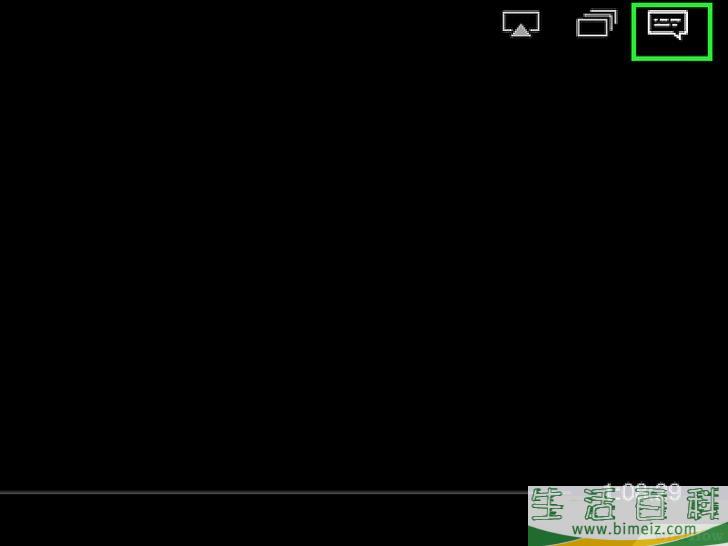
3点击“对话框”按钮打开字幕选项。
“对话框”按钮看起来像一个语音气泡,可以在屏幕的右上角找到。
- 如果你没有看到这个按钮,说明你正在观看的视频没有字幕。
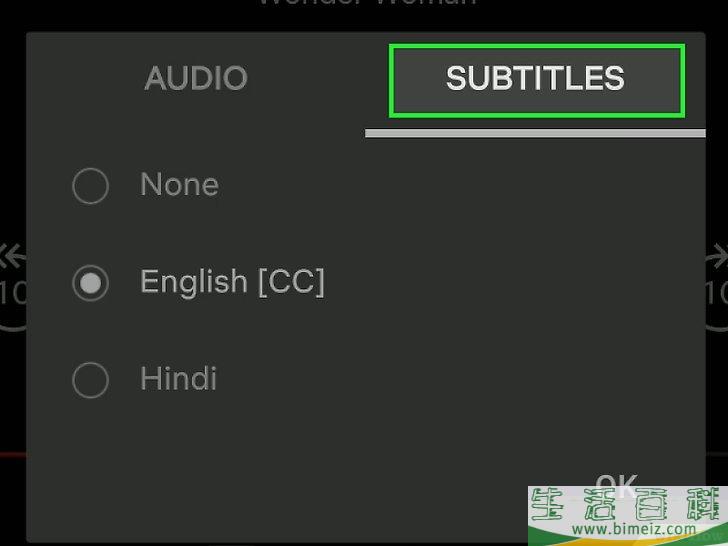
4点击“字幕”选项卡,并选择你想要使用的字幕。
当你选择好想要的字幕,点击“确定”。字幕将在视频中显示。广告
注意事项
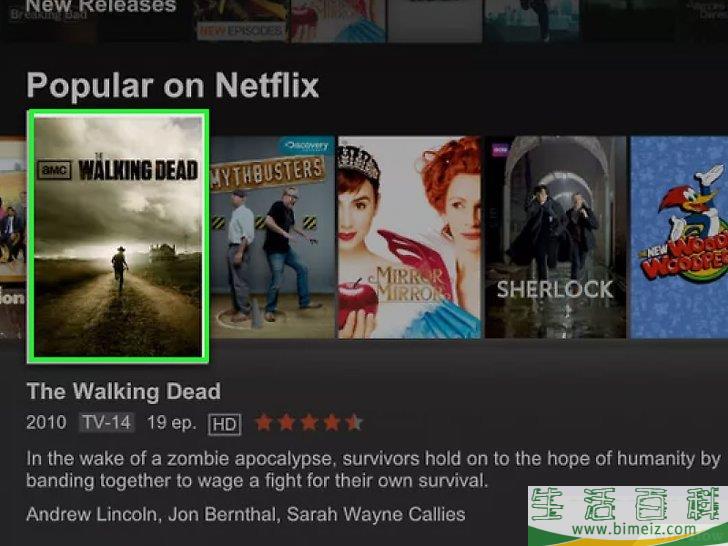
1使用Netflix频道播放视频。 如果你使用的是Wii U,你可以在播放视频时添加字幕。
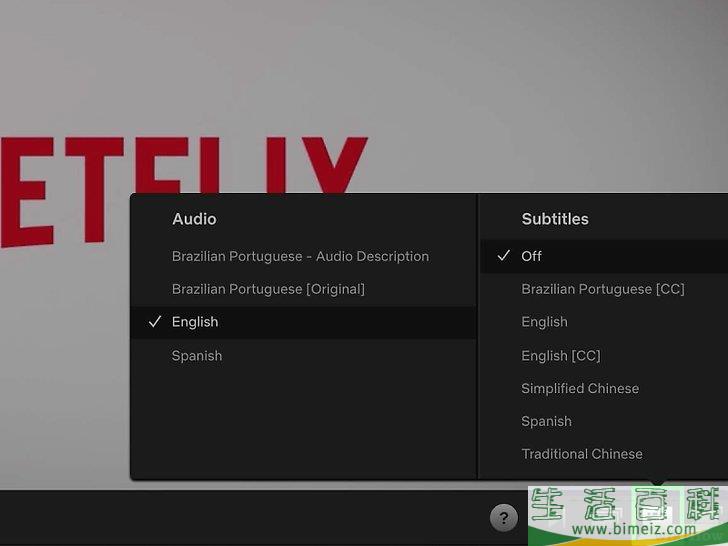
2选择手柄屏幕上的“对话框”按钮。 这样将在手柄屏幕上打开字幕选项。如果你没有看到这个选项,你正在看的视频没有字幕。
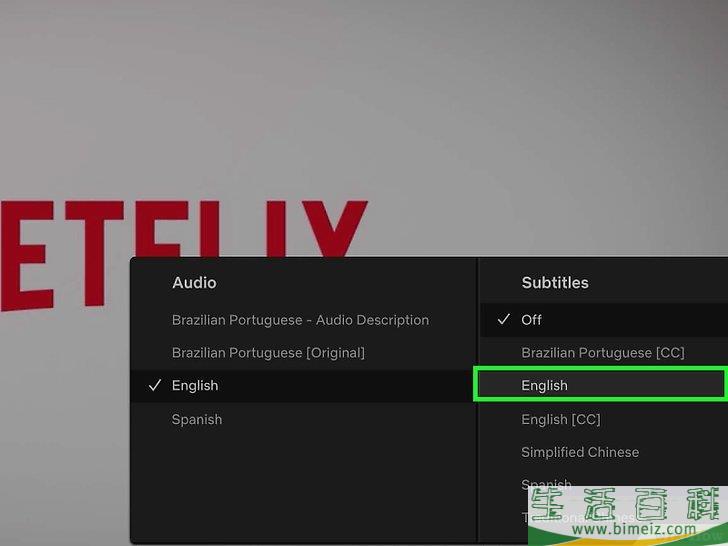
3选择你想要使用的字幕。 点击或使用手柄控件来选择要应用的字幕。

4继续播放视频。 你选择的字幕将会出现在屏幕上。广告
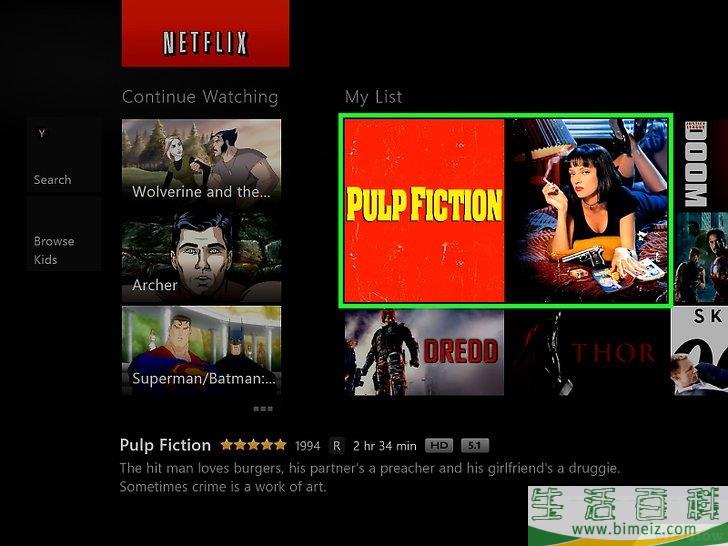
1开始播放你想要添加字幕的影片。 Xbox One和Xbox 360都支持字幕,只要影片本身有字幕。这两种设备打开字幕的过程是相同的。
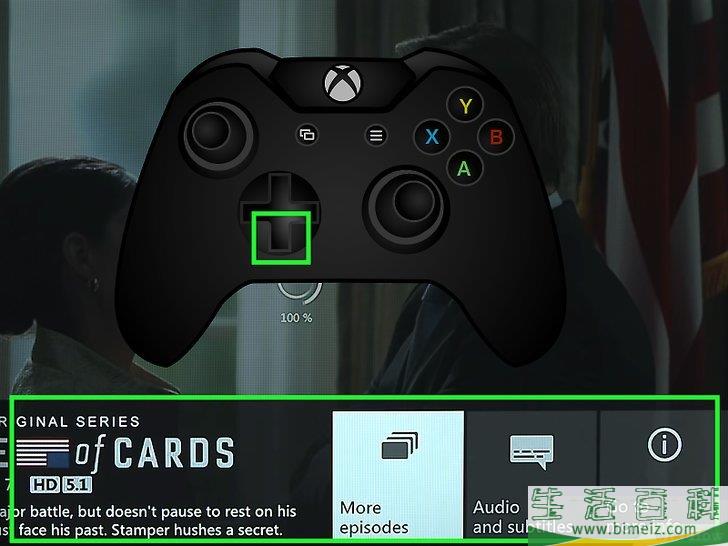
2视频播放时,按遥控器上的“向下”。 “音频和字幕”选项将会出现。
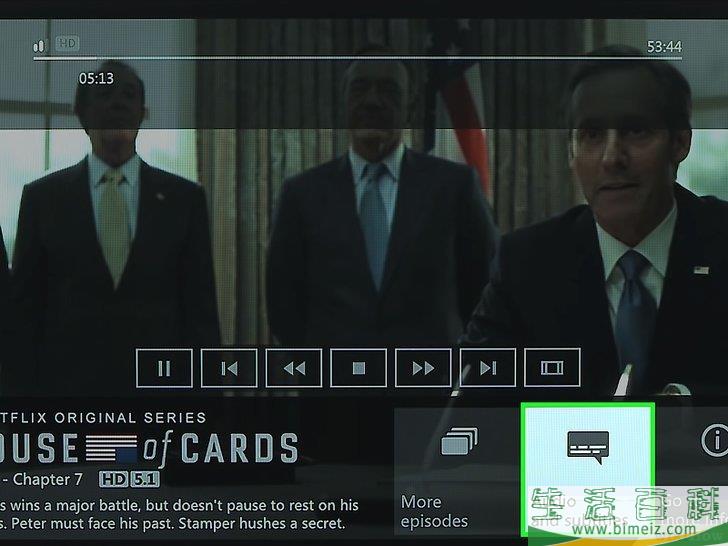
3选择“音频和字幕”,并按A。 现在你可以选择你想要的字幕了。
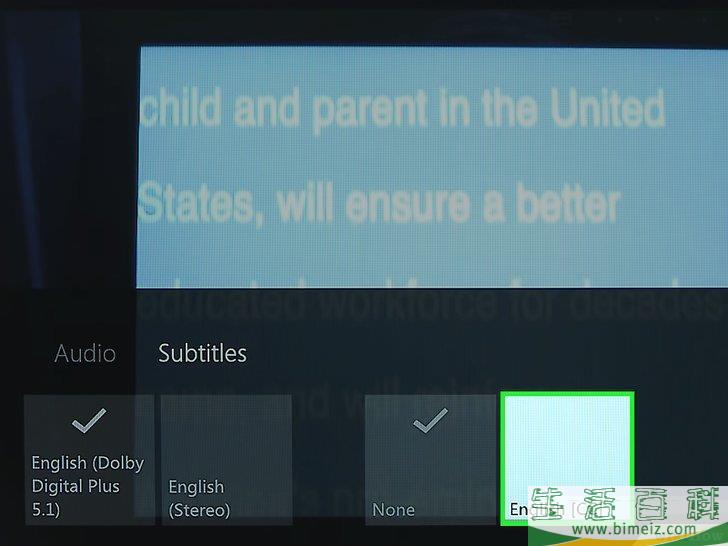
4选择你的字幕选项。 选好后字幕就会出现。
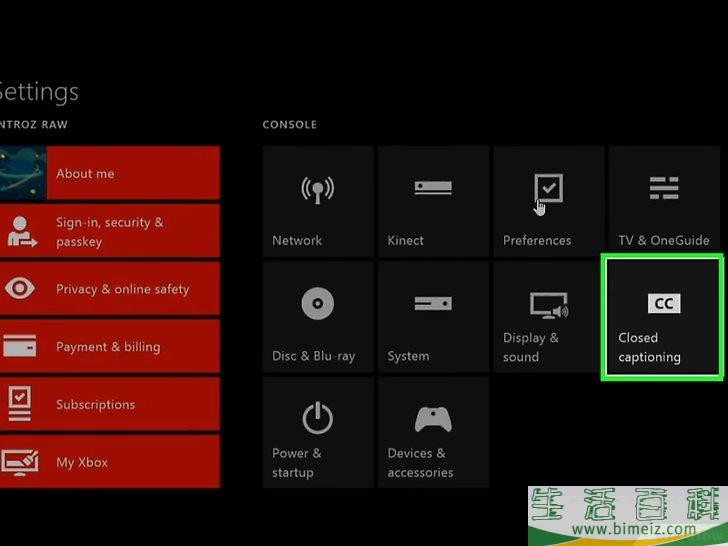
5如果字幕无法关闭,禁用系统上的闭路字幕。 如果系统中启用了闭路字幕,即使字幕被禁用了,也会出现在Netflix上。
- Xbox 360—按遥控器上的“向导”按钮,打开“设置”菜单。选择“系统”,然后选择“主机设置”。选择“显示”,然后选择“闭路字幕”选项。选择“关闭”以禁用系统中的闭路字幕。你应该可以返回视频,在没有字幕的情况下观看视频。
- Xbox One—按遥控器上的“向导”按钮,打开“设置”菜单。选择“闭路字幕”选项,然后选择“关闭”。Netflix上的视频应该不会再有字幕。 广告
方法11方法11 的 11:安卓设备
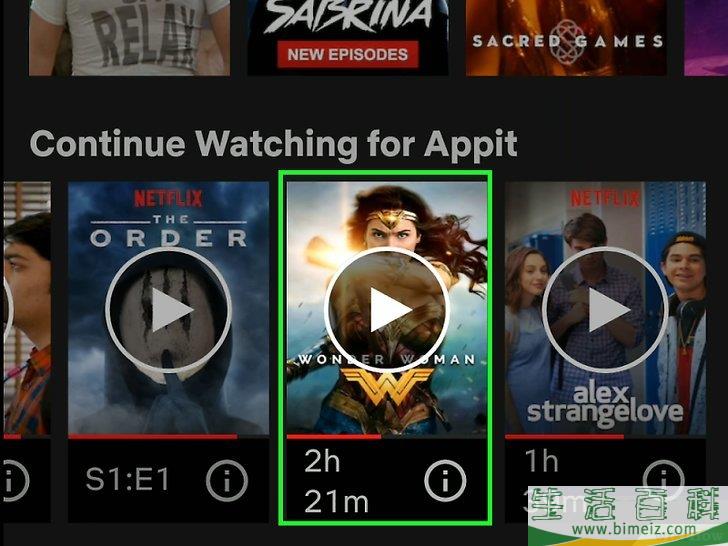
1在Netflix应用程序中播放视频。
只要你的设备支持Netflix应用程序,它就支持字幕。
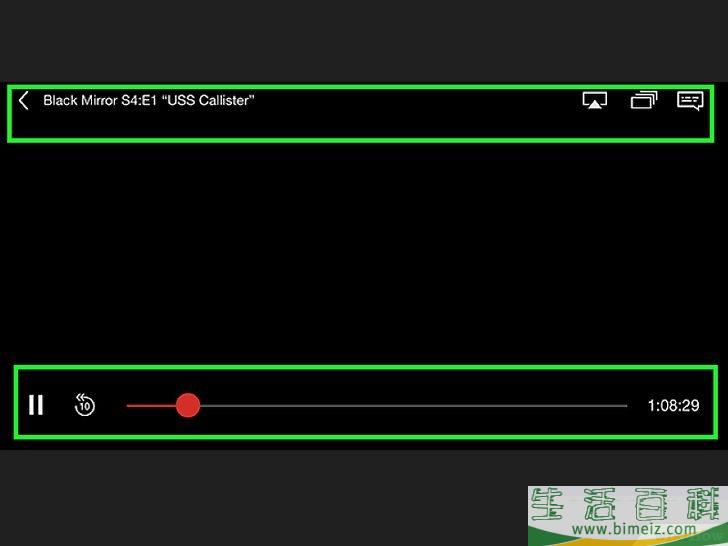
2播放视频时点击屏幕。
这样将显示播放控件。
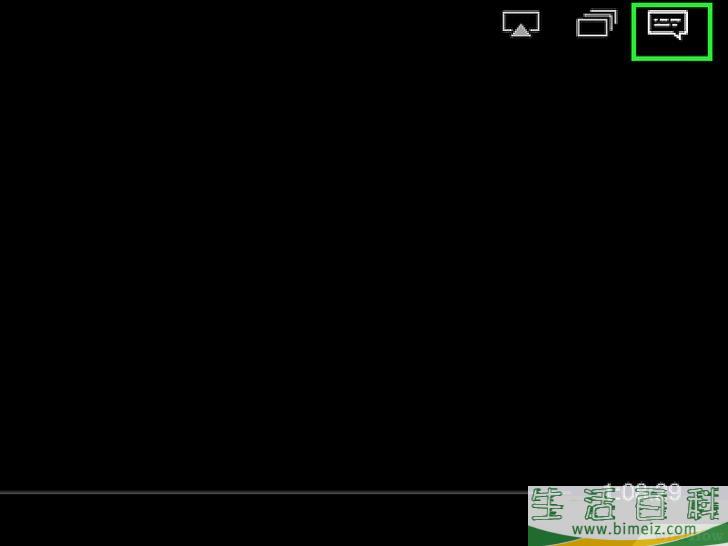
3点击“对话框”按钮打开字幕选项。
“对话框”按钮看起来像一个语音气泡,可以在屏幕的右上角找到。
- 如果你没有看到这个按钮,说明你正在观看的视频没有字幕。
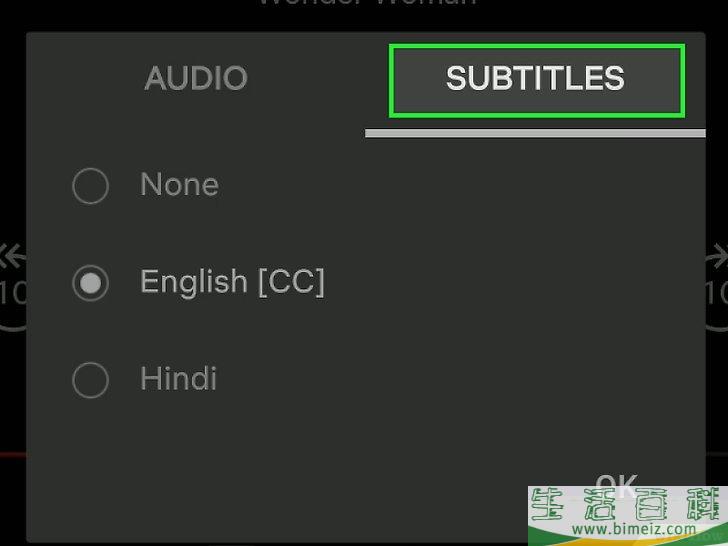
4点击“字幕”选项卡,并选择你想要使用的字幕。
当你选择好想要的字幕,点击“确定”。字幕将在视频中显示。广告
注意事项
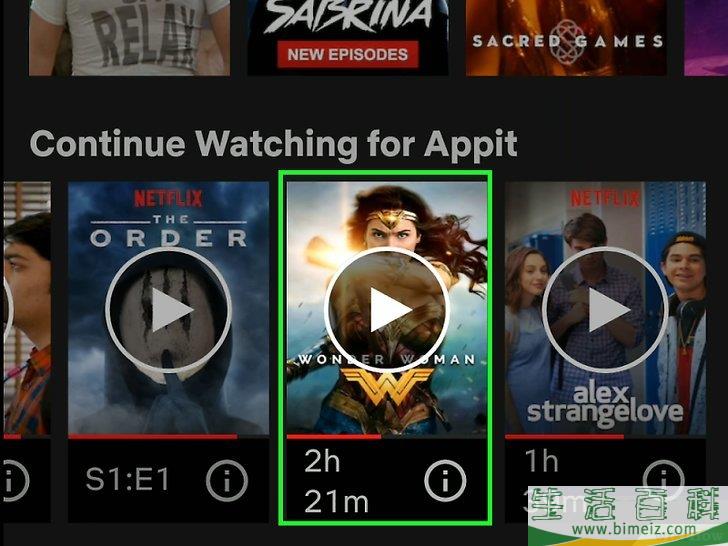
1在Netflix应用程序中播放视频。 只要你的设备支持Netflix应用程序,它就支持字幕。
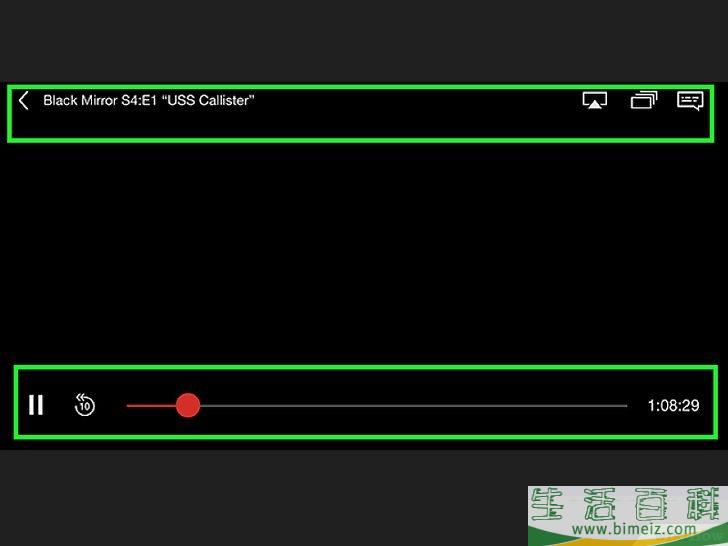
2播放视频时点击屏幕。 这样将显示播放控件。
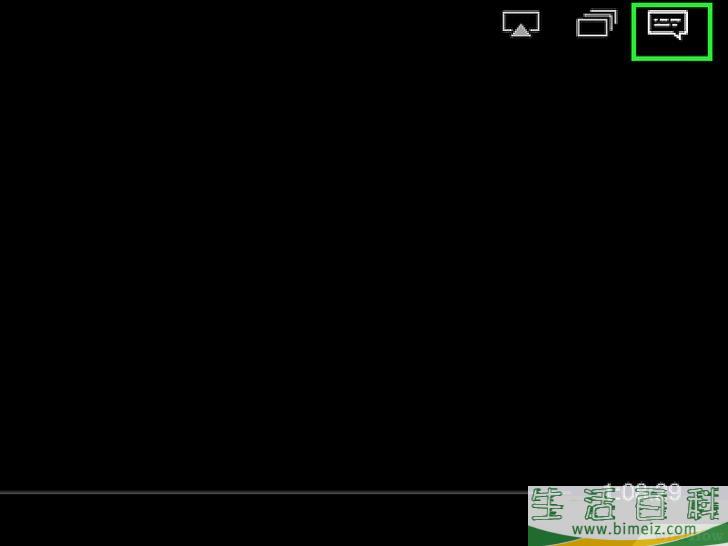
3点击“对话框”按钮打开字幕选项。 “对话框”按钮看起来像一个语音气泡,可以在屏幕的右上角找到。
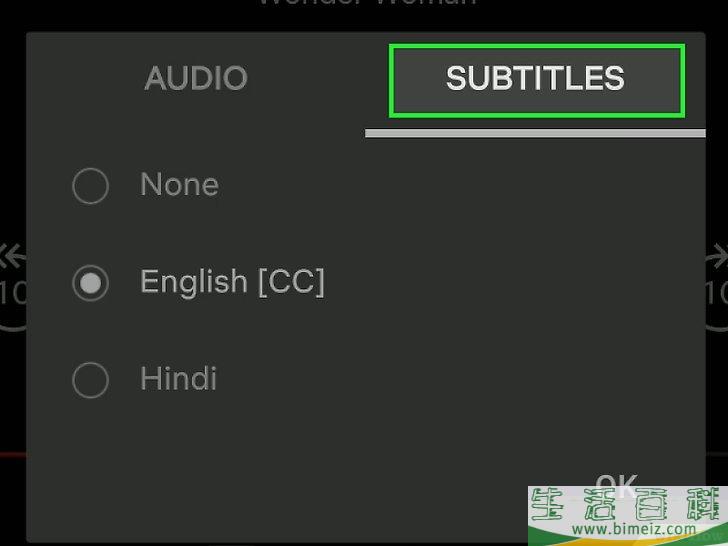
4点击“字幕”选项卡,并选择你想要使用的字幕。 当你选择好想要的字幕,点击“确定”。字幕将在视频中显示。广告
上一篇:怎么自动刷新Chrome
下一篇:怎么在谷歌邮箱里撤回邮件







